このエクセル家計簿は、家計簿と連動して毎日の資産の動きが分かるエクセル家計簿です。
どの口座からお金を使用して、毎日の資産が減ったのか増えたのかがひと目で分かるので、しっかりお金の管理したい人におすすめです。
- 資産も同時に記録したい。
- 資金移動のときは、どうやったらいいの?
- クレジットカードを使用したときの記録方法はどうすればいい?
そんな声から生まれたのが、家計簿と連動して自動で入金、出金した資産金額が表示される家計簿です。
-

-
家計簿ですべてのお金を管理したい人におすすめ‼資産とお金の流れがひと目で分かるエクセル家計簿(無料テンプレートあり)
このエクセル家計簿は、家計簿と連動して毎日の資産の ...
続きを見る
この記事では、エクセル資産家計簿の作り方を解説します。
資産家計簿の特徴
- 費目は自由に設定できる
- 家計簿を記録する度に資産が連動する
- 月ごとにシートが設定されており、入力が簡単
- 毎月の項目ごとに円グラフが表示され、使いすぎている項目が分かる
- 毎月の収支を一覧、グラフで表示され月ごとの推移が一目で分かる
- 毎月の資産推移と資産別消費割合が表とグラフで表示され月ごとの推移がひと目で分かる。
- 給料日などに合わせた開始日をかんたんに設定できる
日々の家計簿の入力。
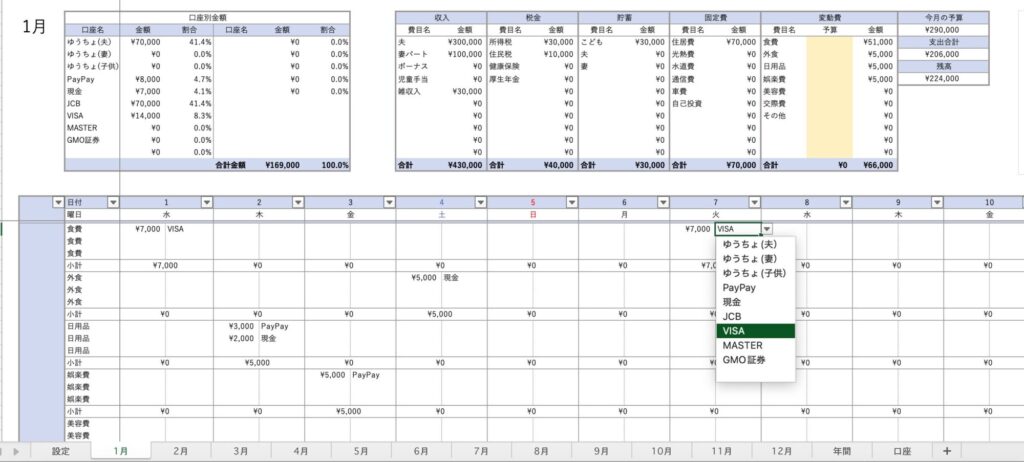
家計簿に記録した収支金額が毎日の資産に反映されます。
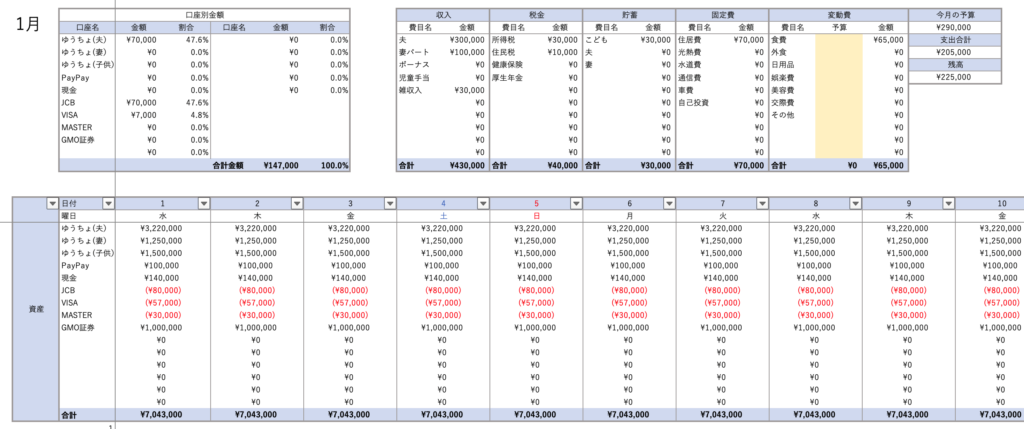
使用頻度の高いエクセル操作
エクセル家計簿を作る過程で、よく使用する機能を解説します。
シートの枠線を外す
シートを見やすくするために、全てのシートの枠線を外します。
左上の三角マークをクリックして、全てを選択した後に、表示の目盛線のチェックを外して下さい。
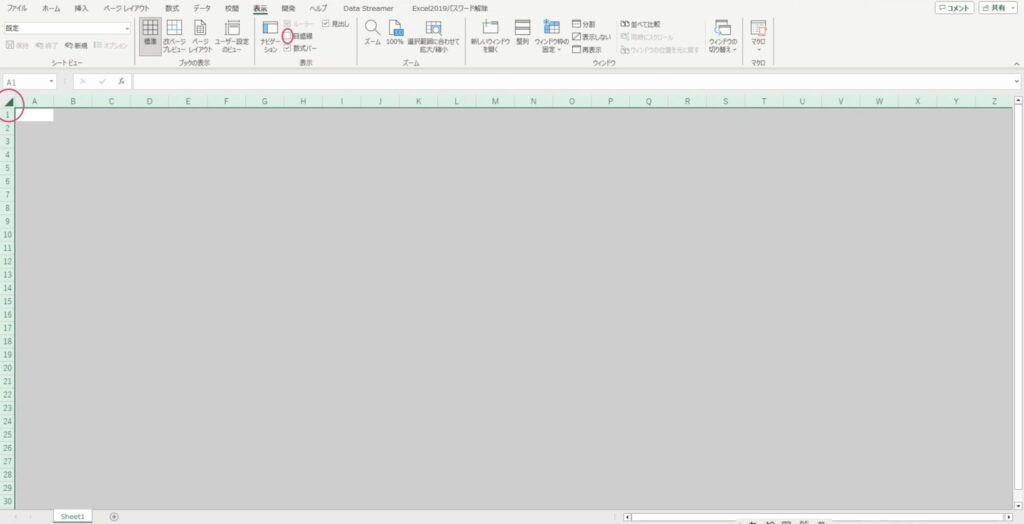
文字の書式、文字色、背景色、太字の変更
ホーム画面から変更。
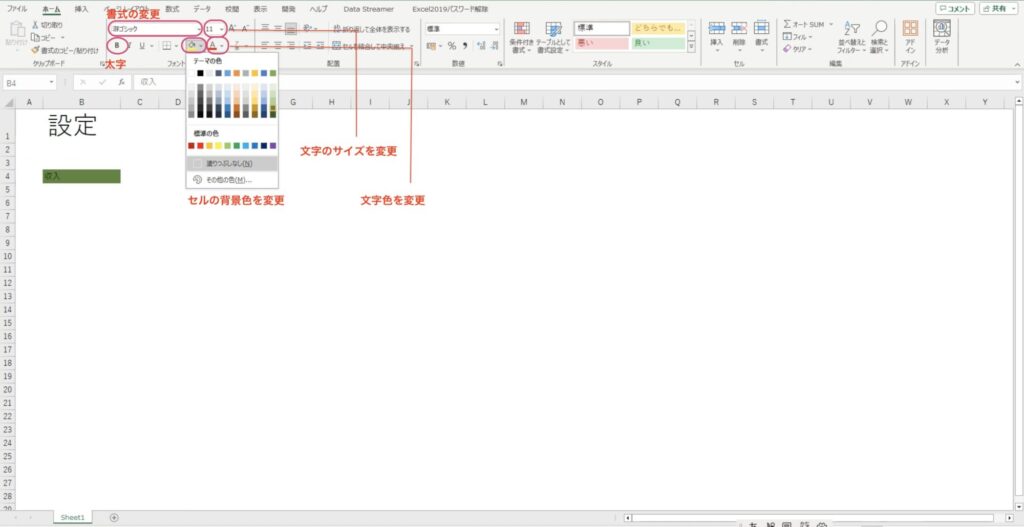
文字の配置の変更
上に3つで文字の高さを調整。
下の3つで文字の配置を調整。
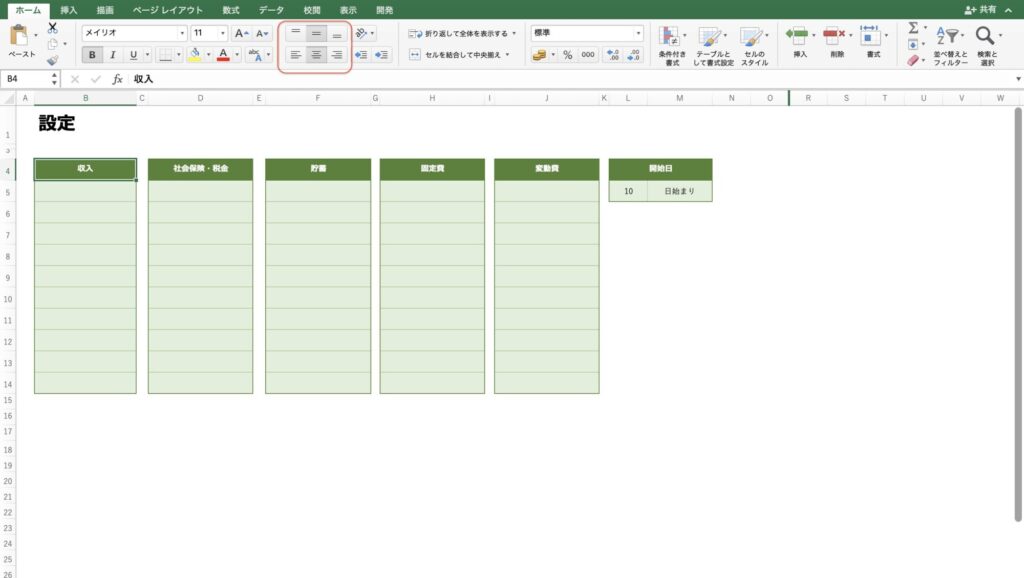
セルを結合する
2つ以上のセルを繋げる際に使用します。
2つ以上のセルを選択して、「セルを結合して中央揃え」をクリック。
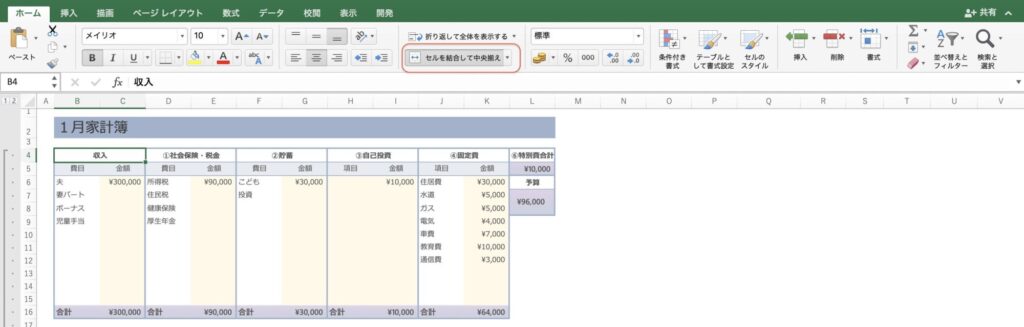
コピーして貼り付け
セルの値や数式、書式を貼り付ける際に使用します。
コピーしたいセルをクリックして、右クリックして「コピー」。
貼り付けたい範囲を選択して、右クリックして「形式を選択して貼り付け」を選択。
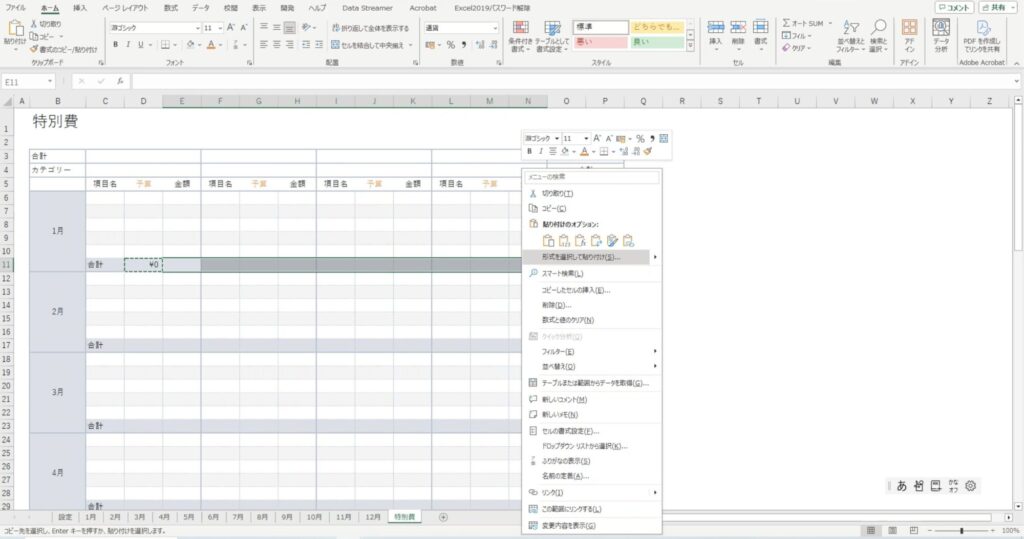
「すべて」を選択すると書式や数式などのすべてが貼り付けされます。
「数式」を選択すると、数式のみを貼り付け。
「値」を貼り付けると、値のみ貼り付け。(単位は貼り付けられません。)
「書式」を貼り付けると背景色や罫線などの書式のみ貼り付けされます。
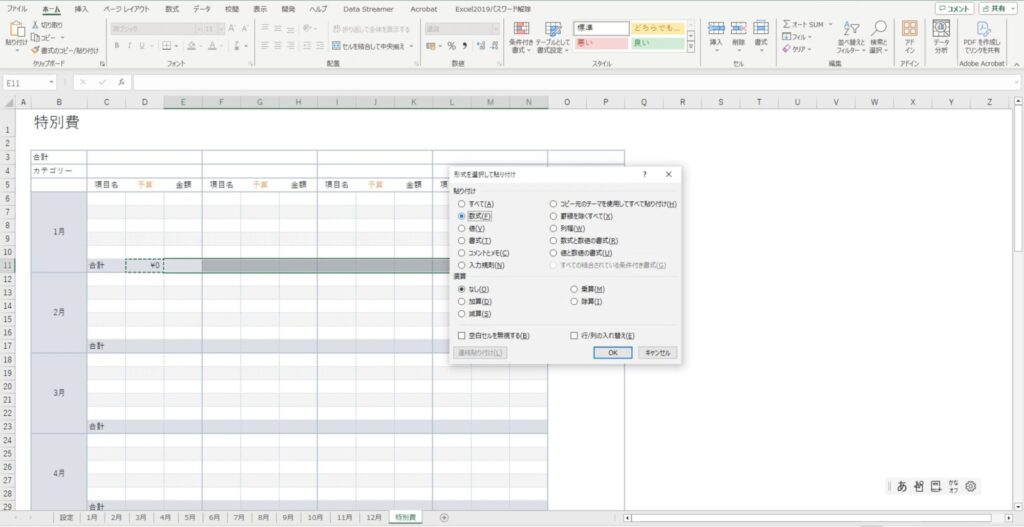
行の高さと列の幅を変更
列の幅を変更
列の全体をクリック(B列を選択したい時は、Bをクリック)
右クリックして「列の幅」を選択。
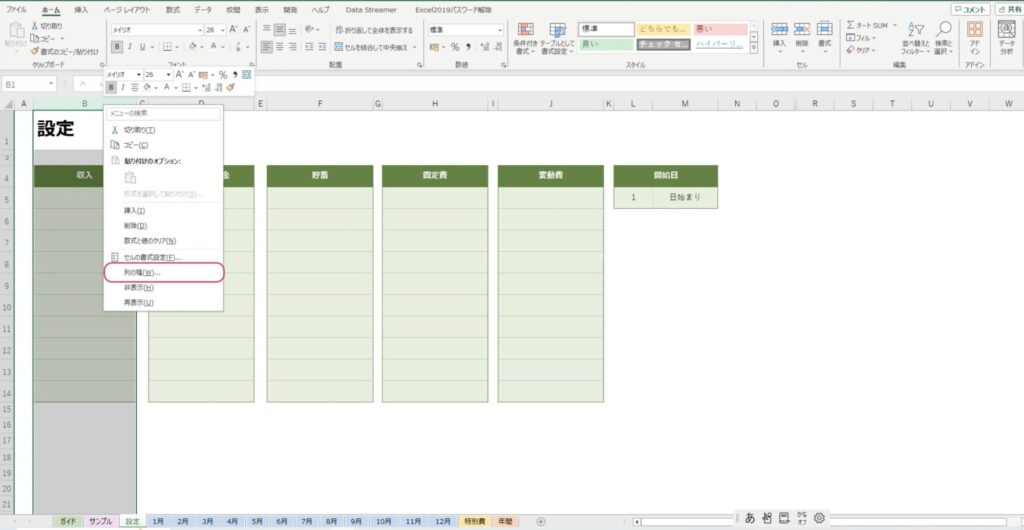
列の幅を入力。
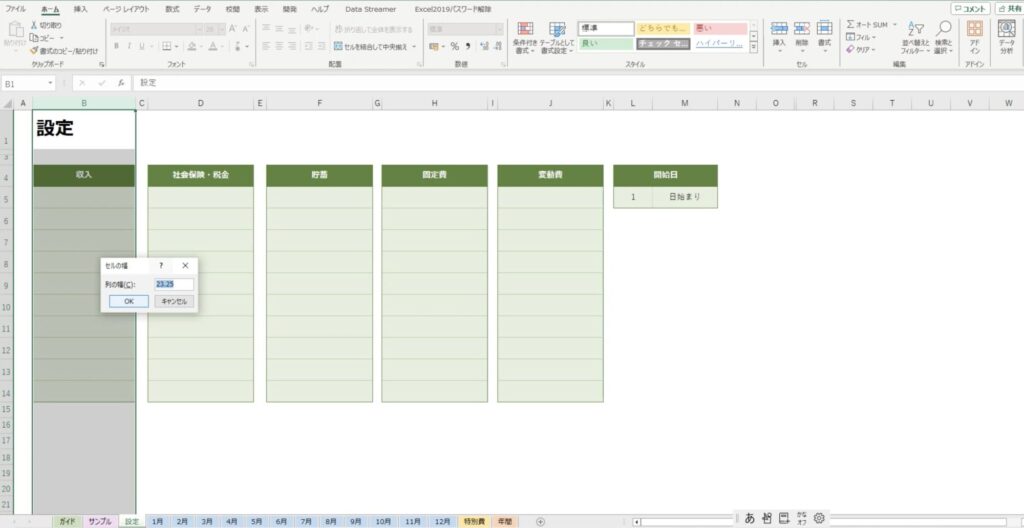
行の高さを変更
変更したい行を選択して、右クリック、「行の高さ」をクリック。
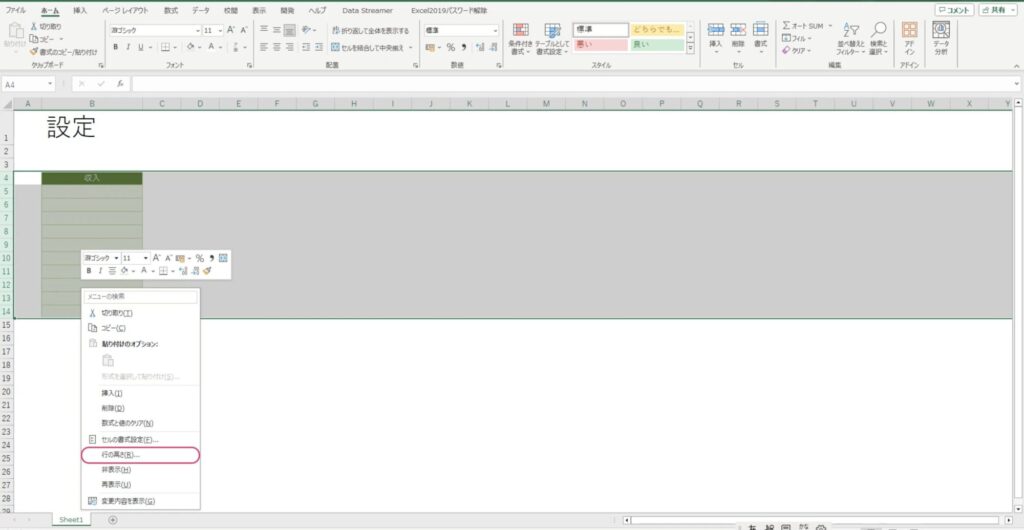
行の高さを変更。
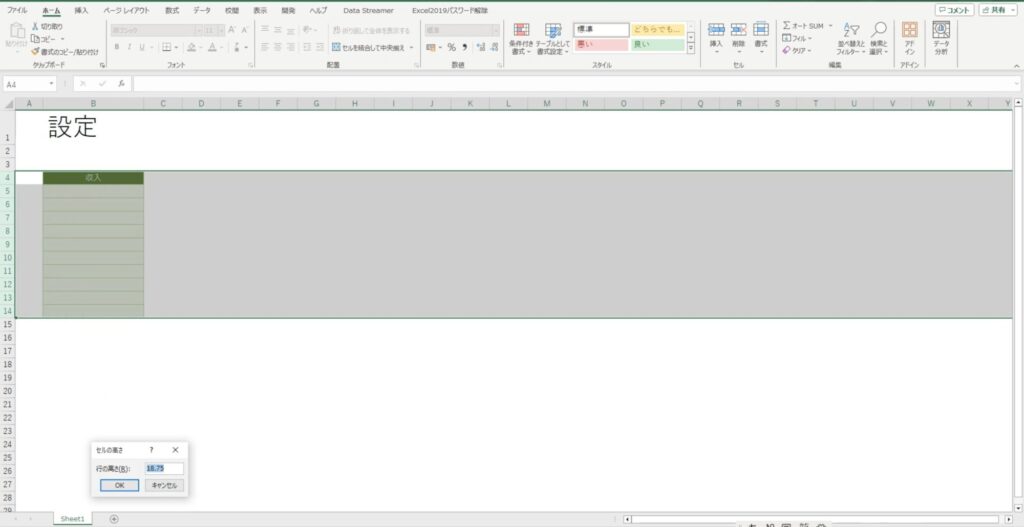
セルに枠線を追加
枠を追加したいセルを選択して右クリックして、「セルの書式設定」を選択。
「罫線」をクリックして、「線のスタイル」、「線の色」を選択。
「輪郭」に線を入れたい部分をクリックして下さい。
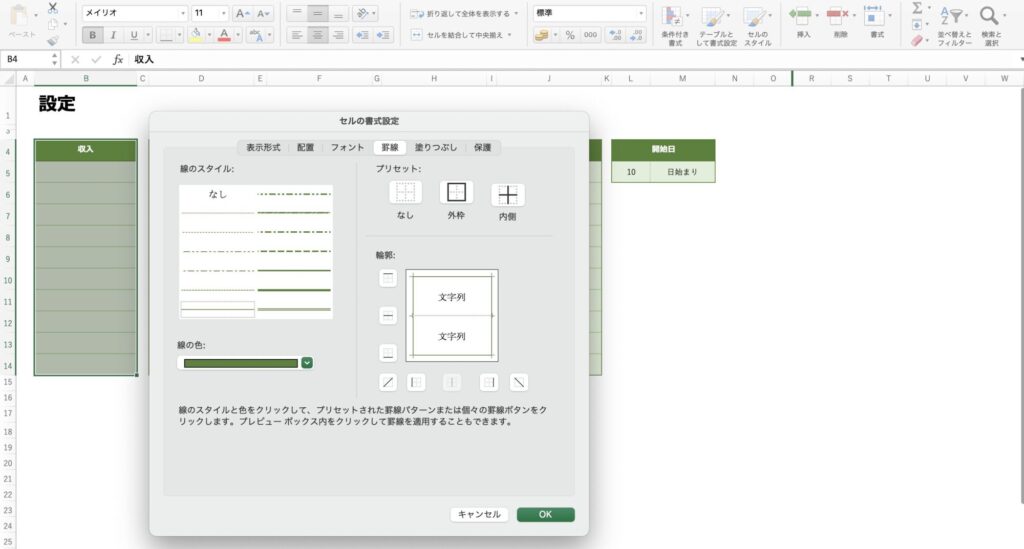
SUM関数の使い方
SUM関数は、複数のセルの値を合計する際に使用します。
合計を表示させたいセルをクリックして、上部の「Fx」をクリック。
「関数の挿入」が表示されます。
関数名は、「SUM」を選択。
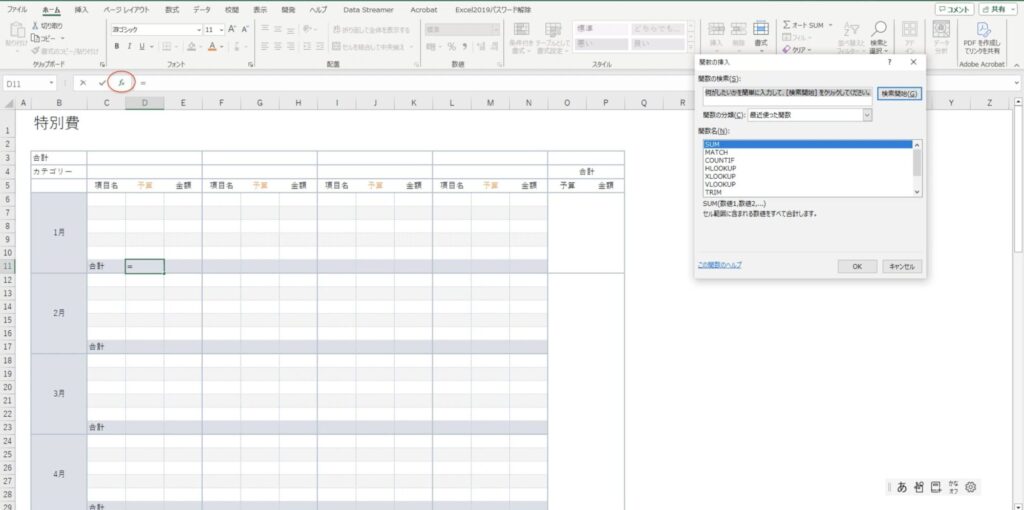
数値1の欄に、合計したいセルの範囲を選択して「OK」をクリック。
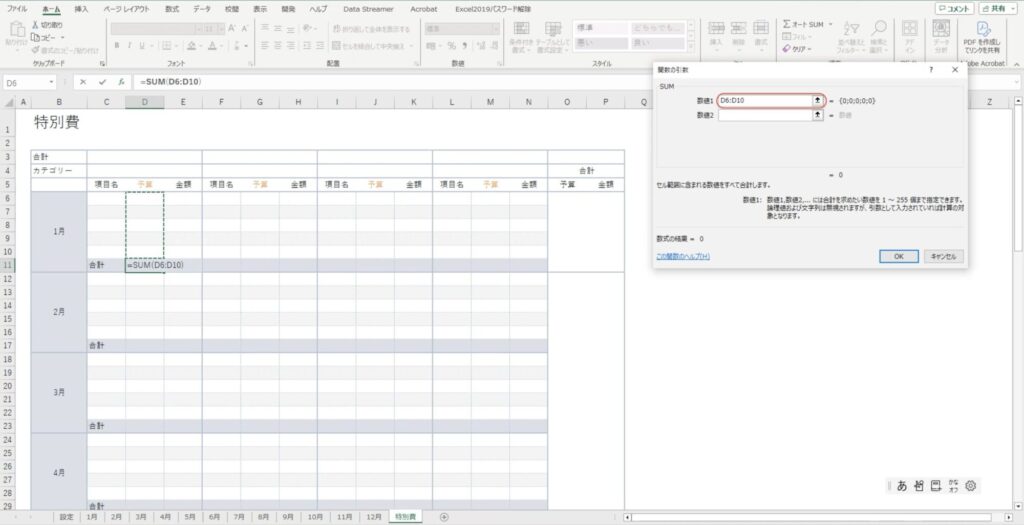
連続した範囲でない場合は、「セル1,セル2,セル3」のようにセルの間にカンマを半角で入力して下さい。
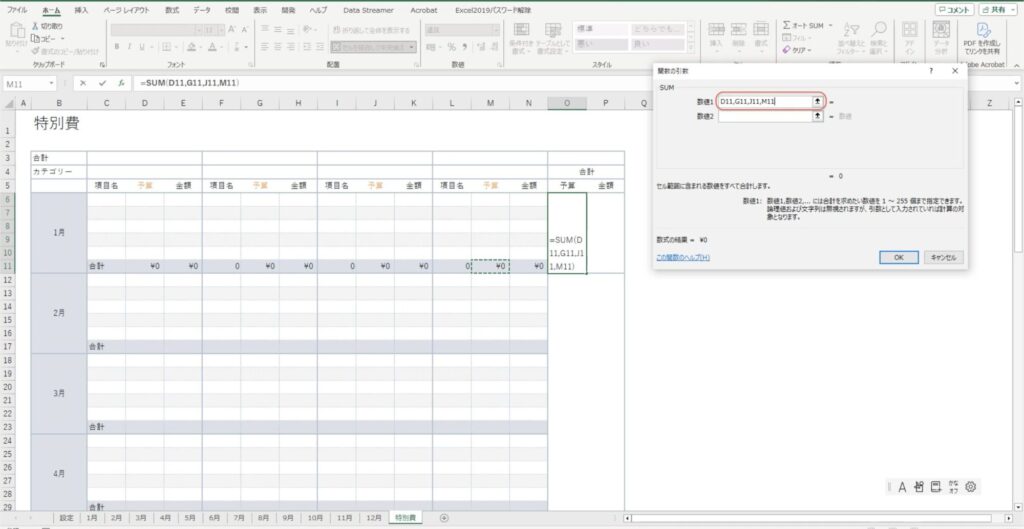
単位を通貨に変更
円マークに変更したいセルを選択して、右クリック、「セルの書式設定」をクリック。
複数のセルを選択するときは、Ctrlボタンをクリックしながら、範囲を選択して下さい。
Macは、commandボタンをクリック。
「表示形式」、分類は「通貨」を選択。
記号は「円マーク」を選択。
負の値の表示形式は、ーの表示形式です。
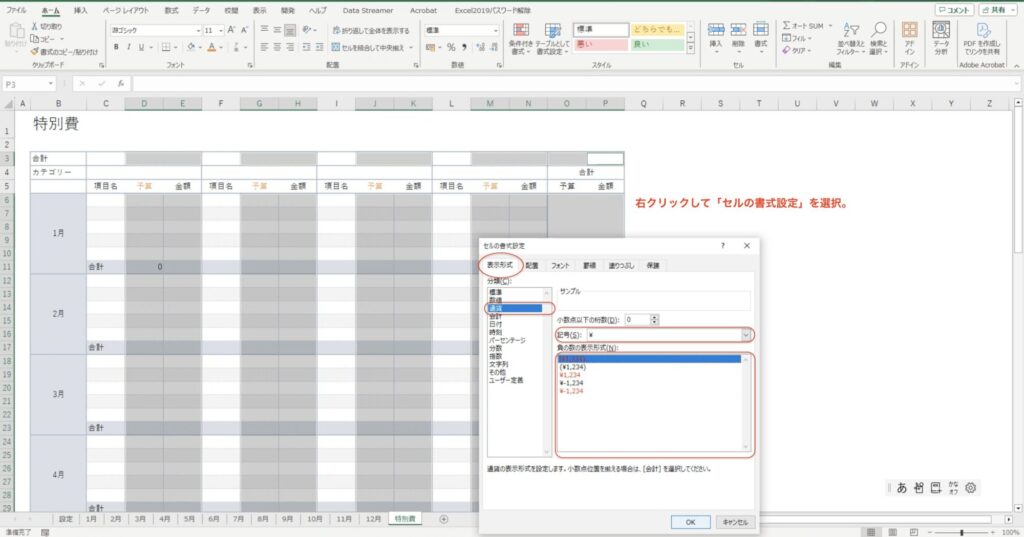
グラフの色変更
グラフの色を変更
色を変更したい箇所を選択して右クリック、「プロットエリアの書式設定」をクリック。
色のタブをクリックして色の変更。
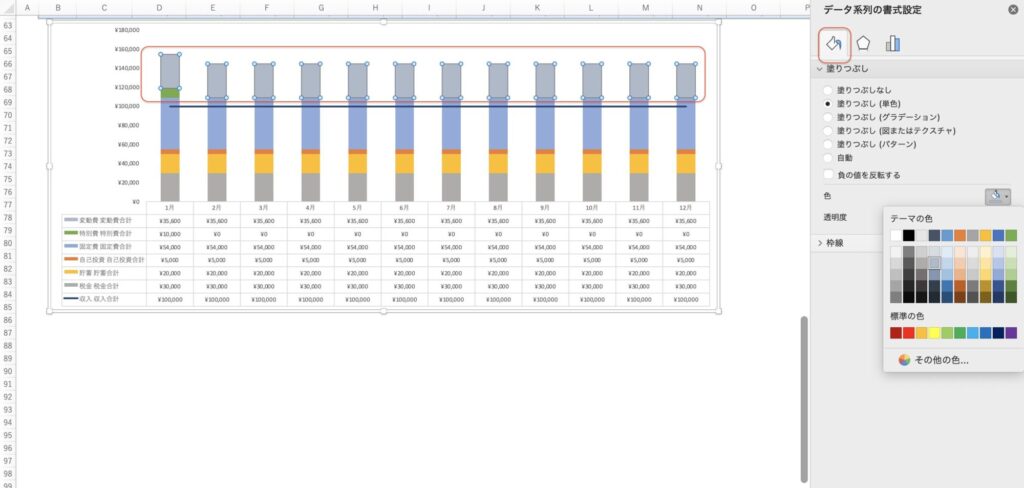
資産家計簿の作り方
エクセルファイルを作成
新規のエクセルファイルを開いて名前付けをします。
ファイルの「名前を付けて保存」をクリックして「新規の名前」を作成して下さい。
ファイルの種類は、Excelブック(※xlsx)を選択。
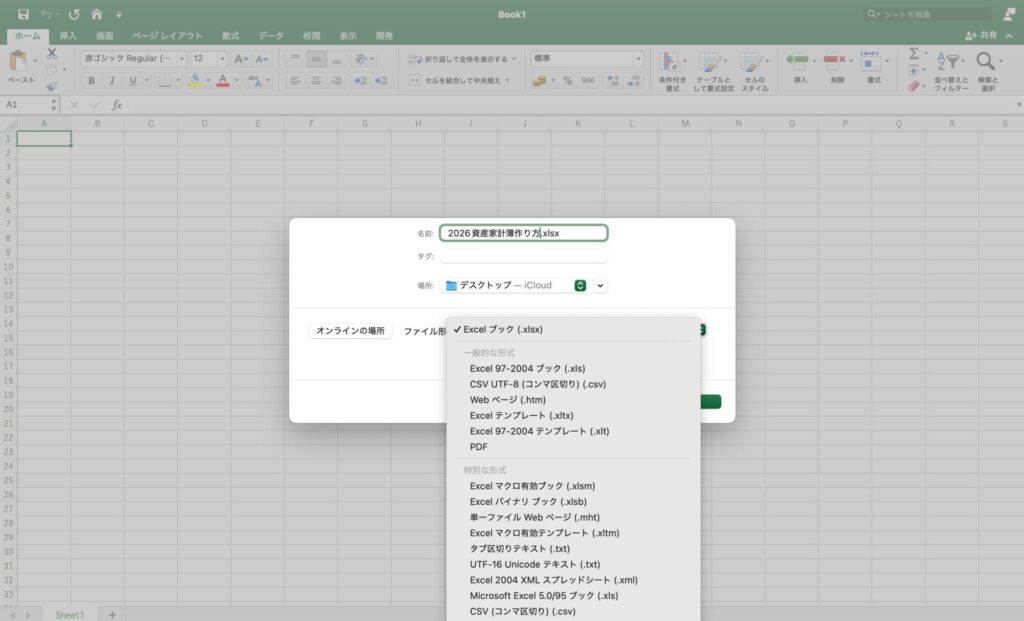
設定シート
シートの枠線を外す。(使用頻度に高いエクセル操作1を参照)
費目の設定
- 口座
- 収入
- 税金
- 貯蓄
- 固定費
- 変動費
月のシートと年間シートに反映させるために、費目の枠組みを作成します。
使用頻度の高いエクセル操作2.3.6.7を参照
収入の項目を作成後、コピーして貼り付けると他の項目がかんたんに作成できます。
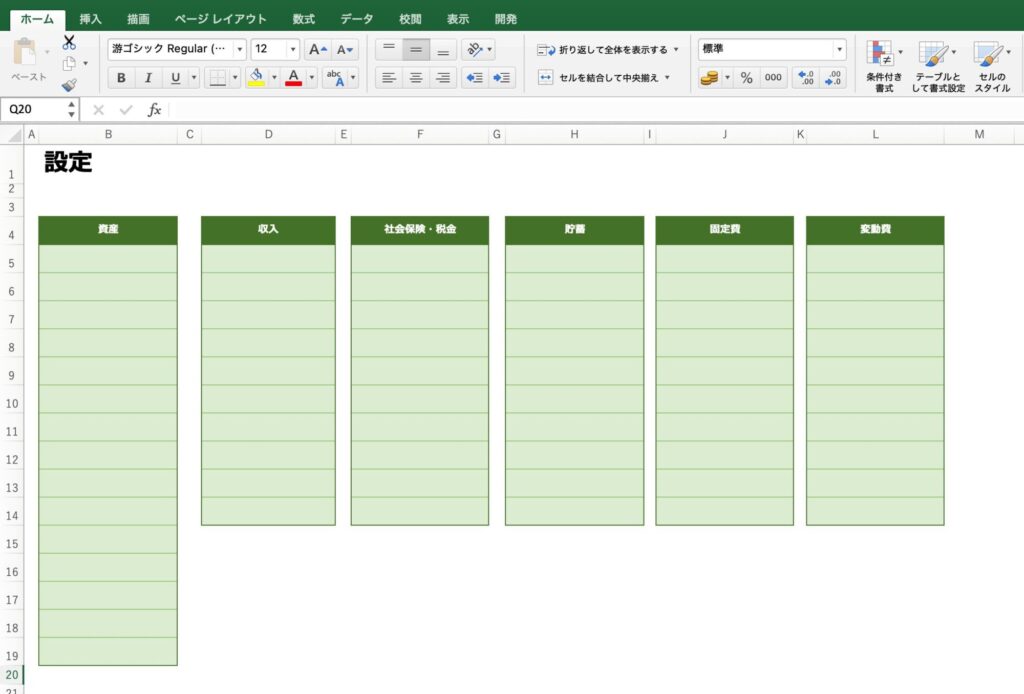
開始日の設定
月のシートで開始日に合わせたカレンダーを作成するために、開始日の枠を設定します。
タブで日にちを選択する仕様にするため、空白列に1から31までの数字を入力。
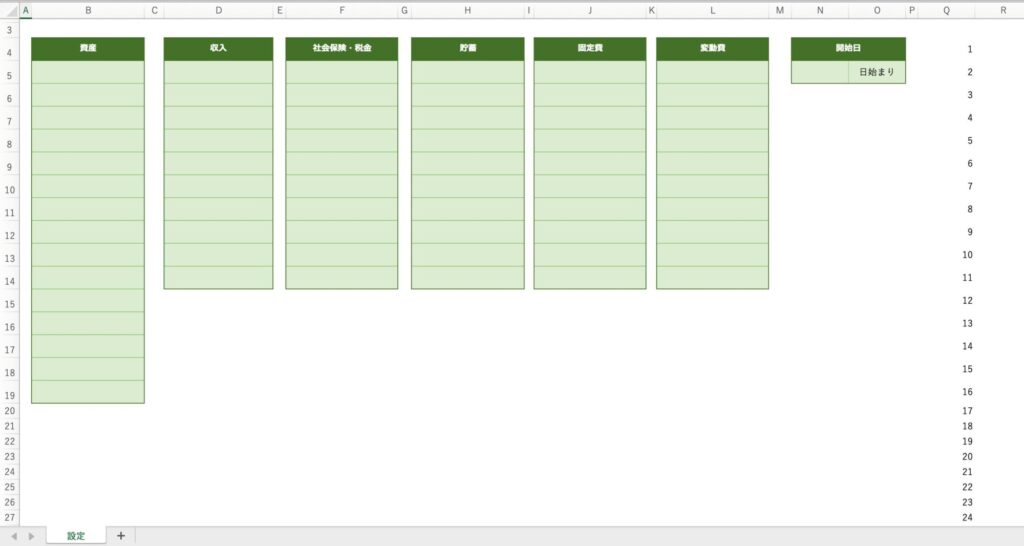
セルN5をクリックして、「データ」、「入力規制」をクリック。
許可の種類は、「リスト」を選択。
元の値には、入力した1から31の値を選択して下さい。
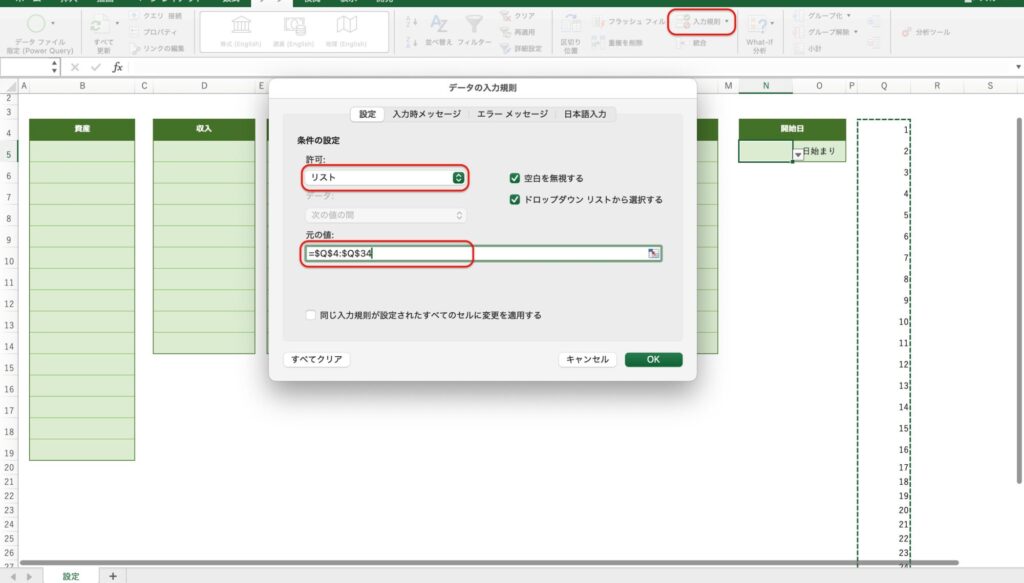
タブが追加されて、1から31の範囲がリスト化されます。
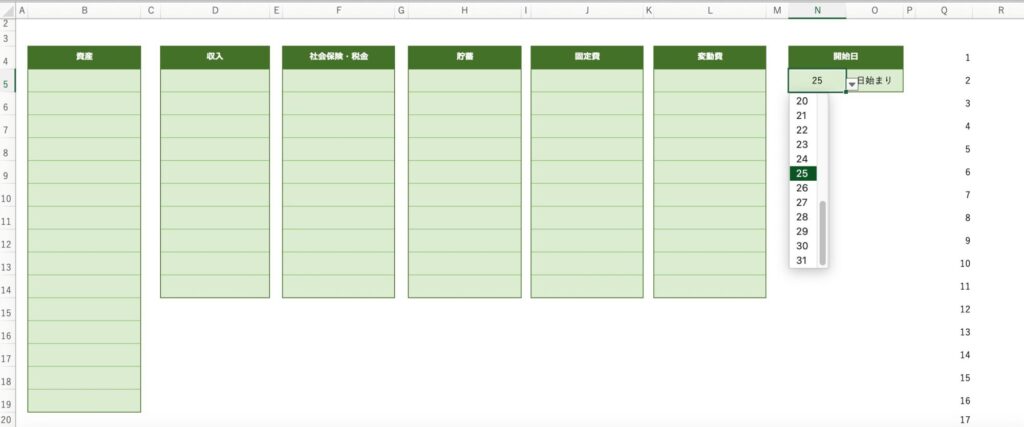
Q列は右クリックして、「表示しない」または「非表示」を選択。
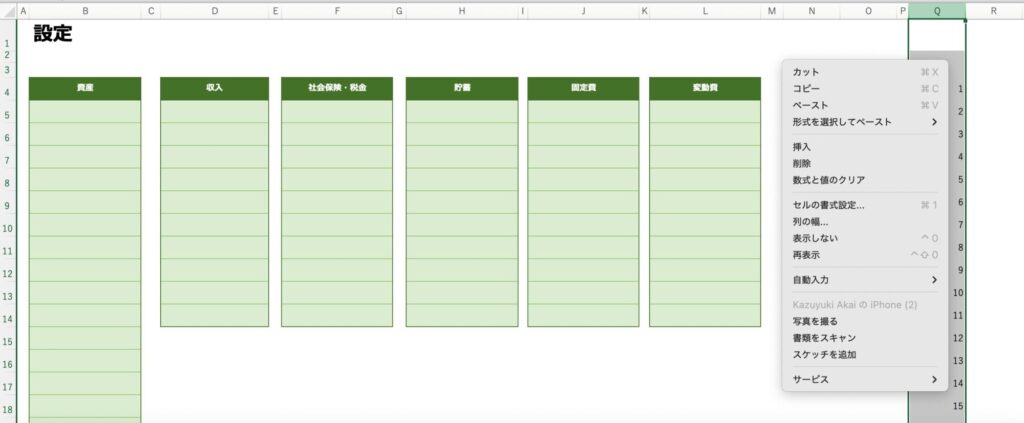
西暦の設定
このエクセル家計簿は、1年に1つのブックを使用します。
西暦の設定は、月のカレンダーで必要になります。
枠組みを作成したら、日付の設定と同様に「データ」、「データの入力規制」をクリック。
入力値の種類は、「リスト」を選択。
元の値は、リスト化したい値を直接入力します。
今回は2025年から2030年分を作成するので、「2025,2026,2027,2028,2029,2030」と入力。
カンマは必ず半角入力して下さい。
直接入力せずに、日付設定と同様に空いている列に2025から2030までを入力して、範囲を選択する方法もありです。
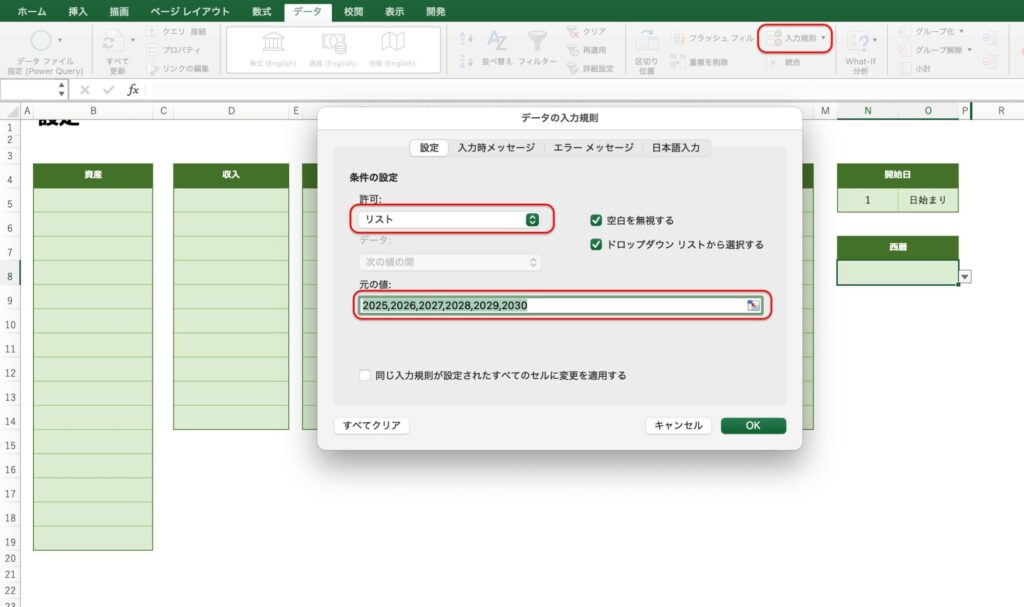
タブが追加されて、範囲がリスト化されます。
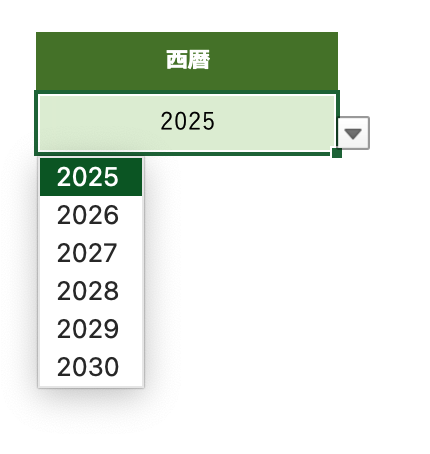
資産金額の設定
資産金額の設定をします。
この資産金額の設定は、1月の設定した開始日から始める場合のみ使用します。
開始日が「1」の場合は、1月1日になります。
資産名と金額を入力するため、2列設定して下さい。
項目数は、初めに設定した口座数と同じ数を設定して下さい。
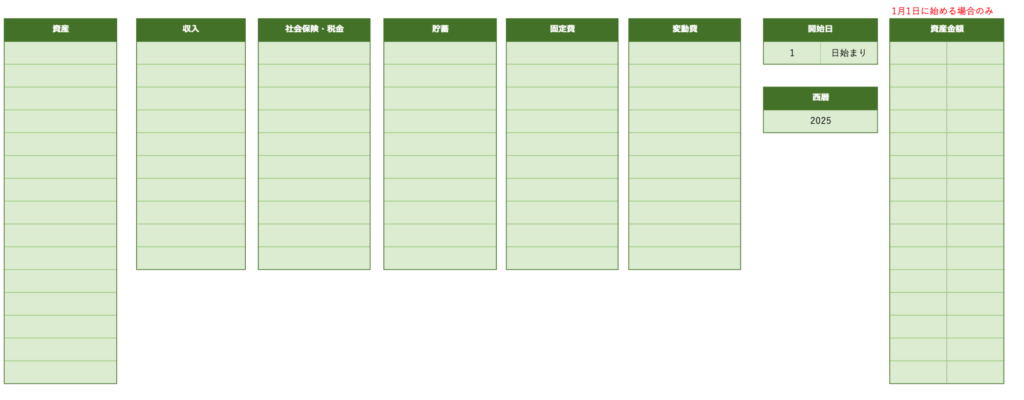
資産名は、B列に入力した内容が反映されるようにします。
セルR5をクリックして、「=B5」と入力。
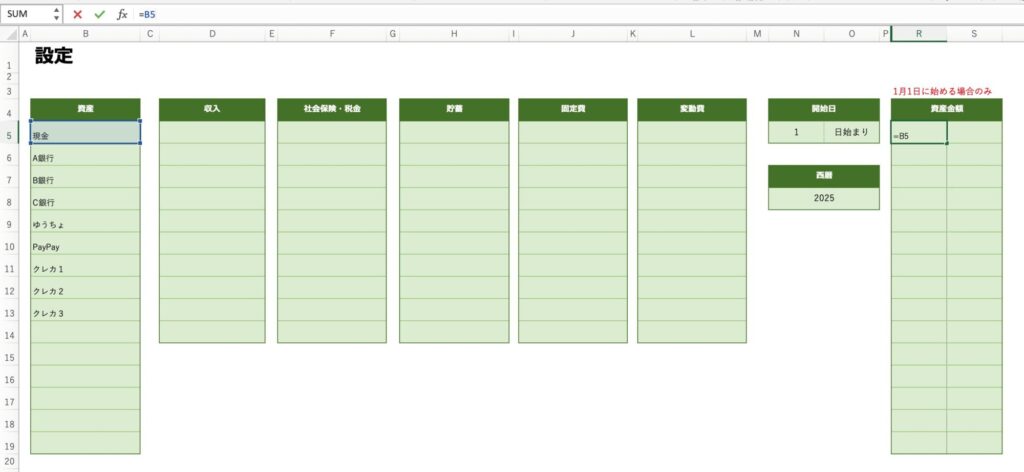
R5をコピーして、R6からR19までコピーして数式を貼り付けて下さい。
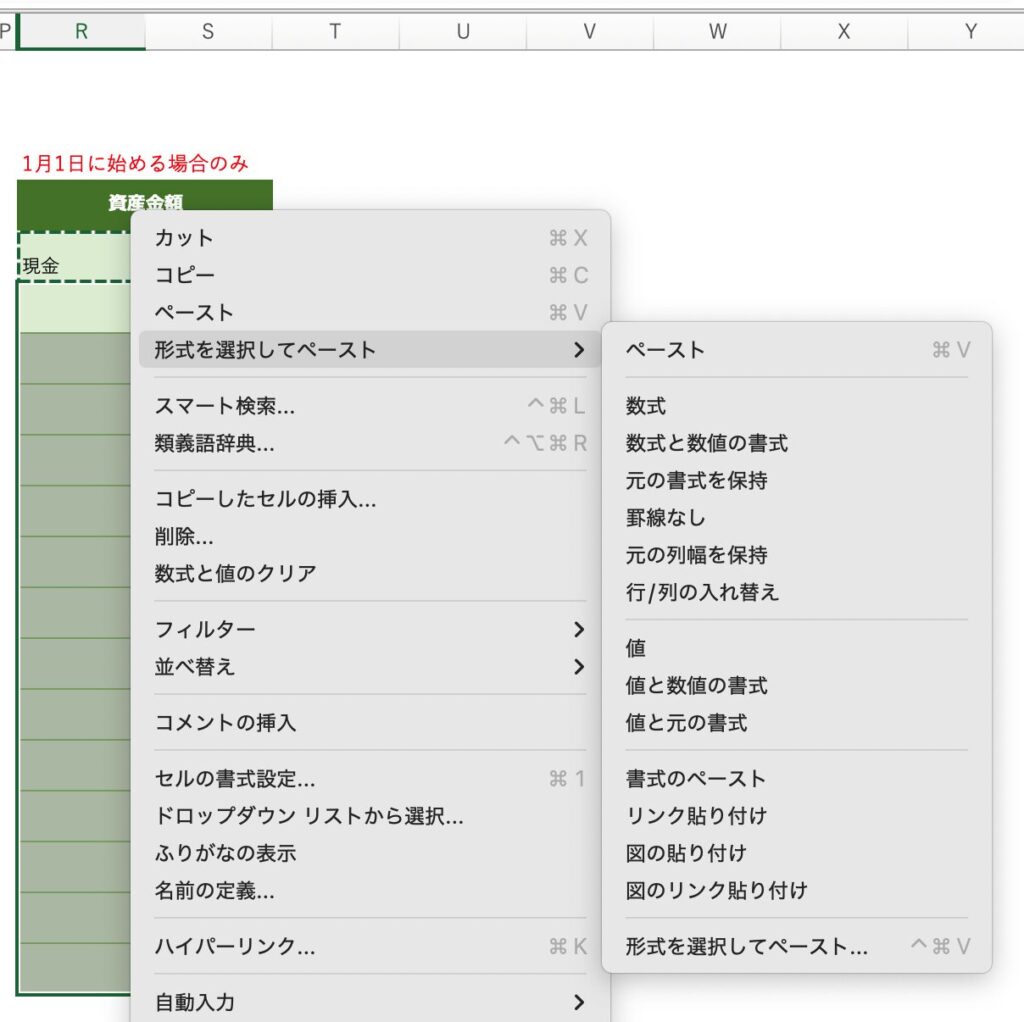
S列は、口座金額を入力します。
範囲を選択して、右クリックして「セルの書式設定」を選択。
表示形式の分類は通貨を選択して、記号は円マークを選択して下さい。
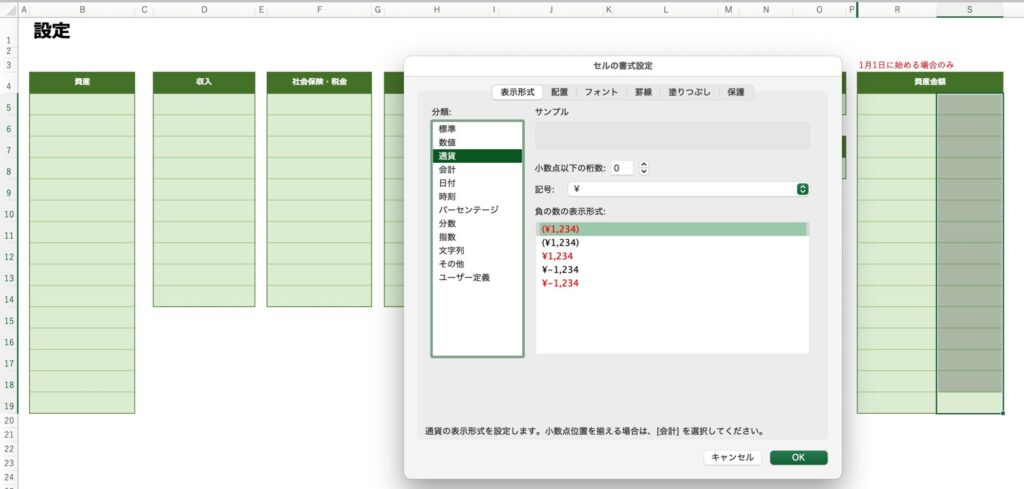
サンプル値の入力
月次シートや収支表を作成するにあたり、サンプルデータを入力してください。
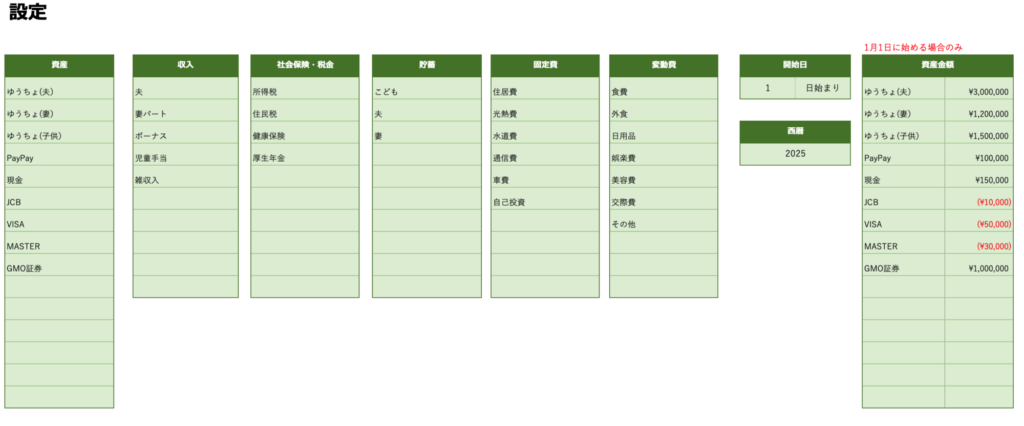
月のシート
月次シートは、1月から12月まで各月ごとに1枚ずつ作成して使用します。
初めに1月のシートを作成します。
表示項目
- 費目合計
- グラフ
- 資産金額
- 資金移動
- 費目ごとの収入と支出金額
まず、費目ごとの収入と支出金額を入力するため、日別の表を作成します。
費目ごとの収入と支出金額表の作成
費目名の設定
初めに費目名を設定します。
費目名は、設定シートで入力した内容を反映させます。
セルC4の数式を入力する欄に、「=」と入力して設定シートのセルD5をクリックすることで、せっていしーとのセルD5の値が反映されます。
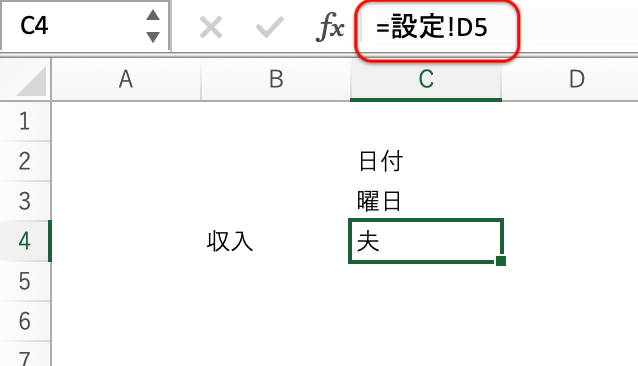
セルC4をコピーして、残りの費目名の範囲を選択して、数式のみ貼り付けて下さい。
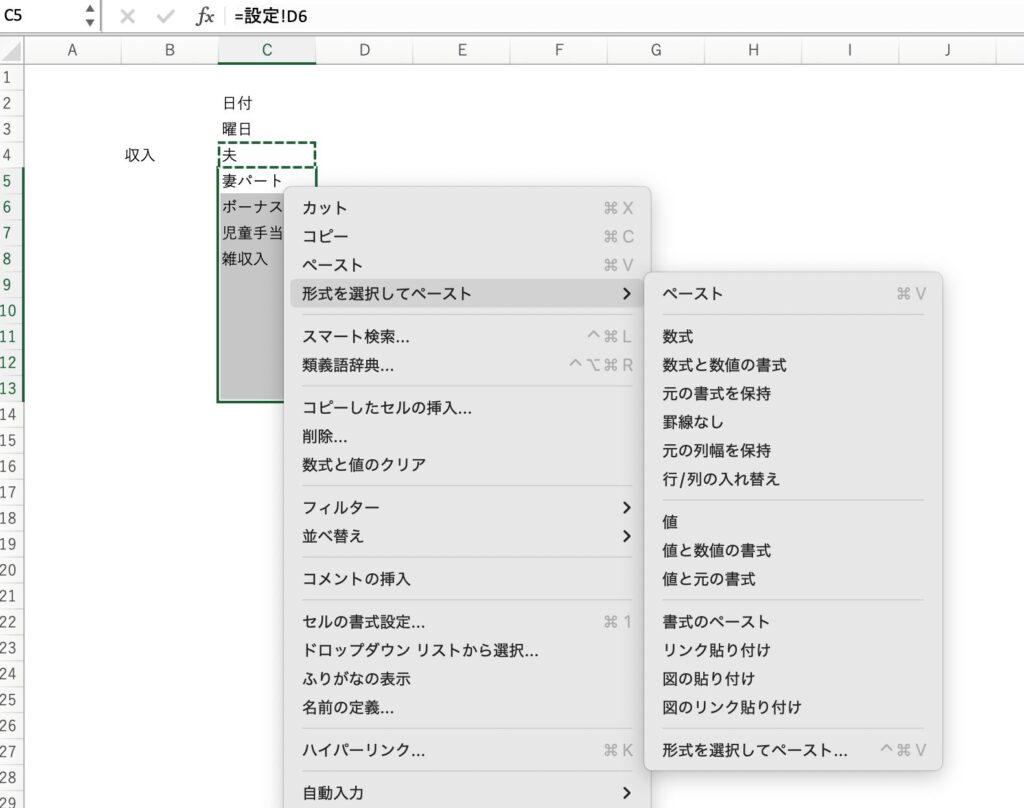
他の費目名も同様に設定して下さい。
費目名の最後には費目合計欄を設けます。
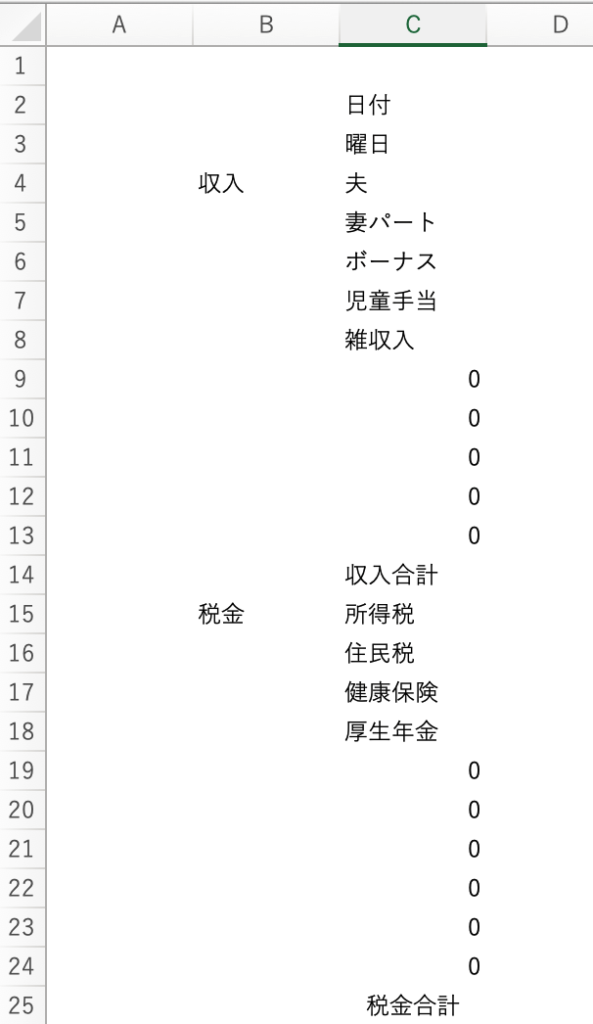
変動費は1日に複数回入力することを想定し、1つの費目名につき最大3件まで入力できるように設定し、小計欄を設けます。
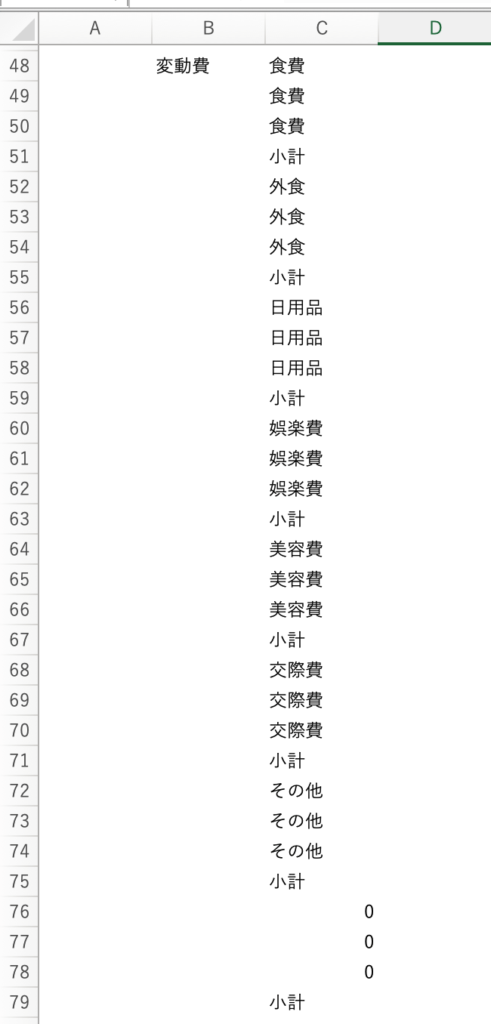
最後に「支出合計」と「収入ー支出」の欄を設定します。
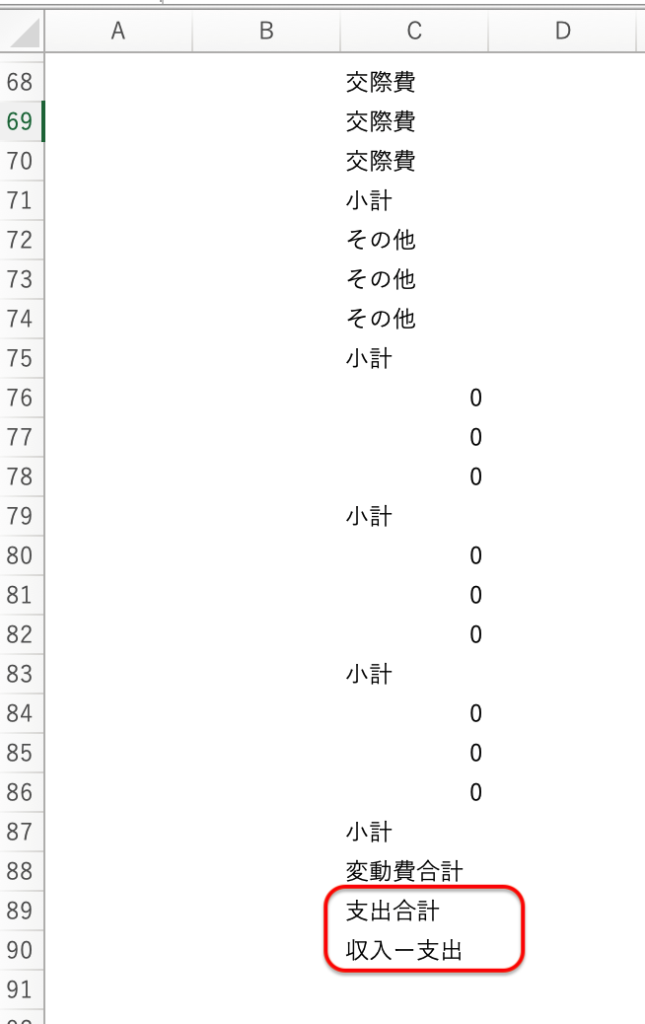
設定シートで費目名が入力されていない欄は、「0」と表示されます。
気になる方は、0が非表示になるように設定して下さい。
範囲を選択して右クリック、「セルの書式設定」を選択。
表示形式、ユーザー定義の種類に「#」と入力して下さい。
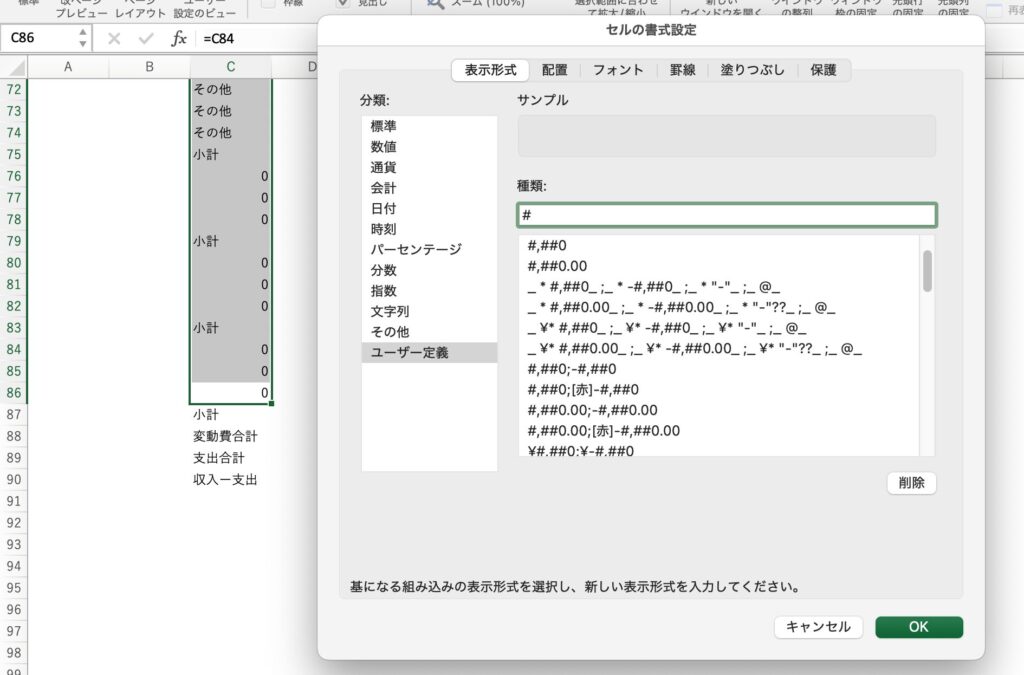
「0」と表示されていた箇所が非表示になります。
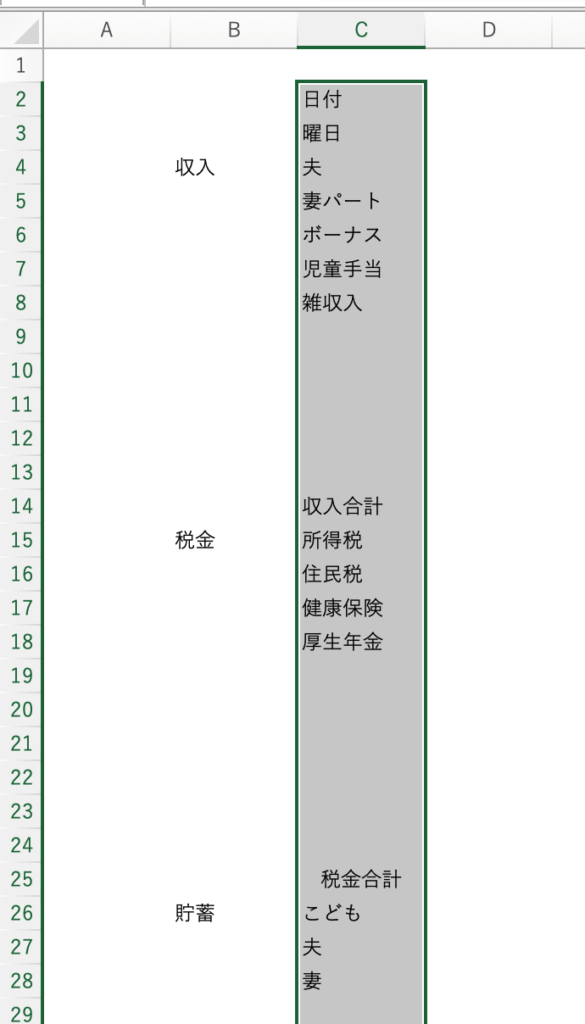
日付設定
次に日付の設定を行います。
設定シートで選択した「西暦」と「開始日」によって、最初に設定される日付が変わります。
例えば、西暦を「2025」、開始日を「1」とした場合、1月シートの初日は 2025年1月1日 になります。
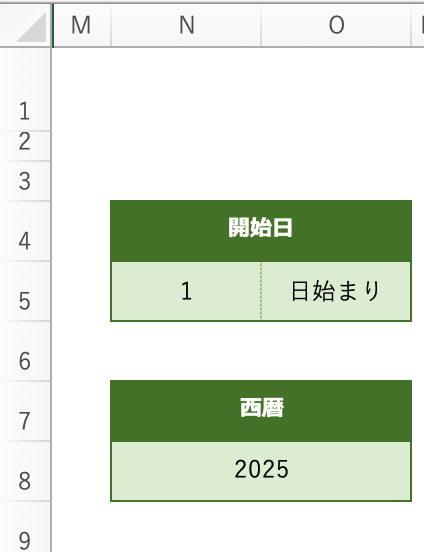
年月日を表示するために、DATE関数を使用します。
DATE関数は、年・月・日を入力すると、それを組み合わせて「日付」として表示してくれる関数です。
設定シートで選んだ西暦と開始日をDATE関数でつなげて月の初日を表示します。
=DATE(年,月,日)の形式で1月シートの初日を設定します。
=DATE(設定N8,1,設定N5)となります。
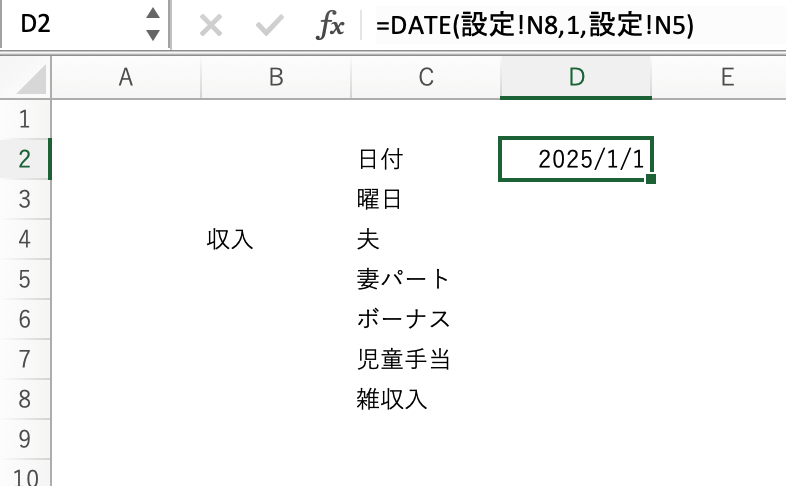
年月日の表示を日付のみの表示に変更します。
右クリックして「セルの書式設定」を選択。
表示形式、ユーザー定義の種類に、「d」と入力して下さい。
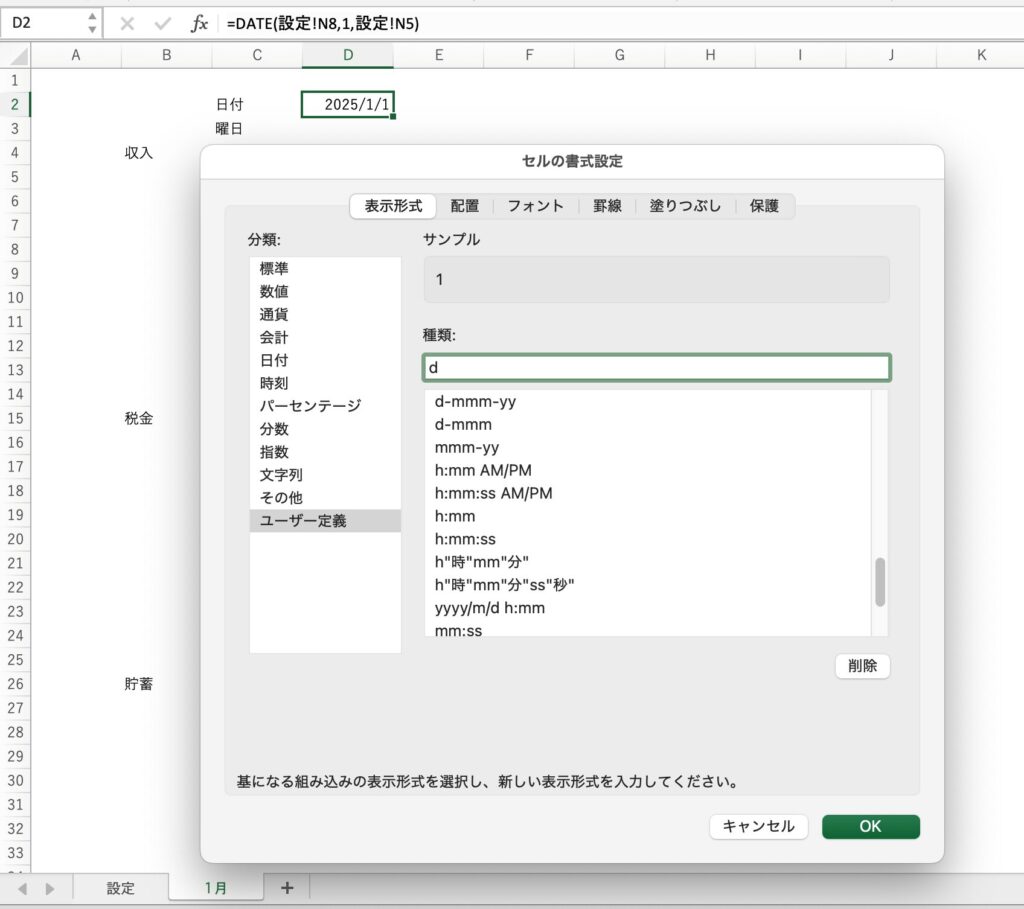
3行目には曜日を表示します。
セルD3に「=D2」と入力。
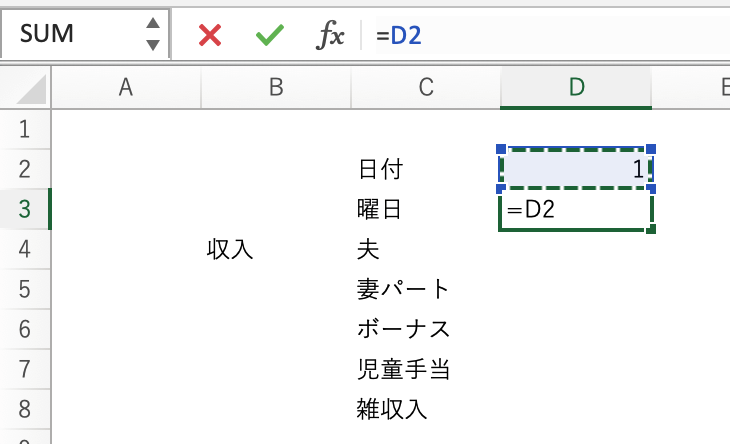
セルの書式設定の表示形式、ユーザー定義の種類に「aaa」と入力して下さい。
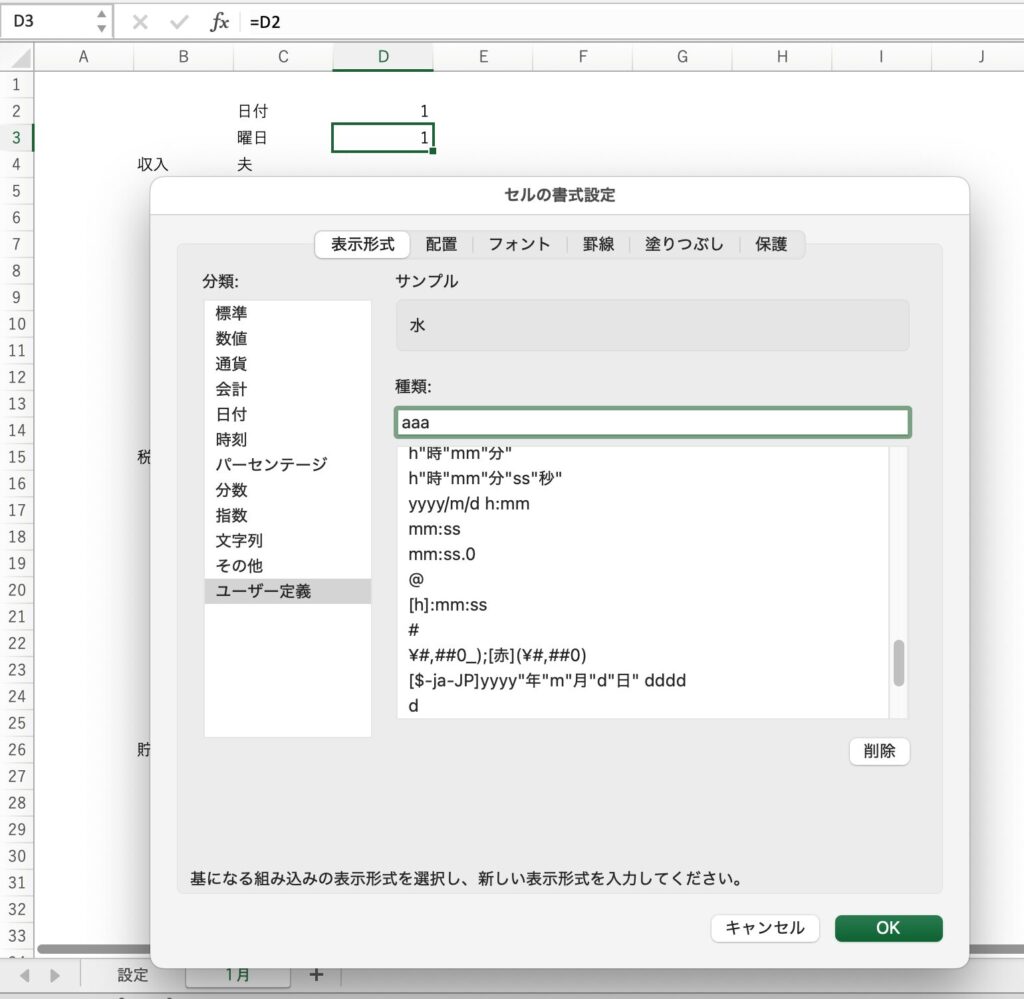
曜日が表示されます。
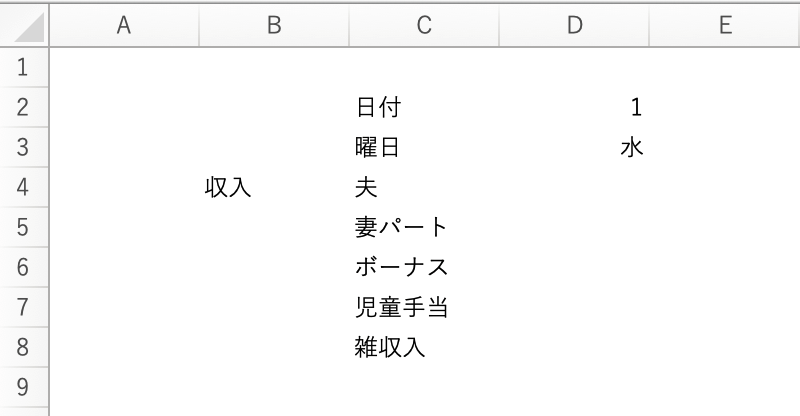
1つの日付に金額と口座の2列使用します。
日付と曜日のDE列のセルをそれぞれ結合して下さい。
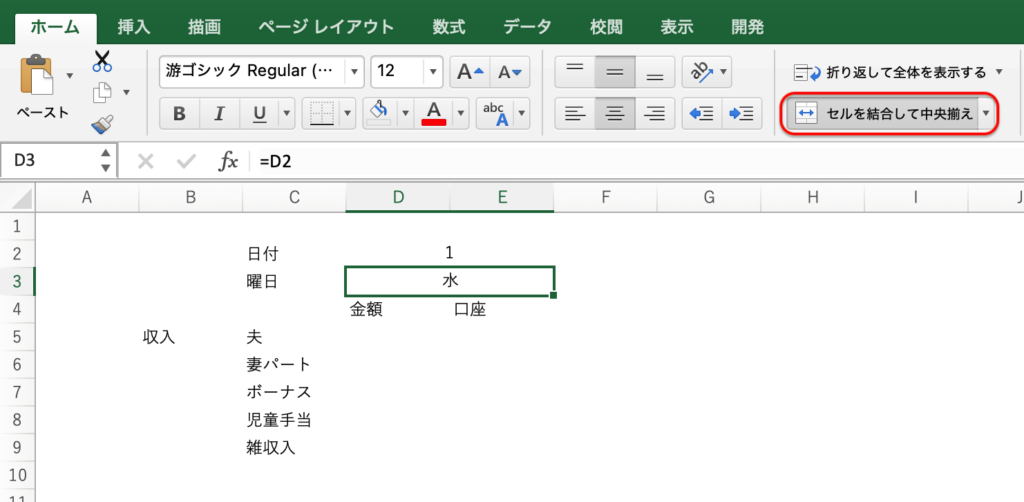
2日目の設定
2日目以降の設定は、「金額と口座の設定」の後に行います。
1日目の範囲を選択してF2に貼り付けます。
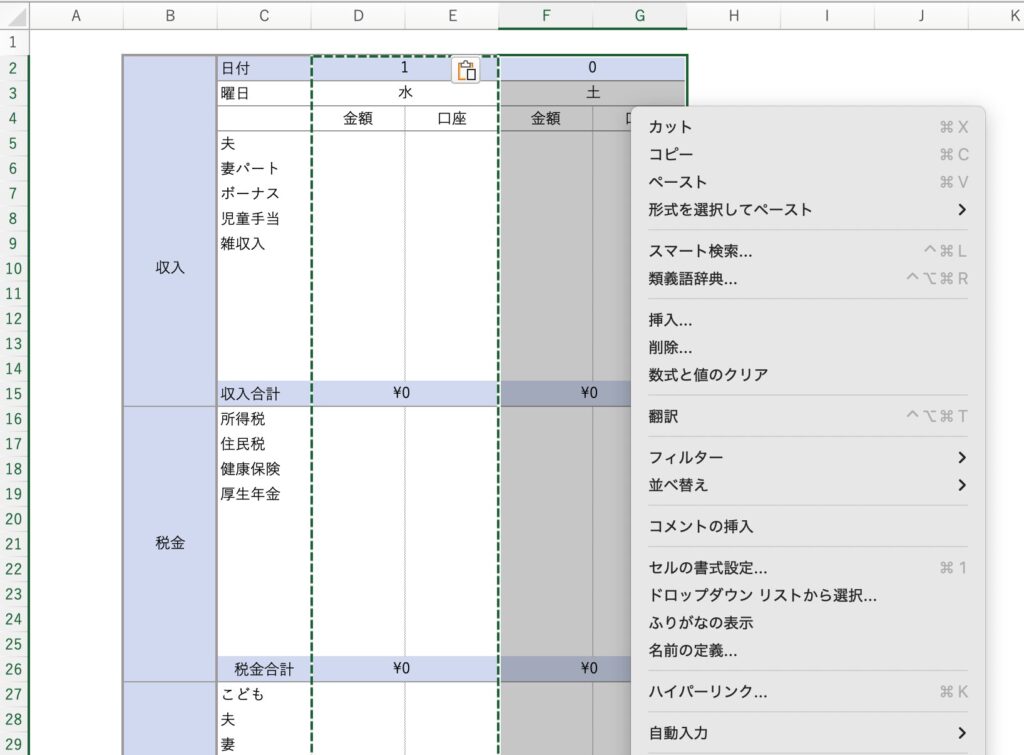
2日目は、「=1日目の日付+1」となります。
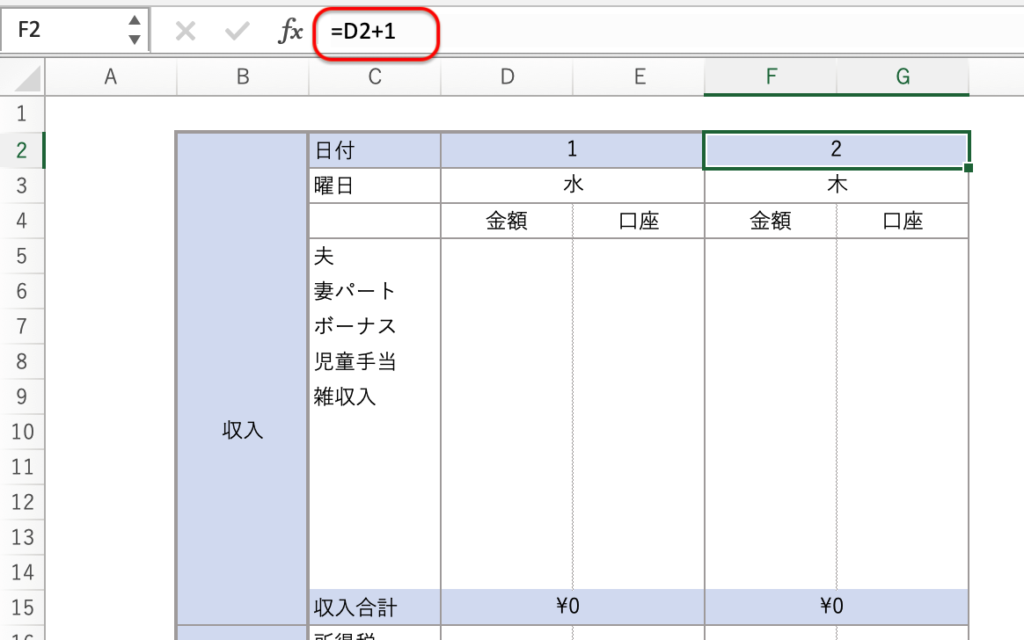
3日目以降の設定
2日目の範囲をコピーして3日目から31日目まで貼り付けます。
日付の数式は前日+1になっているので、変更の必要はありません。
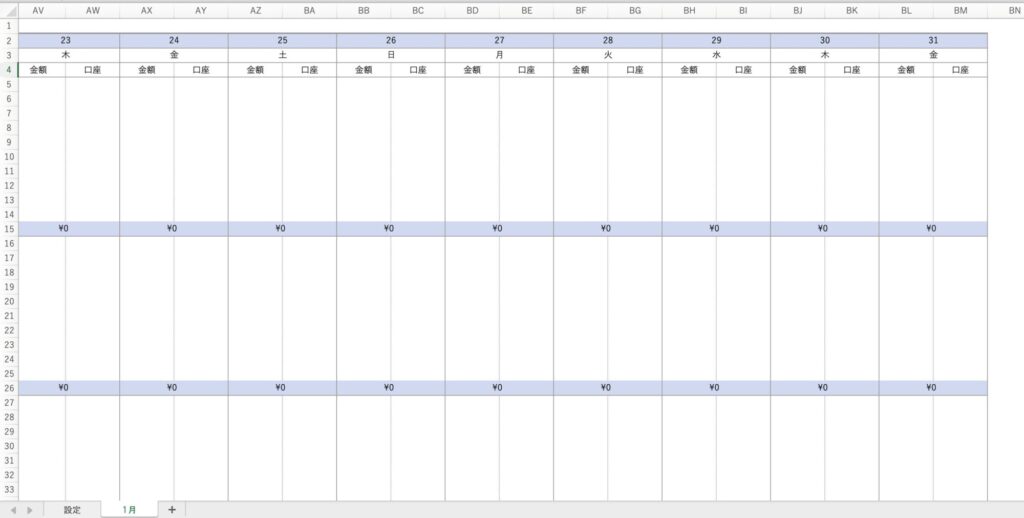
土日の背景色を変更
土曜日と日曜日の日付と曜日の文字色を変更します。
初めに曜日を数字で表すためにWEEKDAY関数を使用します。
1日の曜日を数字で表す数式は、=WEEKDAY(D3)になります。
セルD2E2のセルを結合して、31日目までコピーして貼り付けて下さい。
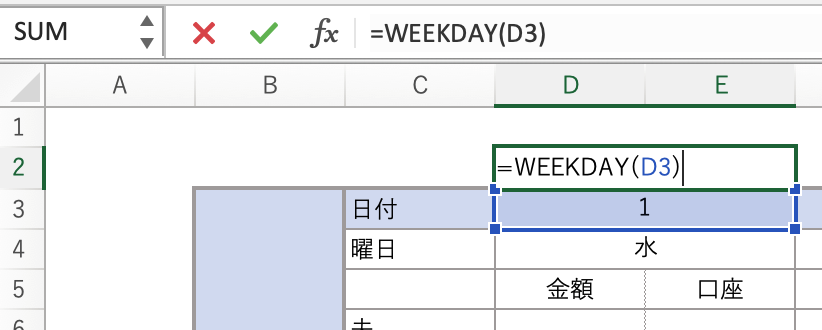
日曜日=1
土曜日=7と表示されます。
条件付き書式を使用して2行目のセルが「1」のときは、3行目4行目のセルの文字色が赤色、「2」のときは青色を表示します。

2行目から4行目の範囲を選択して、ホーム画面の「条件付き書式」から「新しいルール」をクリック。
スタイルは「クラシック」、「数式を使用して、書式設定するセルを決定」を選択して下さい。
数式は「D$2=1」と入力して下さい。
2行目のセルが1の場合、書式を変更するという意味です。
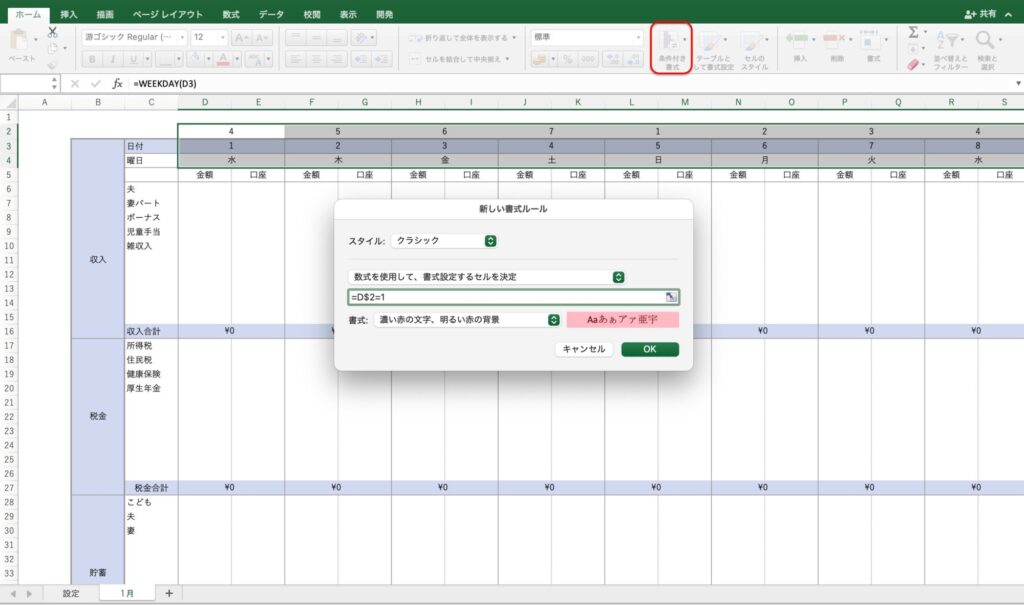
「ユーザー設定の書式」のフォントから色を赤色に変更します。
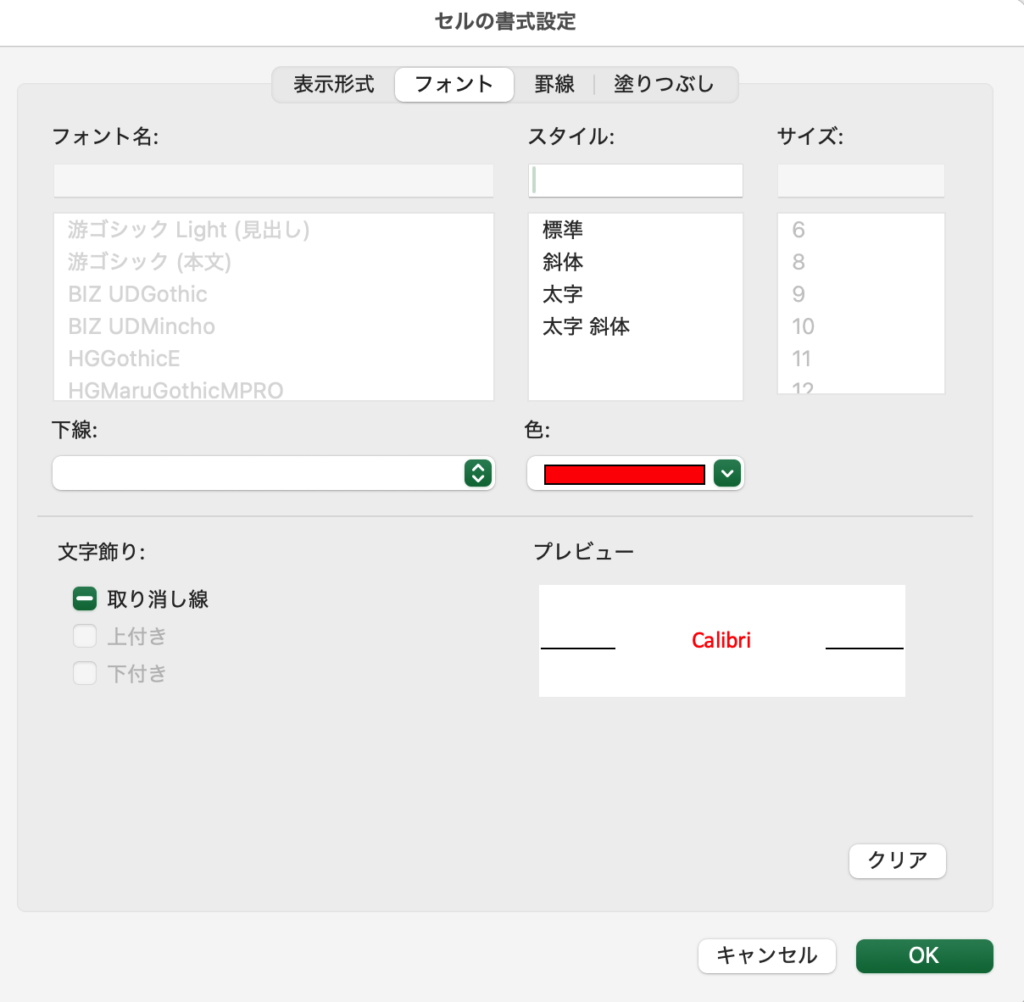
土曜日は、「=D$2=7」と入力して青色を選択して下さい。
土曜日と日曜日の日付と曜日の文字色が変更されます。
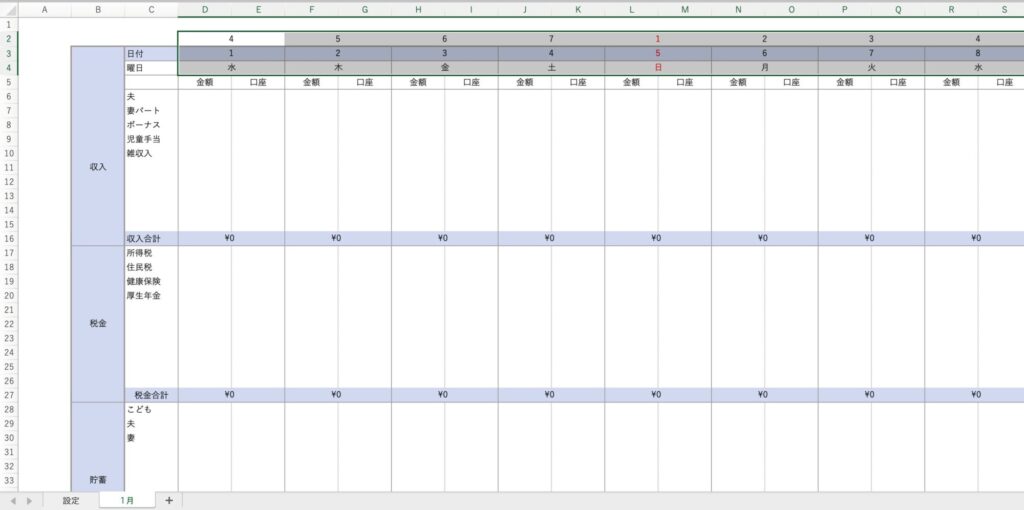
最後に2行目を選択して「表示しない」を選択して下さい。
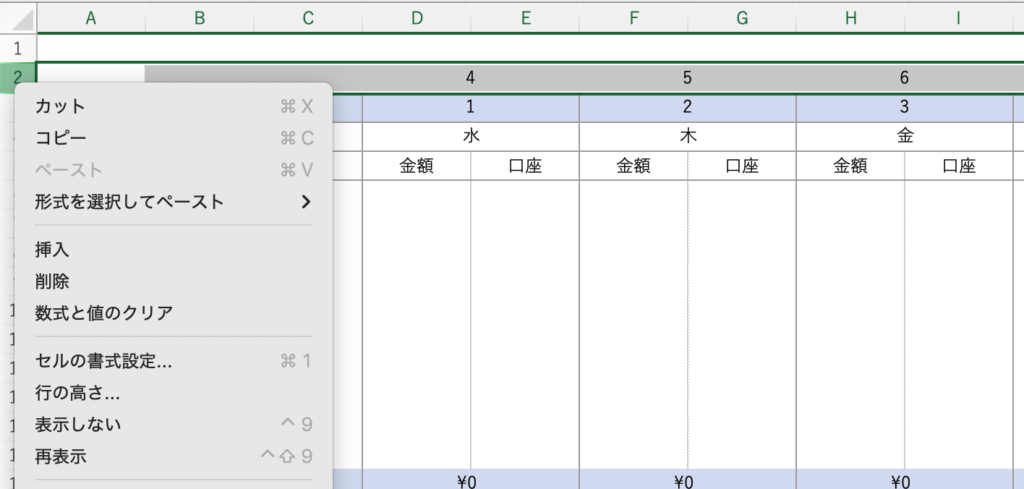
金額と口座の設定
D列には金額、E列には口座名を入力します。
D列の範囲を指定して、セルの書式設定から通貨の記号を選択して下さい。
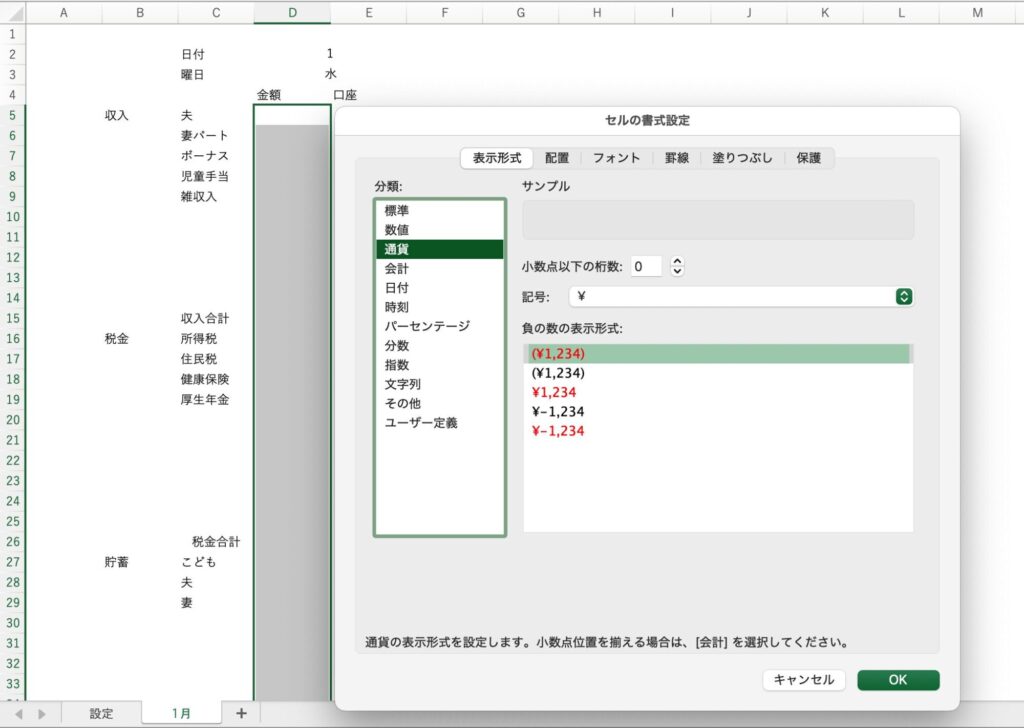
E列はタブから口座名を選択できるようにします。
E列の範囲を指定して、データの「入力規制」を選択。
許可は「リスト」を選択して、元の値には、設定シートの口座名の範囲を指定して下さい。
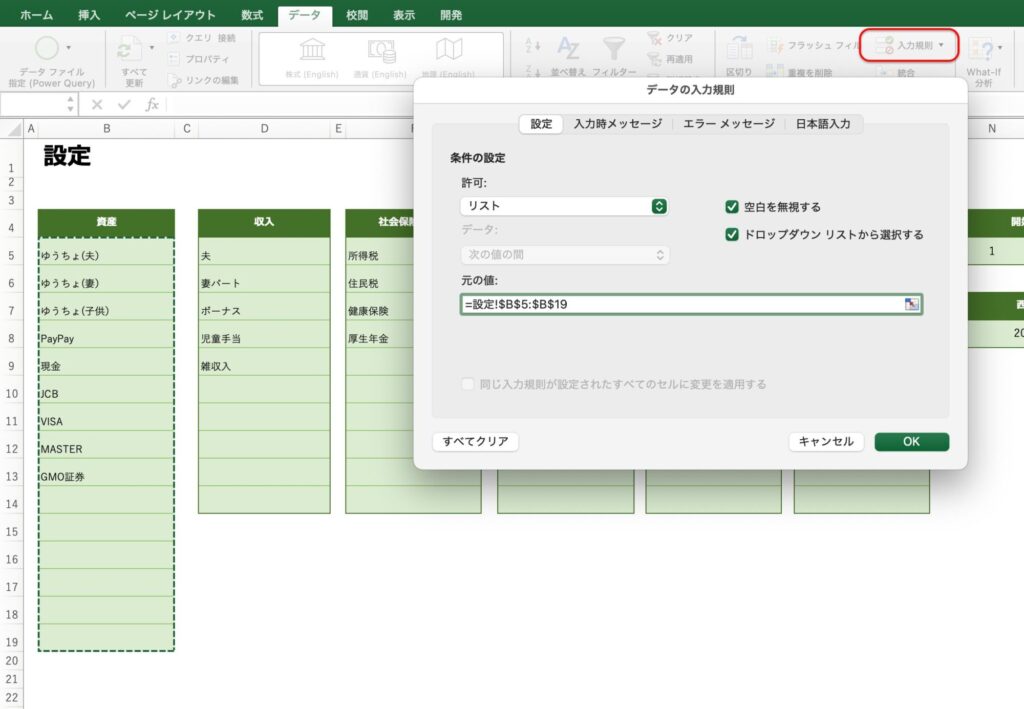
E列の指定した範囲にタブが追加されて、口座名を選択できます。
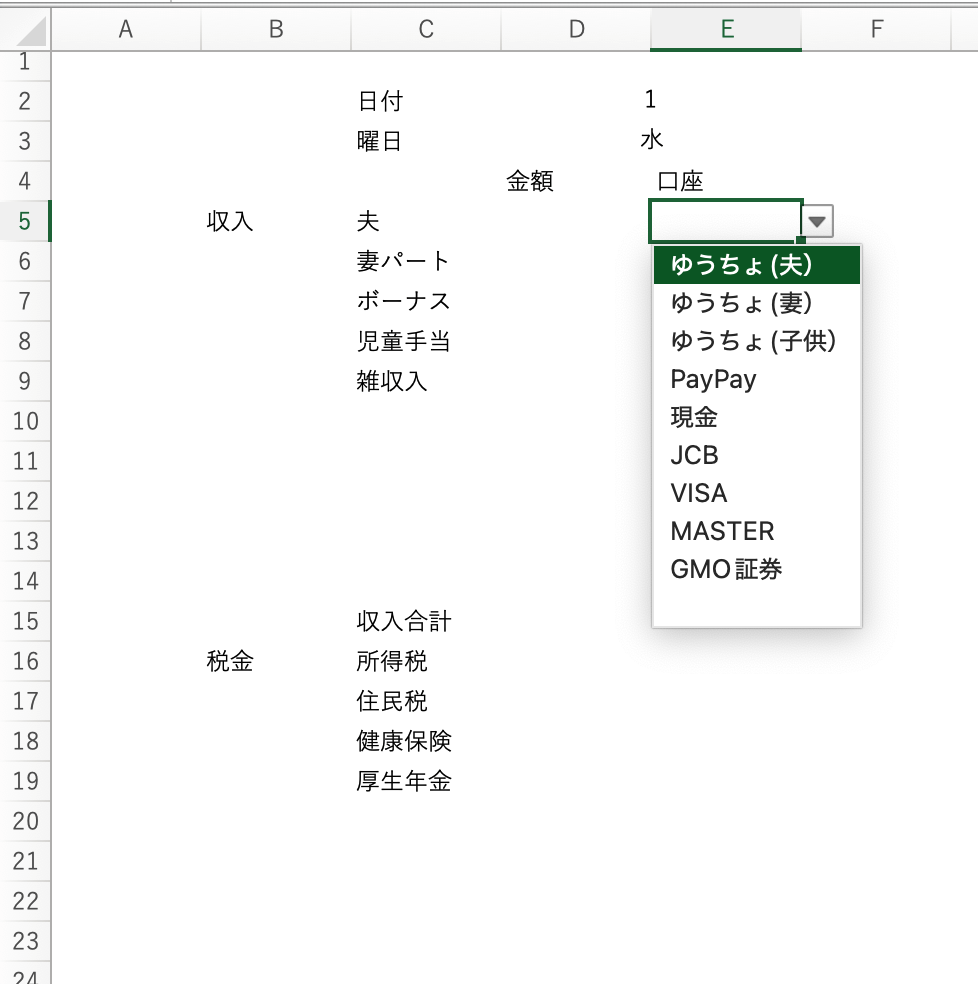
金額合計が入る行は、DE列を選択して、「セルを結合して中央揃え」をクリック。
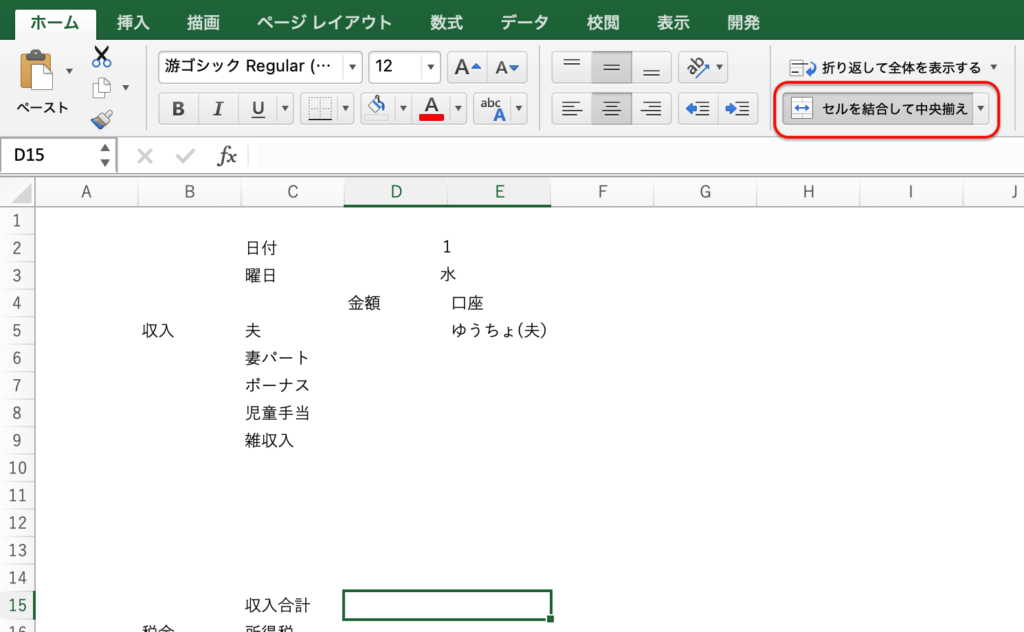
金額合計は、SUM関数を使用して合計金額を表示させます。
使用頻度の高いエクセル操作のSUM関数の使い方を参照。
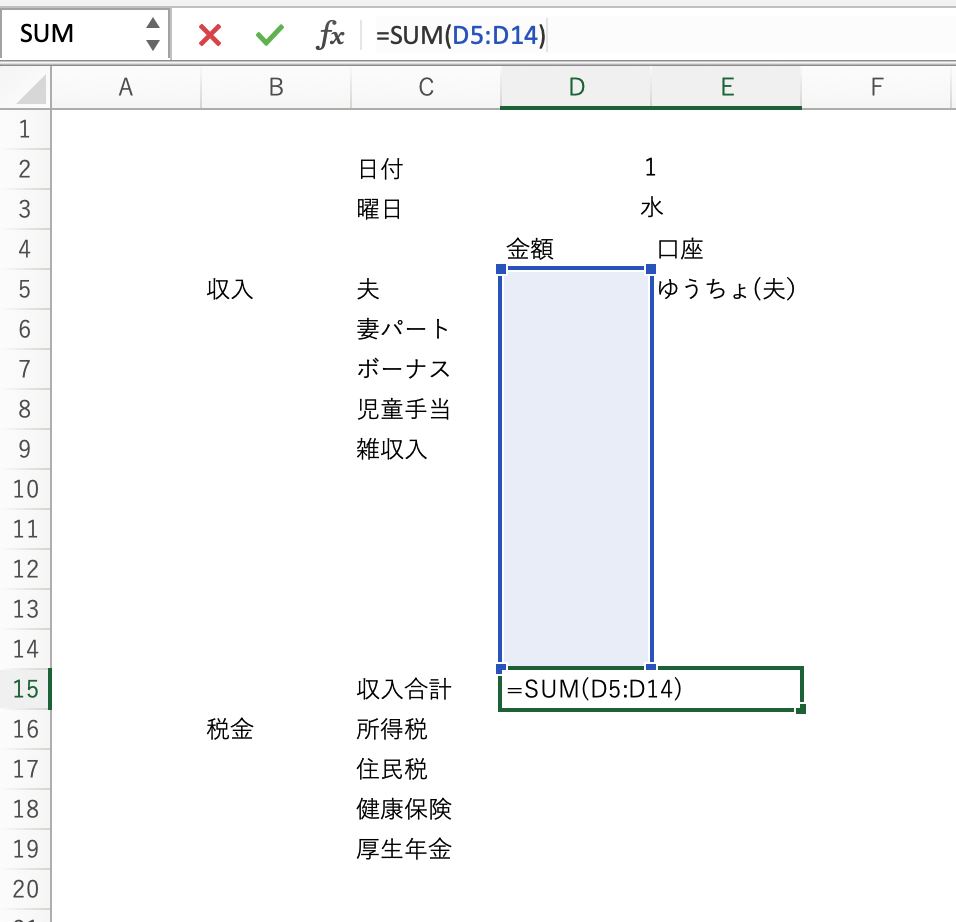
1日目の設定が終わったら、枠線や背景色を追加して下さい。
使用頻度の高いエクセル操作の「セルに枠線を追加」を参照。
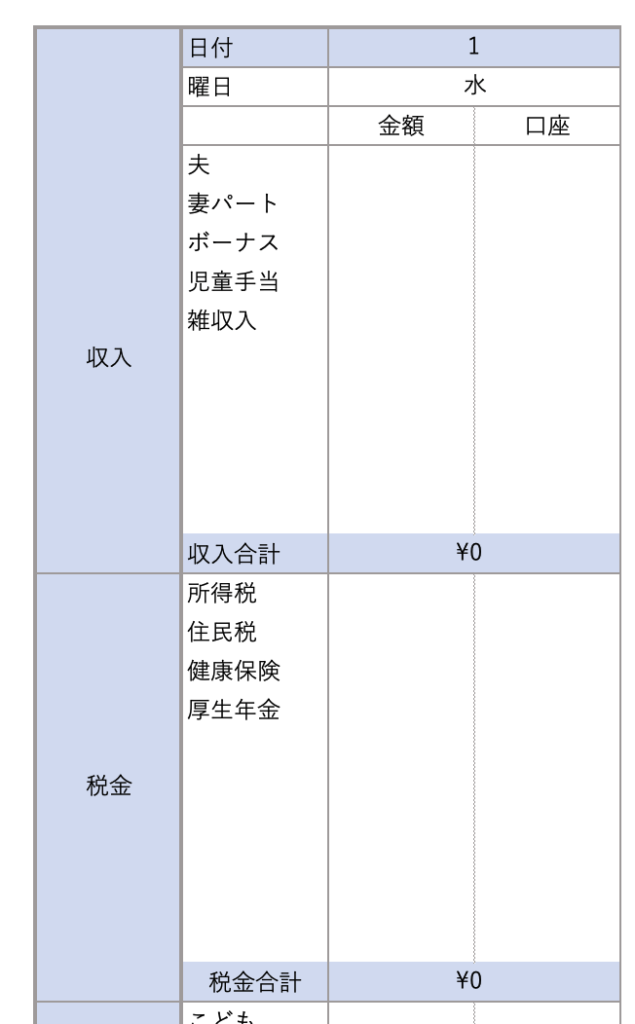
資金移動の設定
資産を移動は、
- PayPayなどに資金を移す
- 貯蓄用に資金を移す
- クレジットカードの支払いをする
主にこのような場面で資金移動の項目を使用します。
作成した表の上に、10行ぐらい行を挿入して下さい。
作成した日付と曜日の行(13,14行目)をコピーしてC列に貼り付けます。
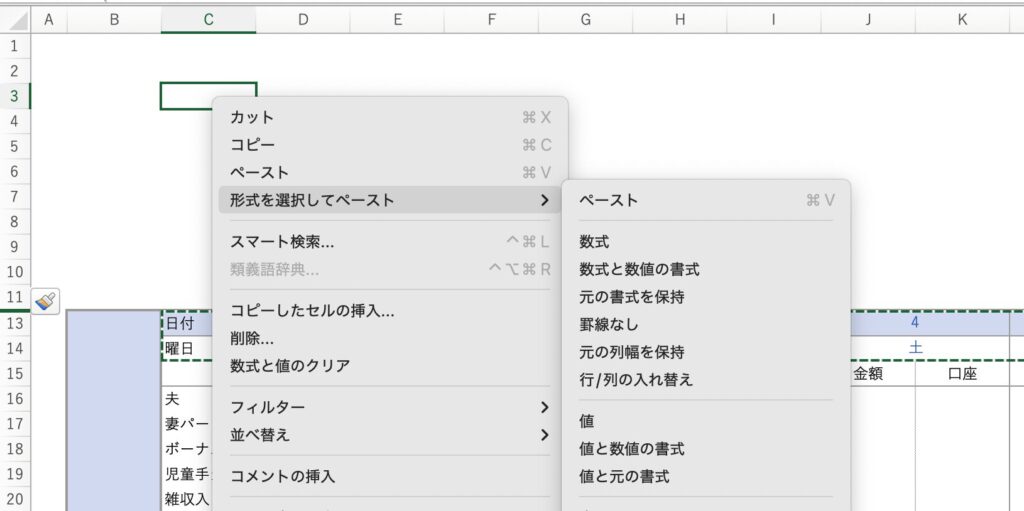
数式がずれてしまったので、修正します。
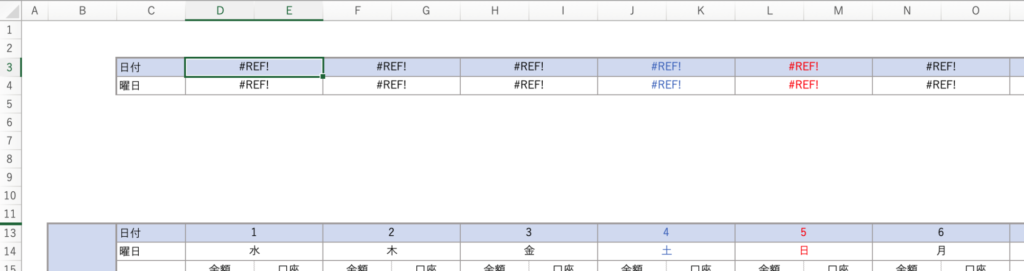
1日目の日付セルD3をクリックして、「=D13」と入力。
修正が必要なセルは、1日目の日付セルのみです。
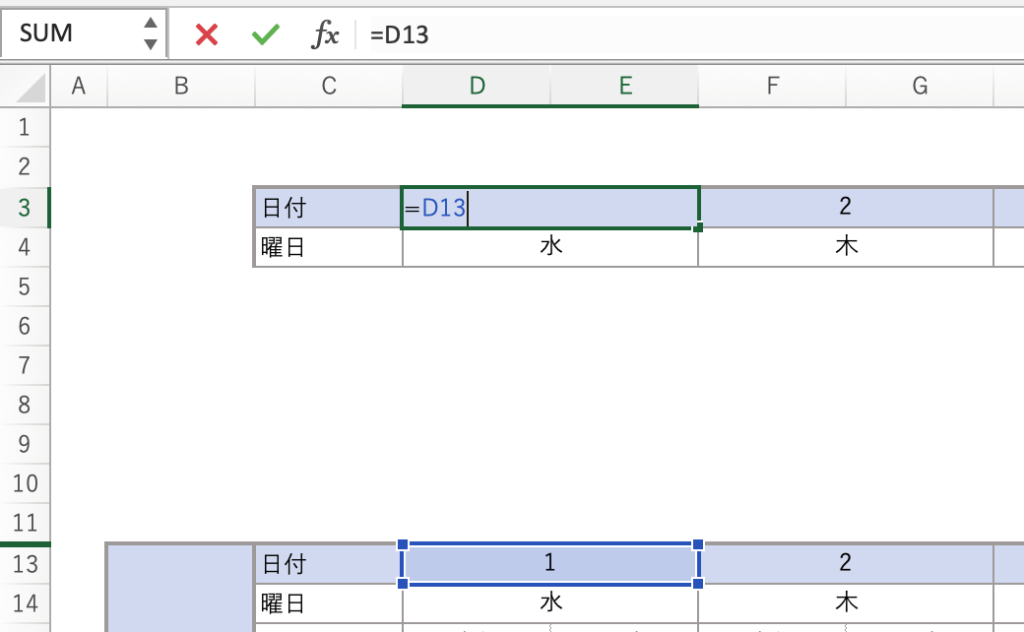
1つの日付に入金と出勤が2回までできるように設定します。
1日目の枠線を追加します。
使用頻度の高いエクセル操作の「セルに枠線を追加」を参照。
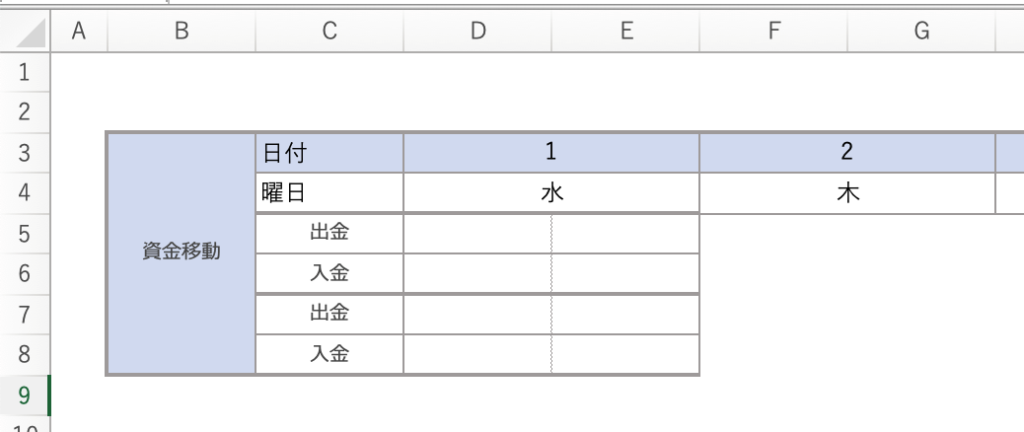
D列には金額、E列は口座名を選択できるように設定します。
D列の範囲を指定してセルの書式設定から、「通貨」、記号は円マークを選択して下さい。
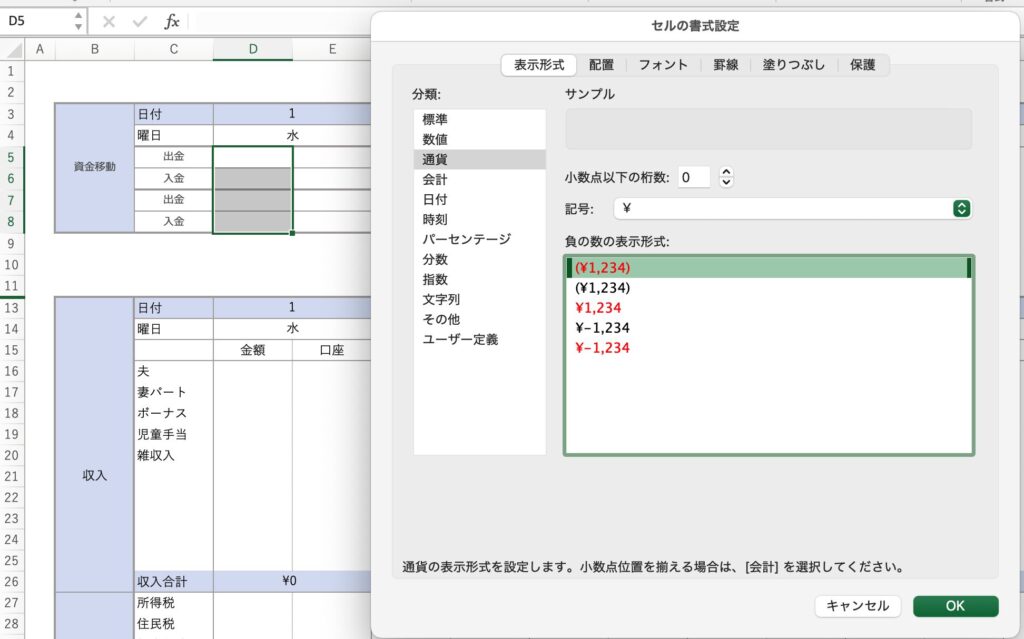
E列の範囲を指定して、データの「入力規制」を選択。
リストを選択して、設定シートの口座名の範囲を指定して下さい。
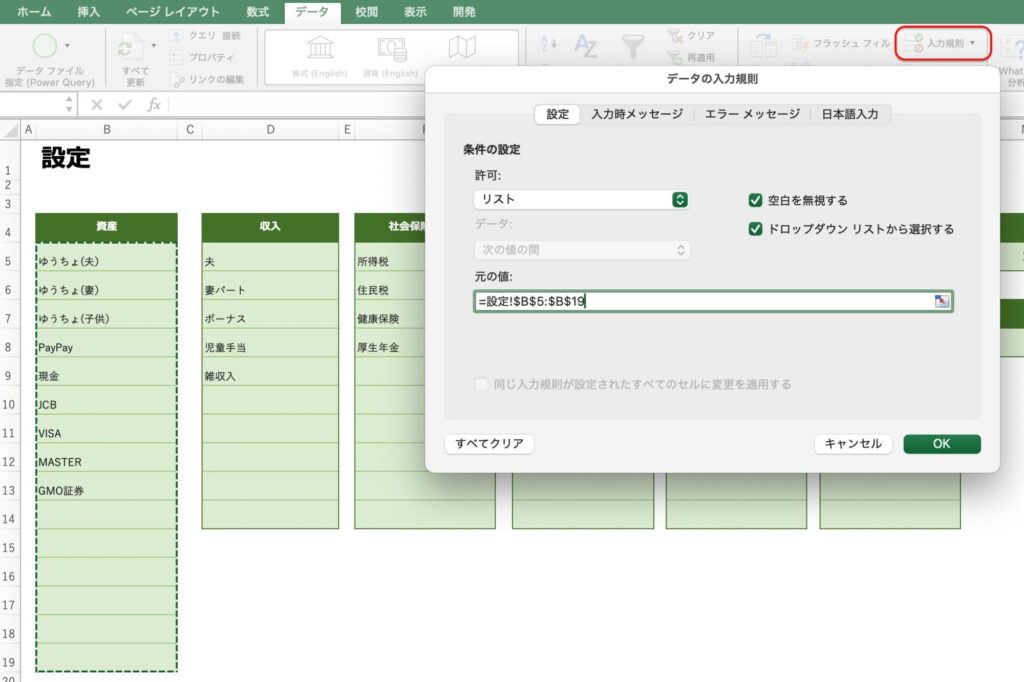
E列にタブが追加されて、口座名を選択できます。
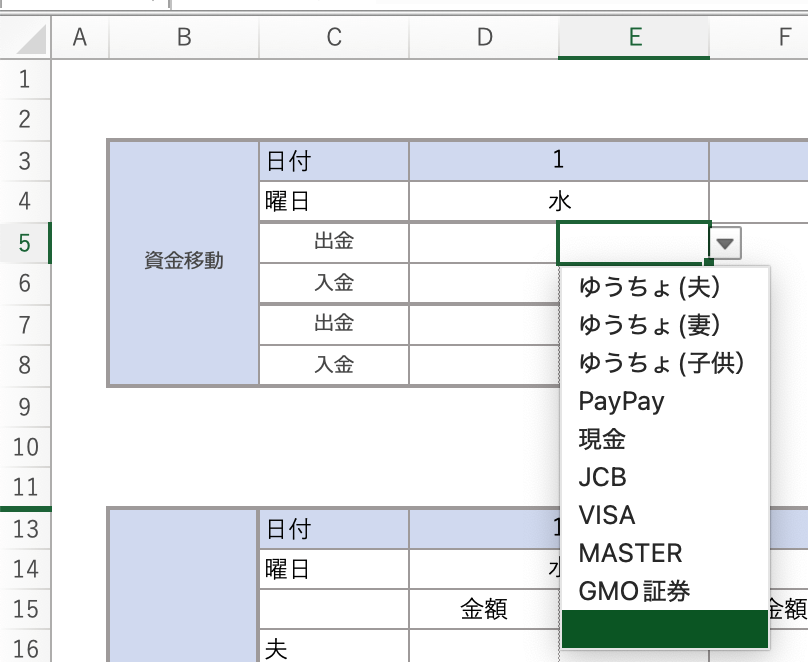
1日目の範囲をコピーして31日目まで貼り付けて下さい。

資産推移の設定
資産推移の設定では、日ごとにその日の資産額を表示します。
資産額は、設定シートで入力した初期資産額を基準に、資金移動の入金・出金、さらに家計簿に記録した収支を自動的に加算・減算して算出されます。
資金移動で作成した表の上に、20行ぐらい行を挿入して下さい。
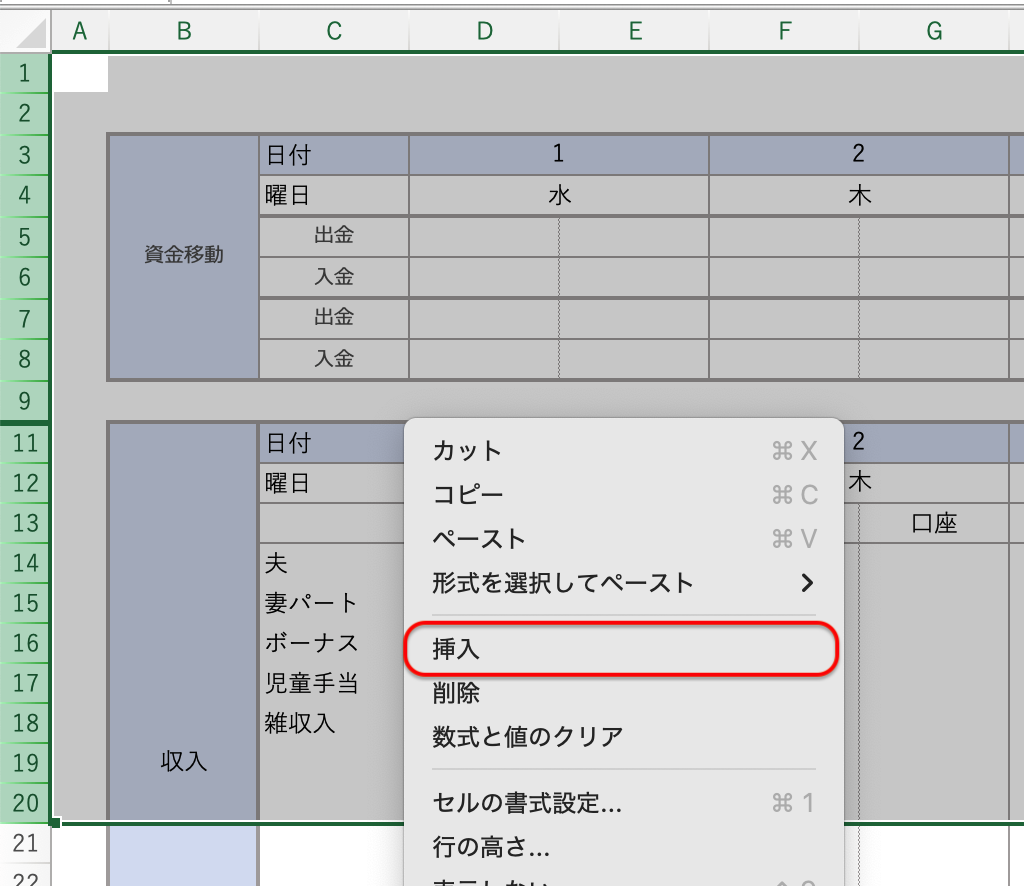
家計簿の表で作成した日付と曜日の行をコピーしてC列に貼り付けます。
数式がずれてしまったので、修正します。
1日目の日付セルD2をクリックして、「=D31」と入力。
修正が必要なセルは、1日目の日付セルのみです。
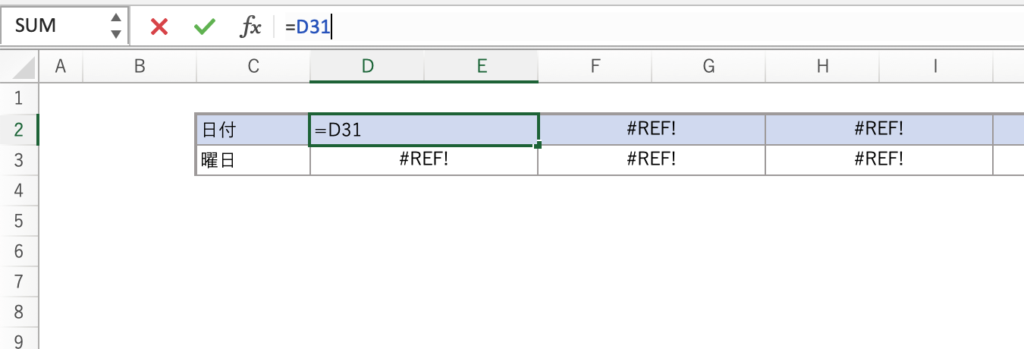
資産名を反映
C列に設定シートの資産名を反映させます。
セルC4に「=」と入力して設定シートのB5を選択して下さい。
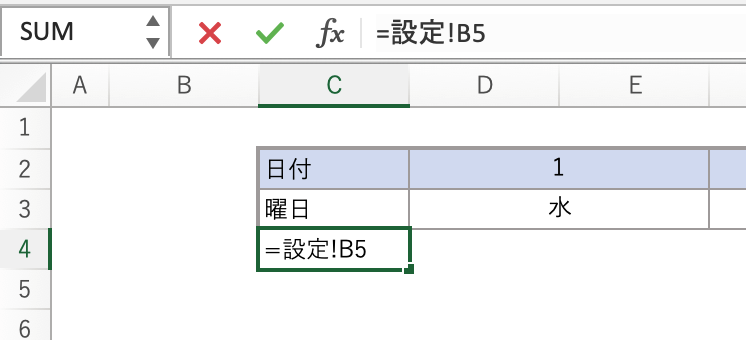
セルC4をコピーして、口座名の数に応じた行に数式を貼り付けてください。
最終行の下には合計欄を設定。
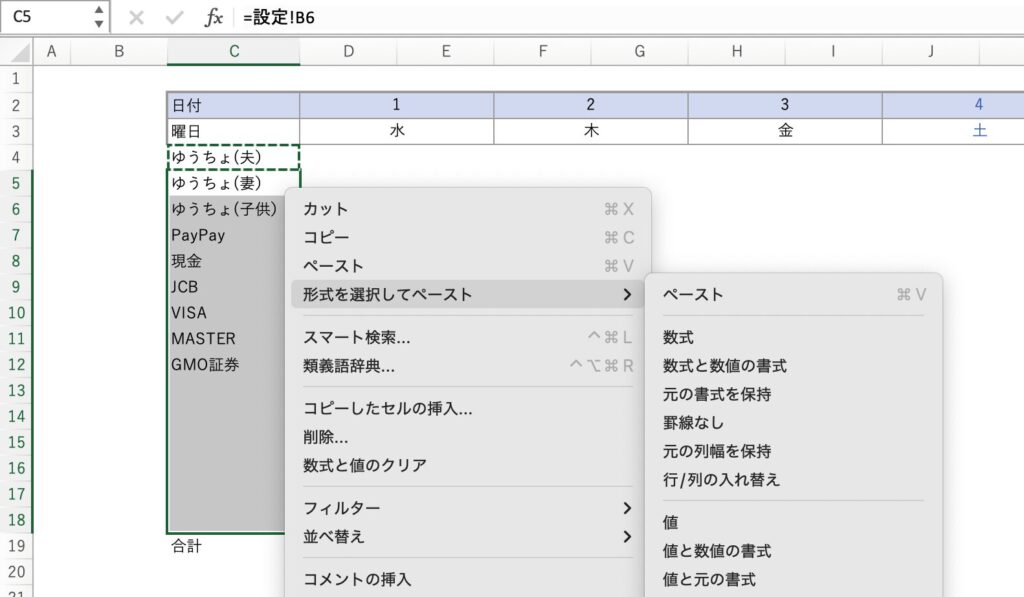
設定シートで費目名が入力されていない欄は、「0」と表示されます。
気になる方は、0が非表示になるように設定して下さい。
範囲を選択して右クリック、「セルの書式設定」を選択。
表示形式、ユーザー定義の種類に「#」と入力して下さい。
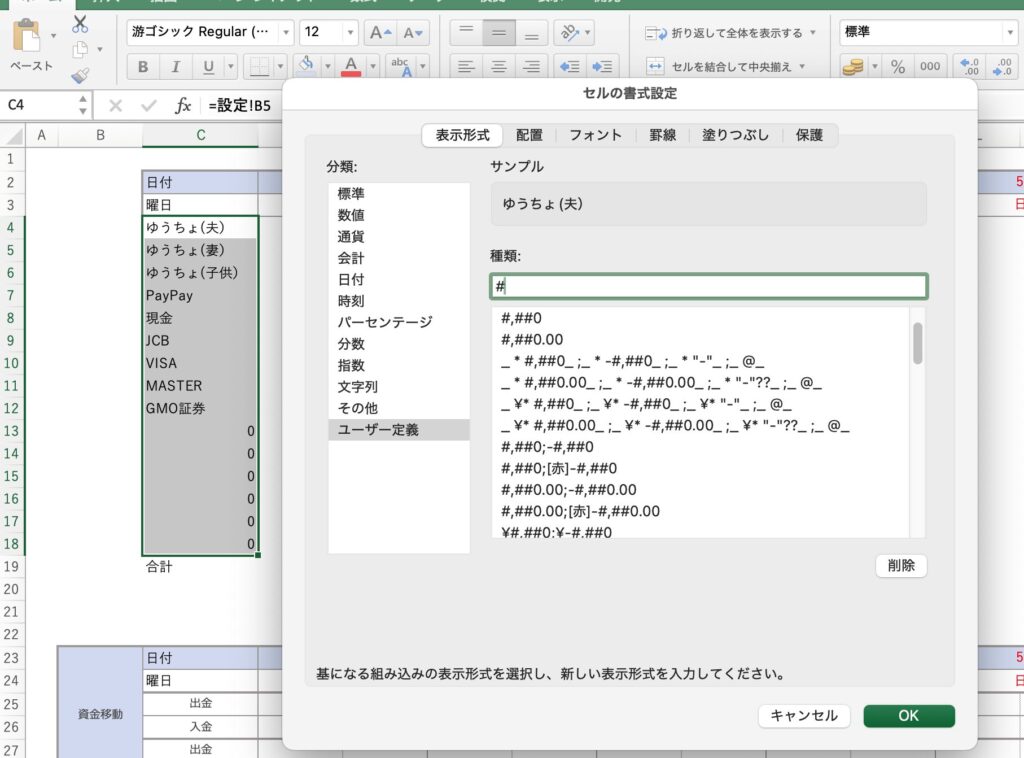
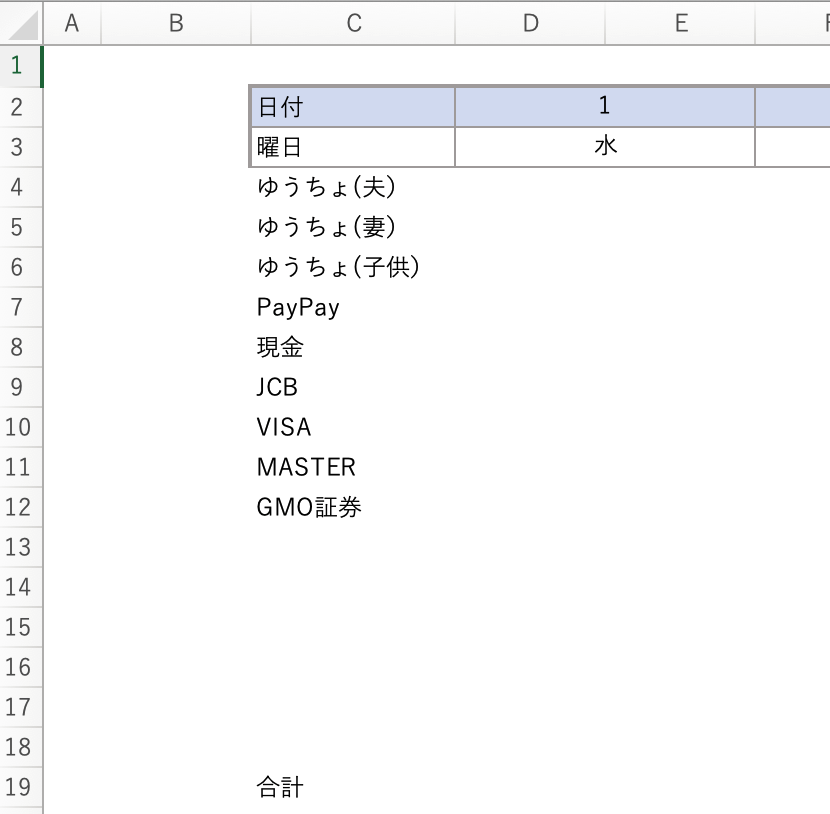
枠組みを作成
使用頻度の高いエクセル操作の「セルに枠線を追加」を参照。
2日目以降は1日目の枠組みをコピーして貼り付けます。
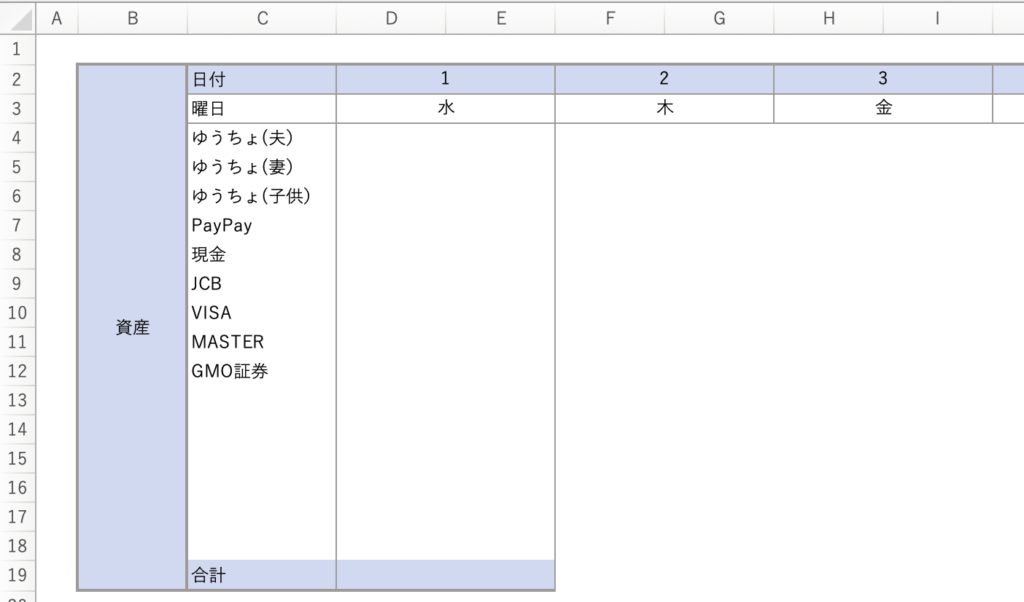
1日目の口座金額の設定
初めにDE列のセルを結合して下さい。
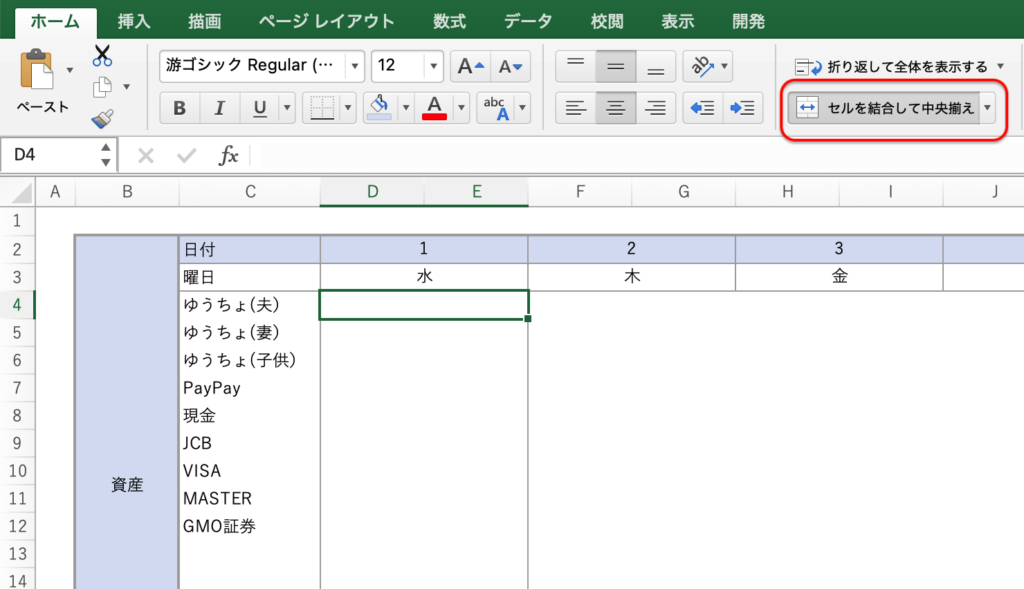
1月の1日目の資産額は、設定シートで入力した資産額に資金移動の入金・出金、さらに家計簿に記録した収支を自動的に加算・減算して算出されます。
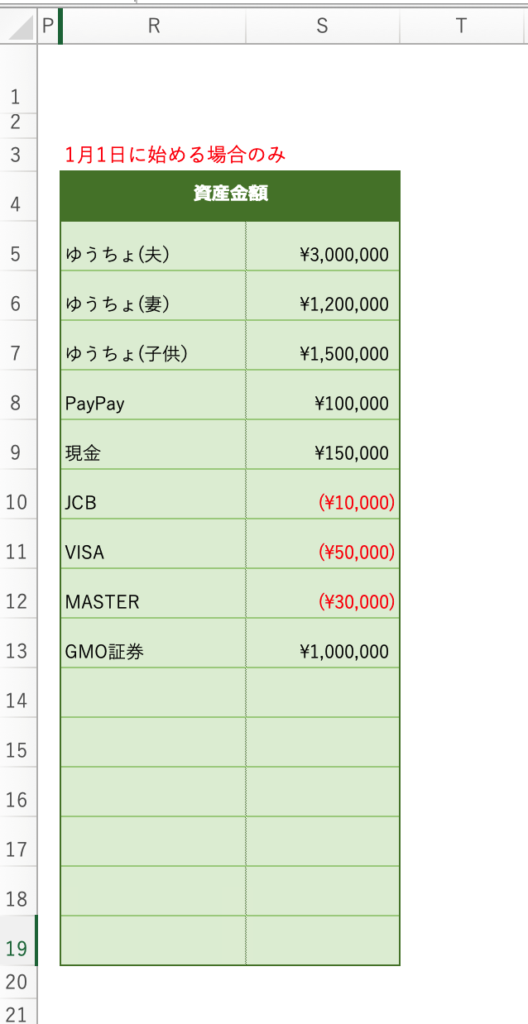
口座「ゆうちょ(夫)」の1日目の資産を求めるために、SUMIF関数を使用します。
=SUMIF(条件を判定する範囲, 条件,合計する範囲 )
合計する範囲:合計したい数字が入っている列
条件を判定する範囲:条件を探す対象の列
条件:その範囲の中から探したい値
例えば「ゆうちょ(夫)」の収入合計を求める場合、
=SUMIF(E32:E41,設定!B5,D32:D41)
となります。
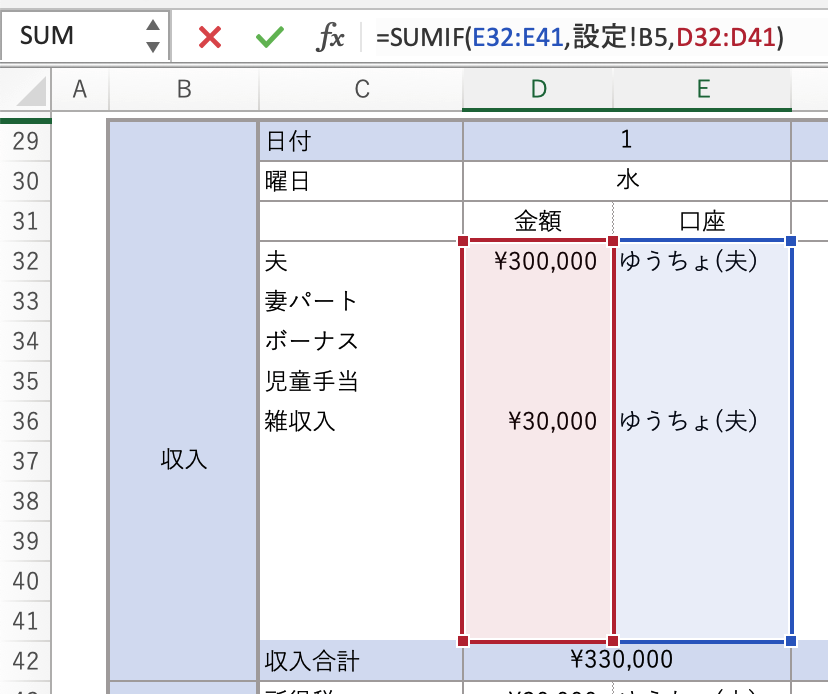
家計簿の口座金額は、収入ー支出金額なので
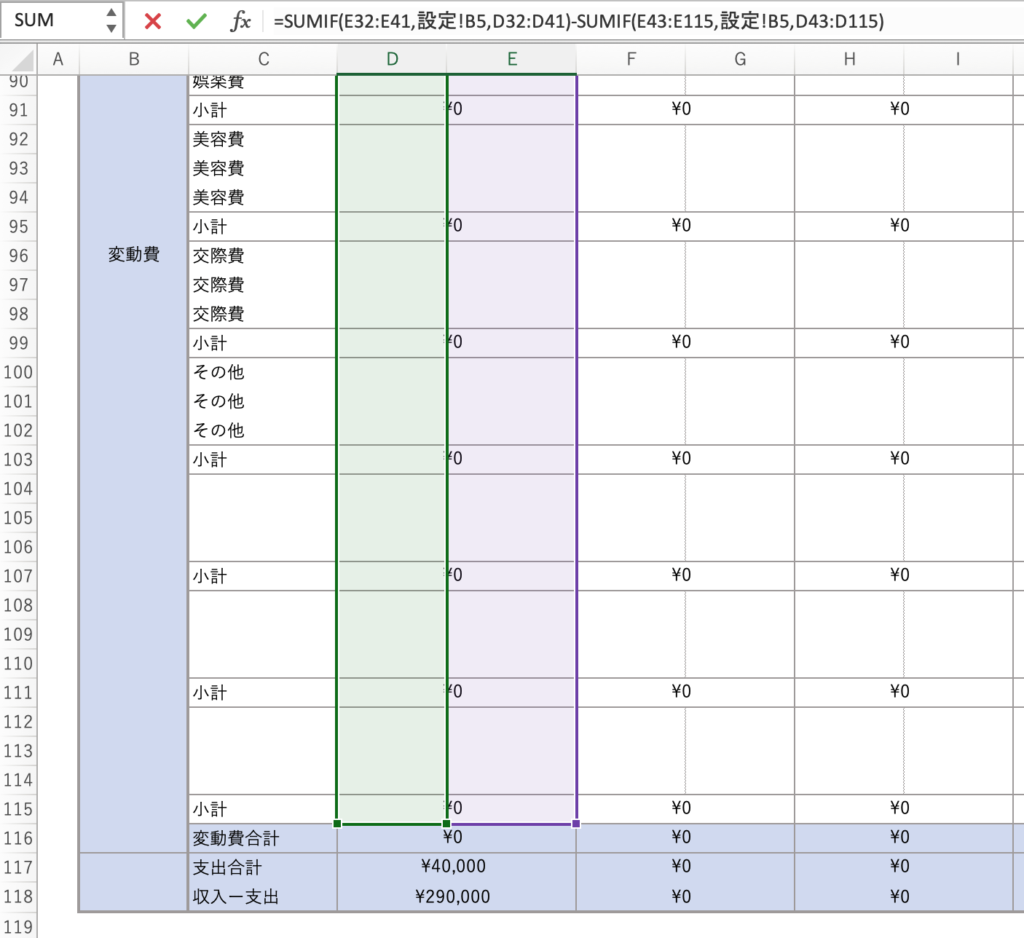
資金移動の口座金額は、「入金金額ー出金金額」になります。
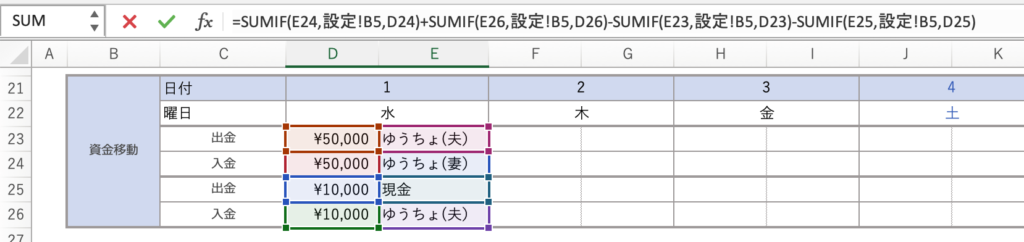
1月の1日目の「ゆうちょ夫」の口座金額は、
設定シートで入力した資産金額+収入ー支出+入金ー出金
となります。
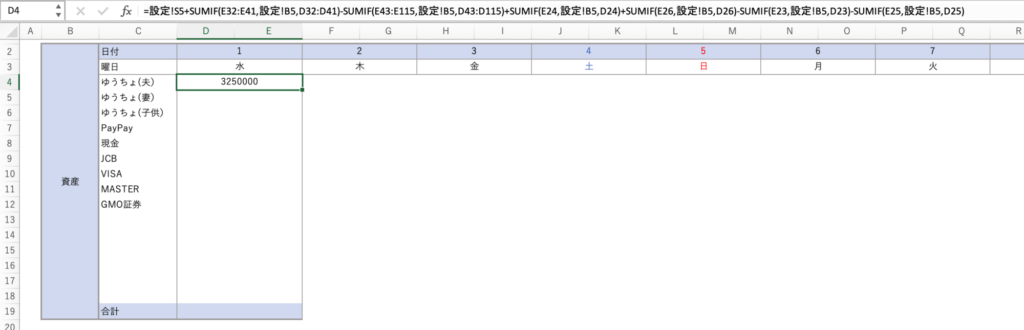
「ゆうちょ夫」の金額をコピーして18行まで数式を貼り付けます。
貼り付ける際にD列とE列の範囲がずれてしまわないように、DとEを$で固定して下さい。
設定シートのS5とB5の参照は、コピーするごとに1行ずつ下にずれる必要があるため、絶対参照($固定)は不要です。
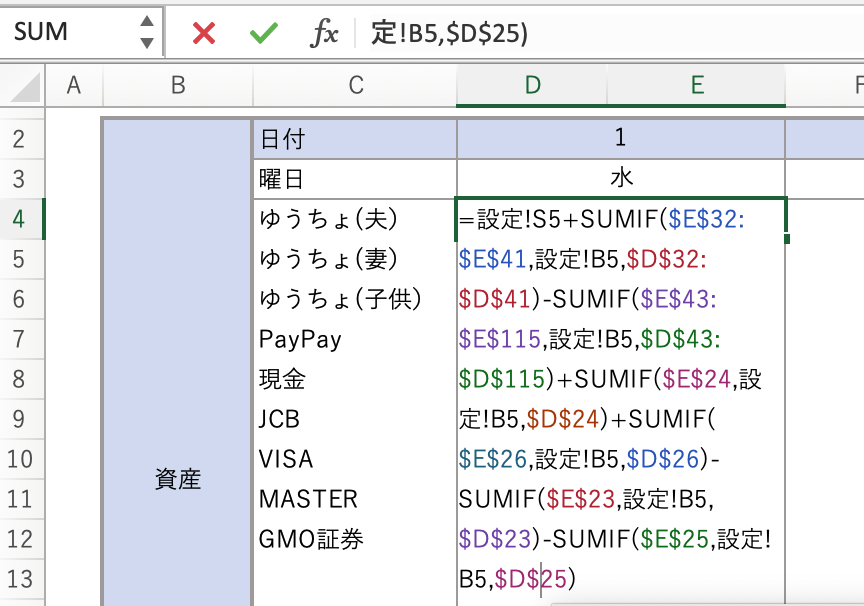
セルDE4をコピーして18行目まで数式を貼り付けて下さい。
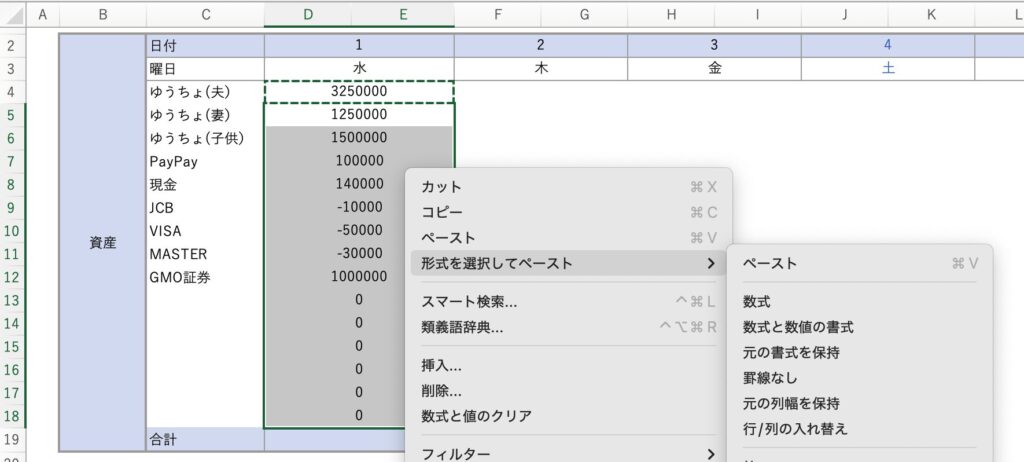
SUM関数を使用して口座金額の合計を算出します。
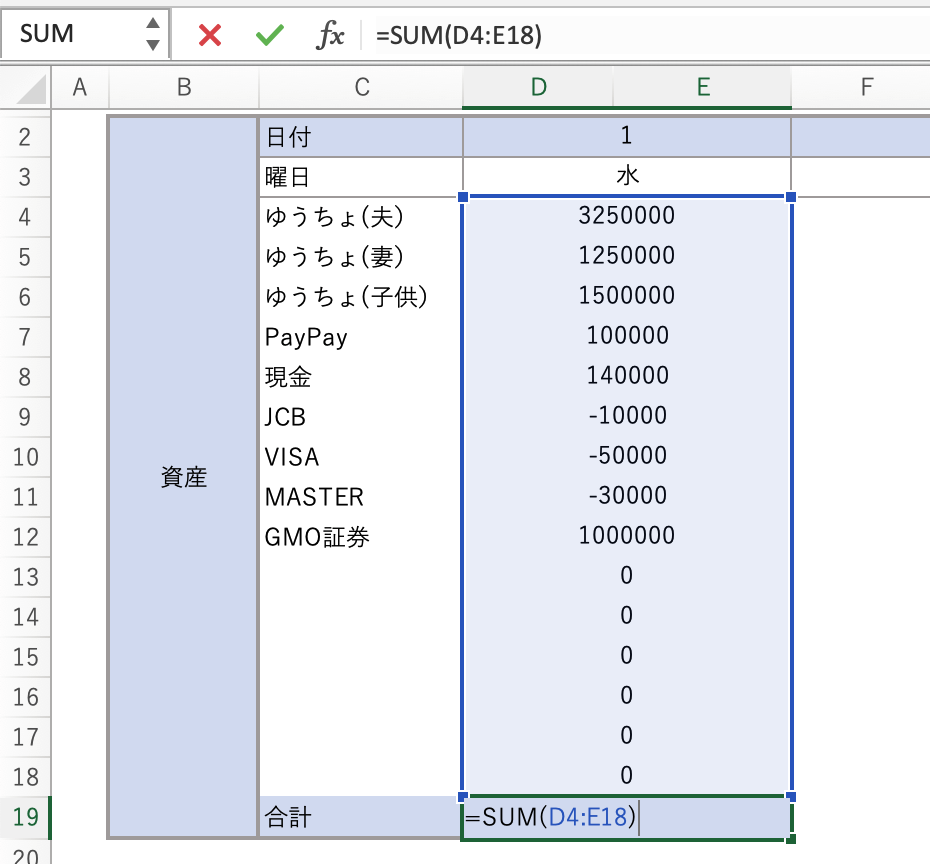
セルの書式設定から通貨単位を追加して下さい。
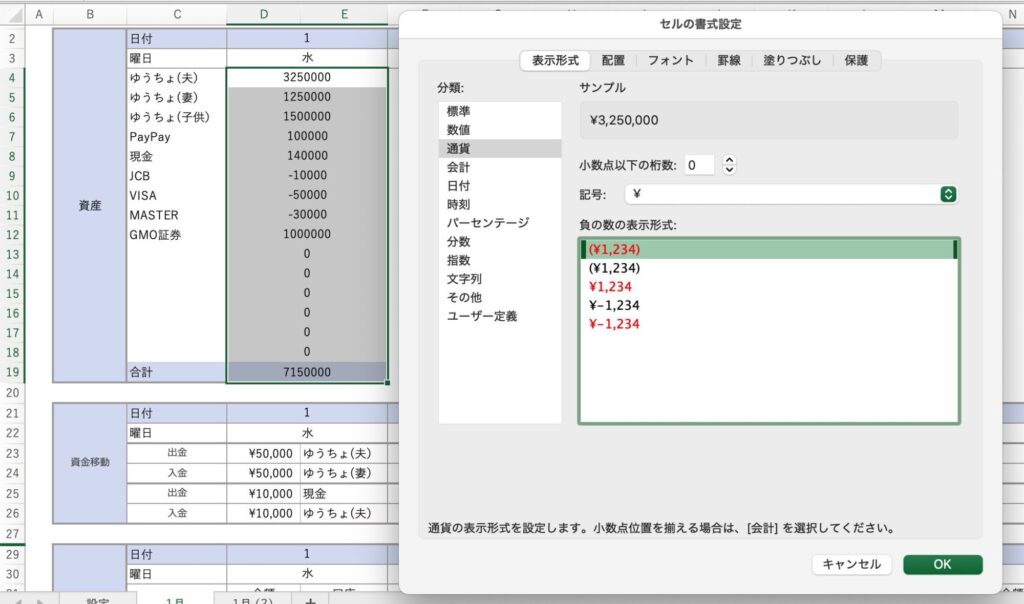
2日目の口座金額を設定
2日目の口座金額は、
1日目の口座金額+収入ー支出+入金ー出金
となります。
「収入ー支出+入金ー出金」の部分は1日目の数式をコピーして貼り付けます。
DE列の数式では $ マークによる固定を外してください。
一方、設定シートの B5セル は $ マークで固定してください。
設定B5 → 絶対参照にするため、$B$5 のように $ を付けて固定する。
DE列 → 相対参照にするため、$ は付けない。

4行目から18行目まで修正したら、1日目の値をコピーして2日目に貼り付けます。
数式のみ貼り付けでなく、すべて貼り付けることで枠線も含めて貼り付けることができます。
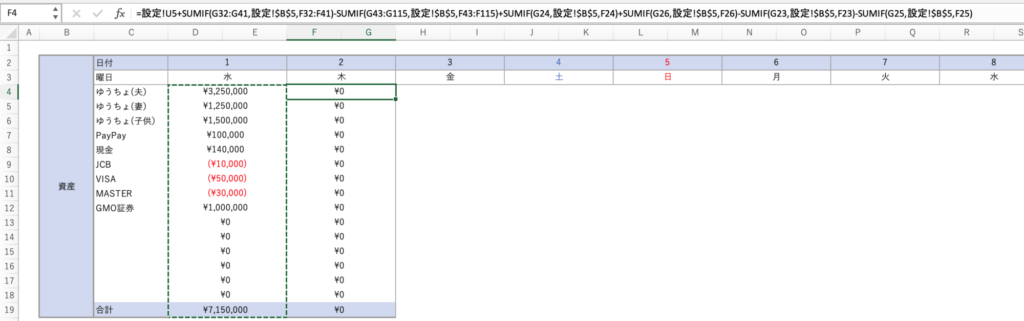
設定シートの資産金額 U5セル を参照している箇所は、「1日目の資産金額」を参照するように変更してください。

18行目まで修正して下さい。
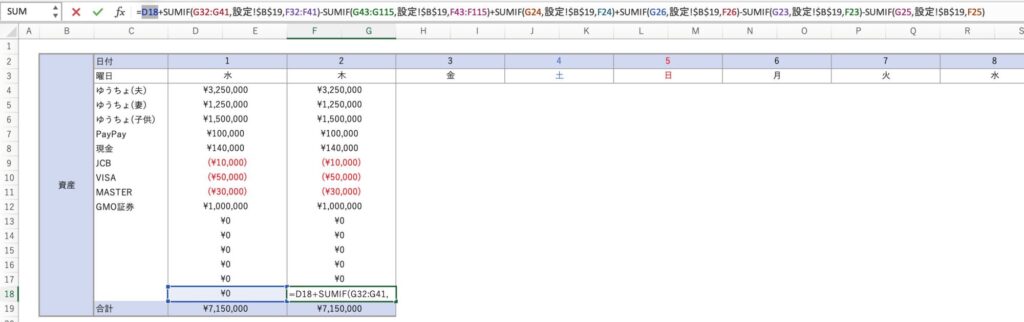
3日目以降の口座金額
3日目以降は2日目の口座金額をコピーして貼り付けます。
2日目の「ゆうちょ(夫)」から 合計金額セル までを選択し、範囲の右下に表示される フィルハンドル(+マーク) をつかんで、
31日目までドラッグしてください。
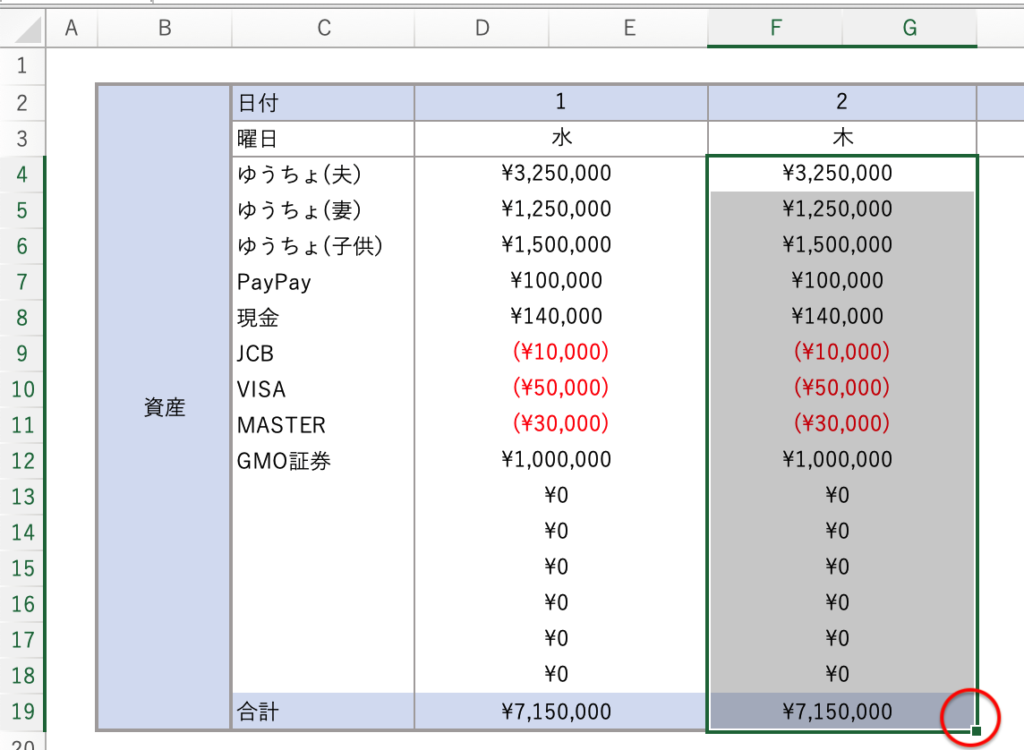
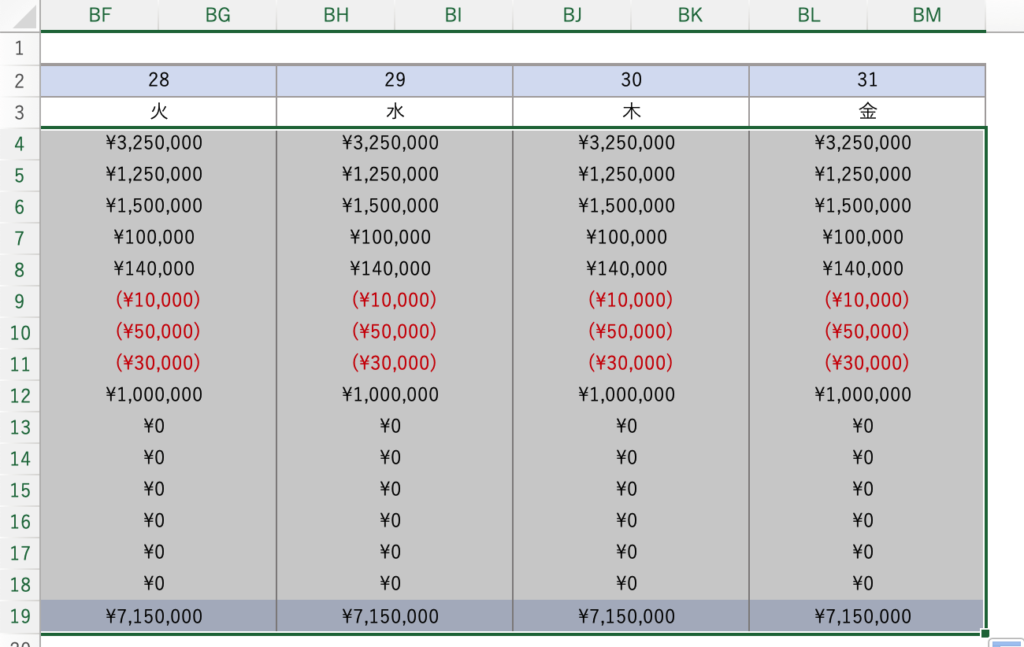
1月の1日目以外に家計簿を始める場合は、始める前日の口座金額を直接入力して下さい。
フィルタを作成
設定シートの口座名や収支名に空欄がある場合、その空欄行を非表示にできるように フィルタを設定します。
すべての空欄行が非表示になりますので、非表示にしたくない行には任意の文字や数字を入力してください。
表示上気になる場合は、その文字の色を背景と同じ白色に変更して目立たないようにしてください。
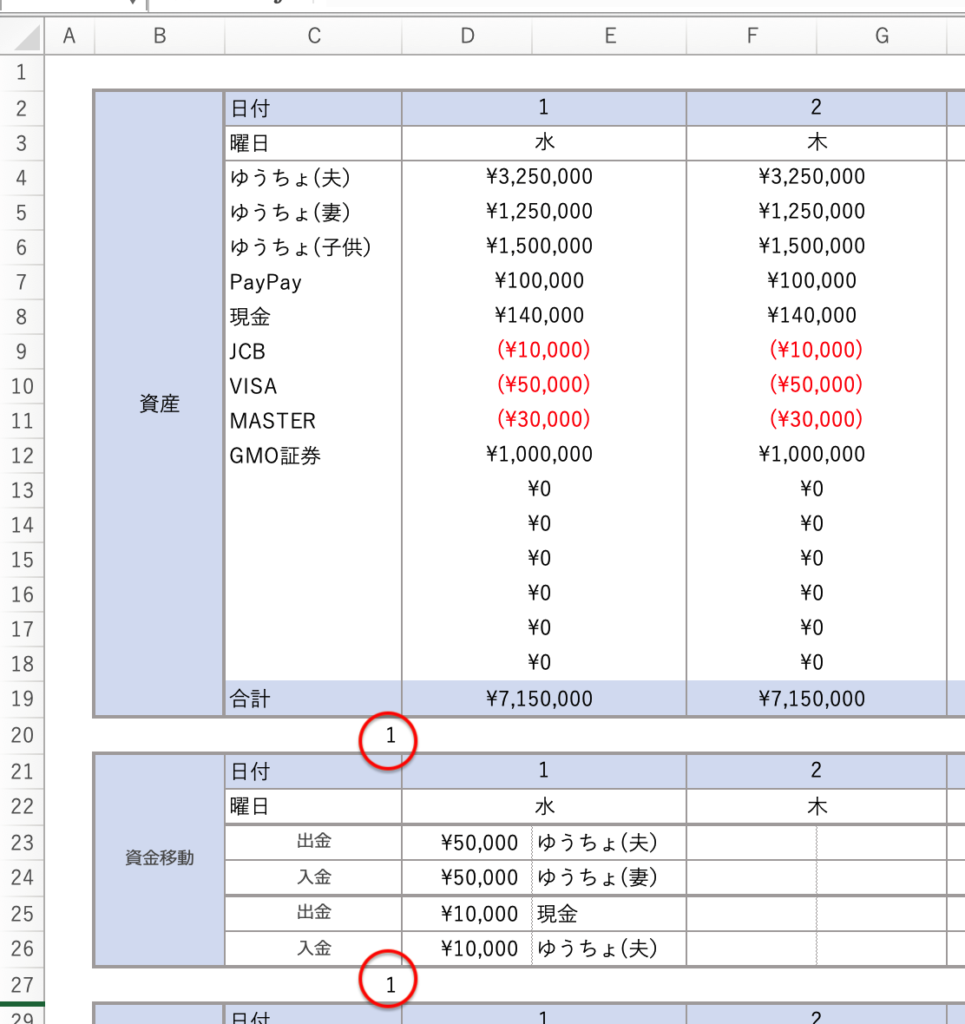
2行目を選択して、「データ」の「フィルタ」をクリック。
2行目にフィルタが追加されます。
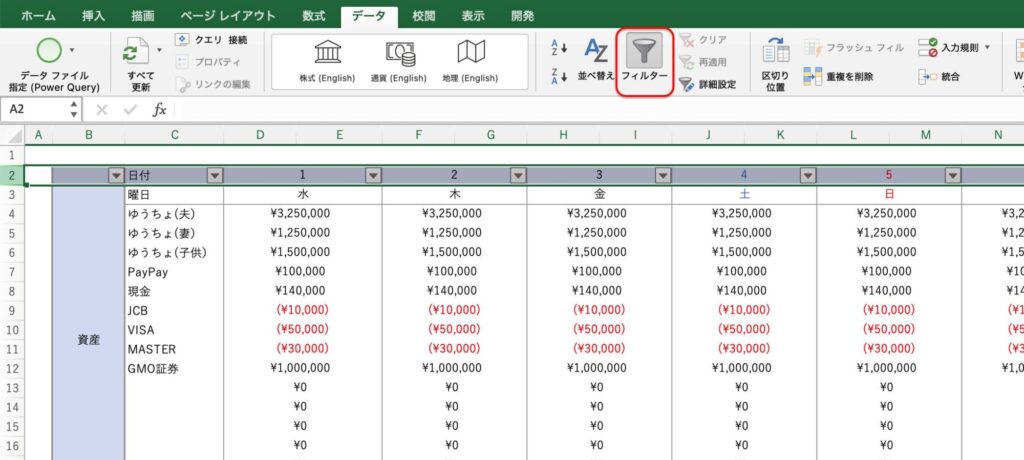
セルC2のフィルタをクリックして、(空白セル)のチェックを外すことで空白行が非表示になります。
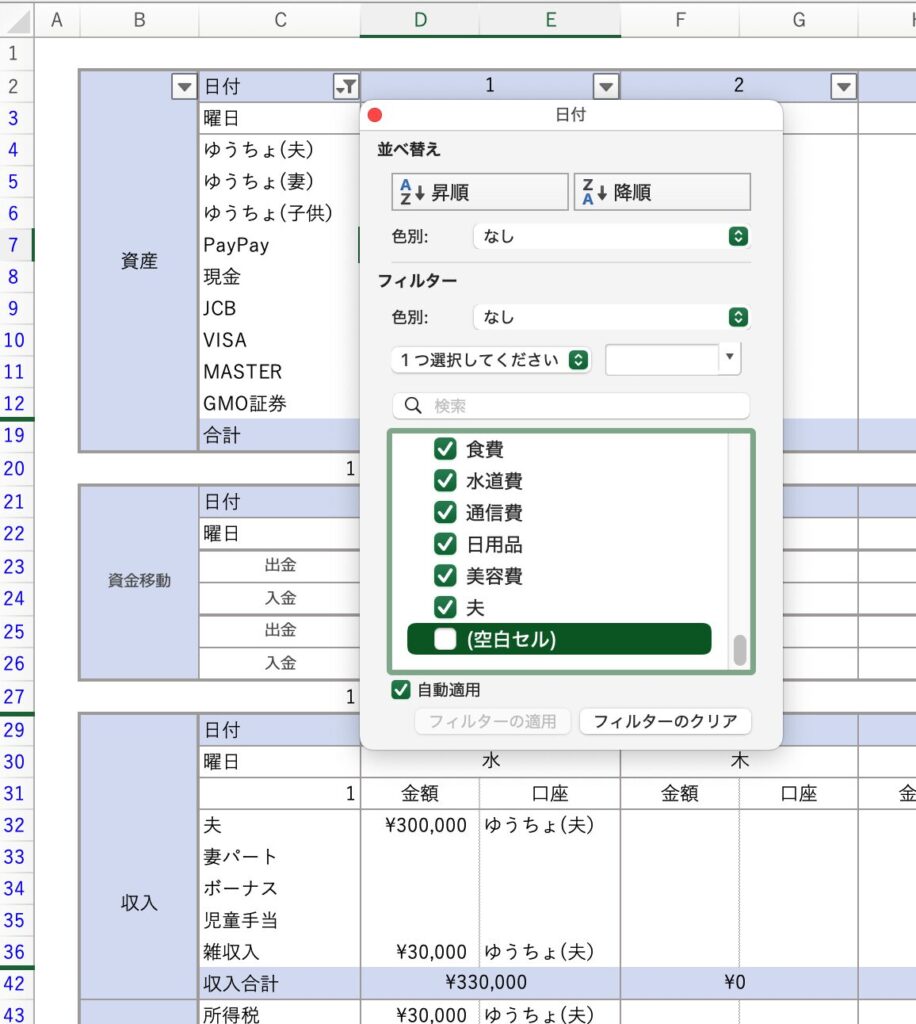
口座金額と費目合計の設定
資産金額の推移表の上に口座金額と費目別の合計金額の表を作成します。
15行くらい行を挿入して下さい。
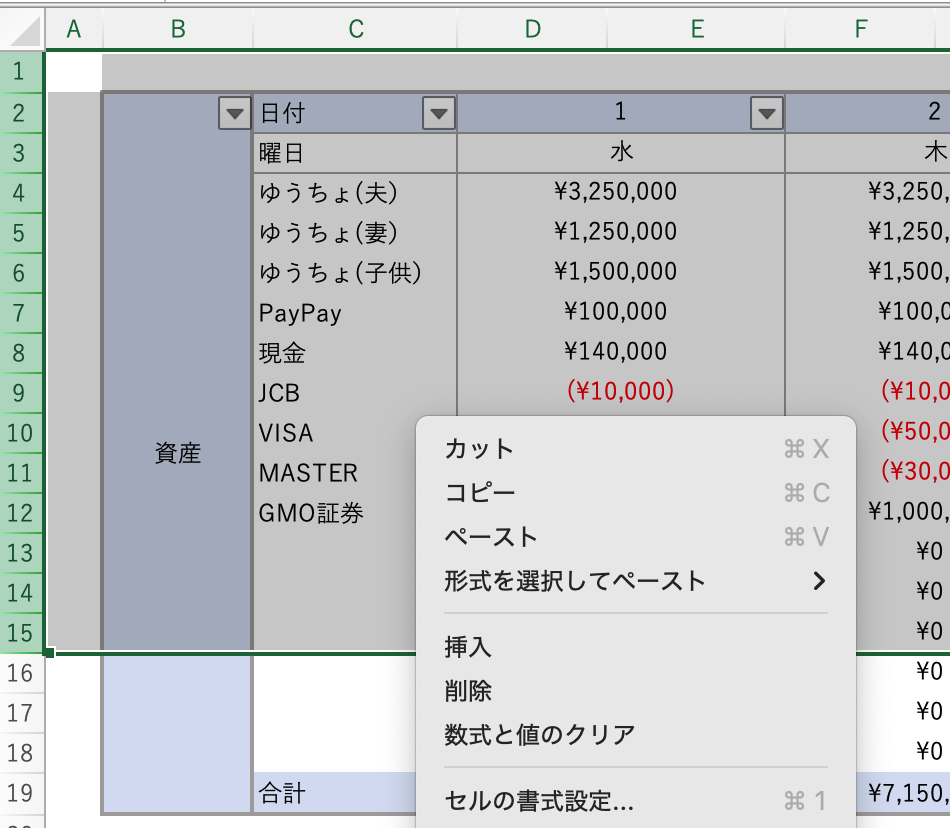
枠組みを作成
口座別金額表には 金額と消費割合 を追加してください。
変動費には 予算 を追加してください。
使用頻度の高いエクセル操作の「セルに枠線を追加」を参照。

口座名、費目名を反映
設定シートに入力した口座名や費目名を反映させます。
セルに「=」と入力してから設定シートの口座名を選択すると、自動的にその内容が反映されます。
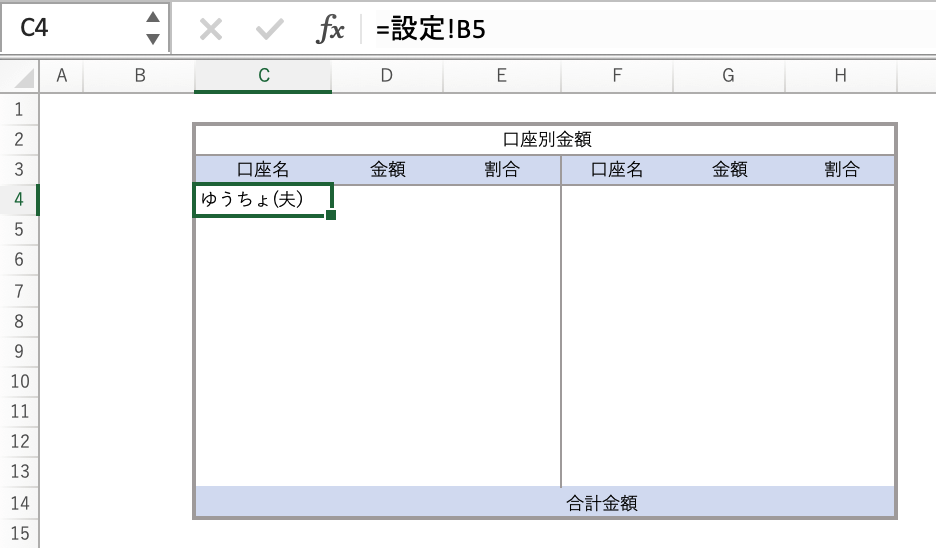
1行目の名前をコピーして口座名の最終行まで数式を貼り付けて下さい。
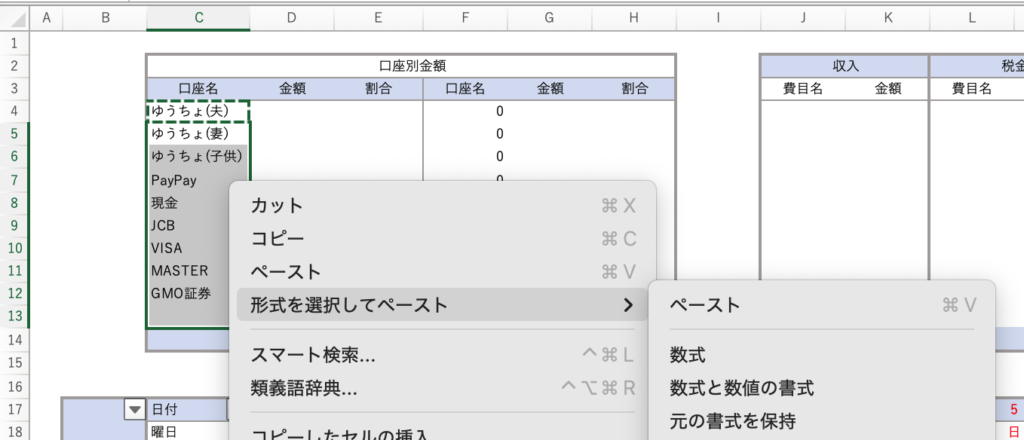
費目名も同様に設定して下さい。

設定シートで費目名が入力されていない欄は、「0」と表示されます。
気になる方は、0が非表示になるように設定して下さい。
範囲を選択して右クリック、「セルの書式設定」を選択。
表示形式、ユーザー定義の種類に「#」と入力して下さい。
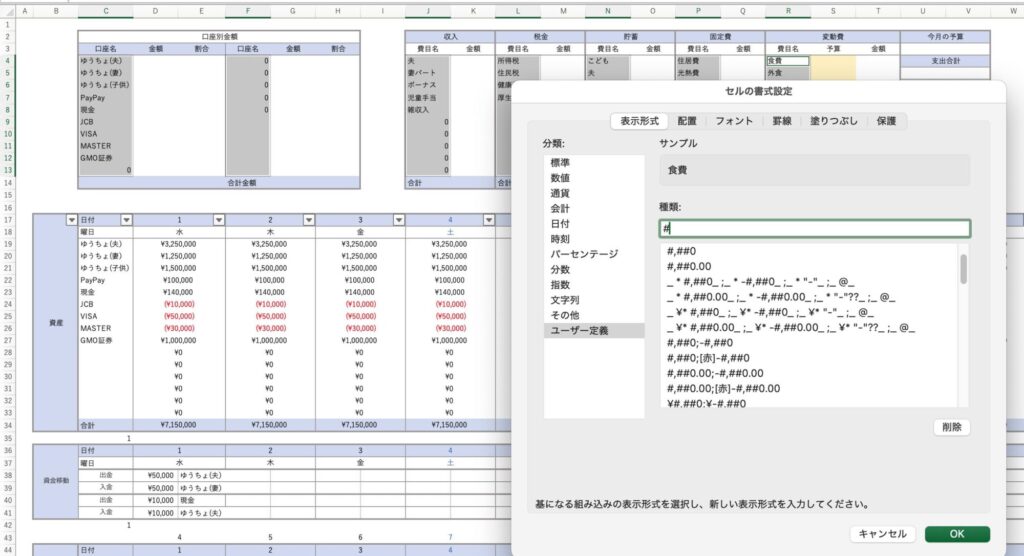
口座別消費金額を設定
口座別消費金額では、口座別の支出金額の1ヶ月の合計金額を求めます。
口座「ゆうちょ(夫)」の1ヶ月の支出金額を求めるために、SUMIF関数を使用します。
=SUMIF(条件を判定する範囲, 条件,合計する範囲 )
条件を判定する範囲:口座列
条件:口座名
合計する範囲:金額列
=SUMIF(E58:BM130,設定B5,D58:BM130)
範囲(E~BM)を左から右までチェックして、
「ゆうちょ夫」に一致する口座名を探す。
一致した場合、同じ行の「合計範囲」側(D~BM)の値を足す。
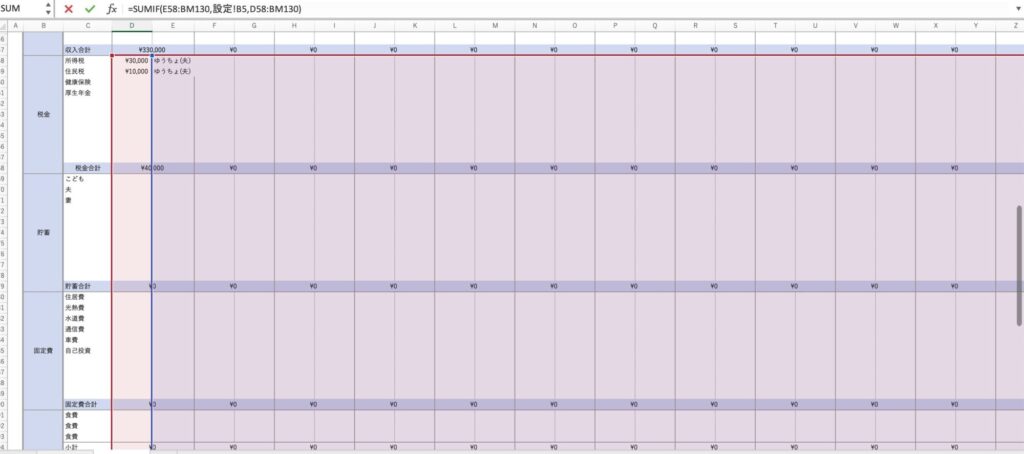
「ゆうちょ夫」の金額をコピーして13行まで数式を貼り付けます。
貼り付ける際にD列とE列,BM列の範囲がずれてしまわないように、DとEを$で固定して下さい。
設定シートのB5の参照は、コピーするごとに1行ずつ下にずれる必要があるため、絶対参照($固定)は不要です。
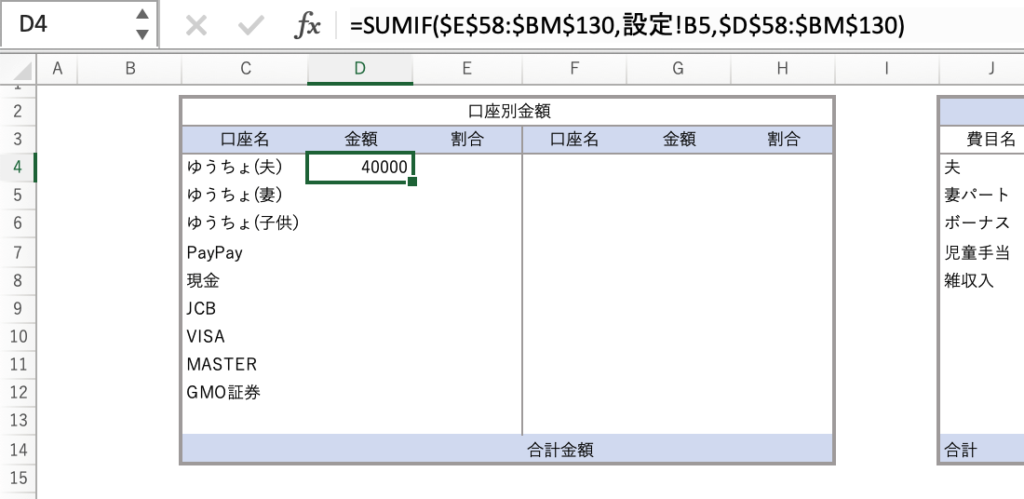
セルの書式設定から通貨単位を追加して下さい。
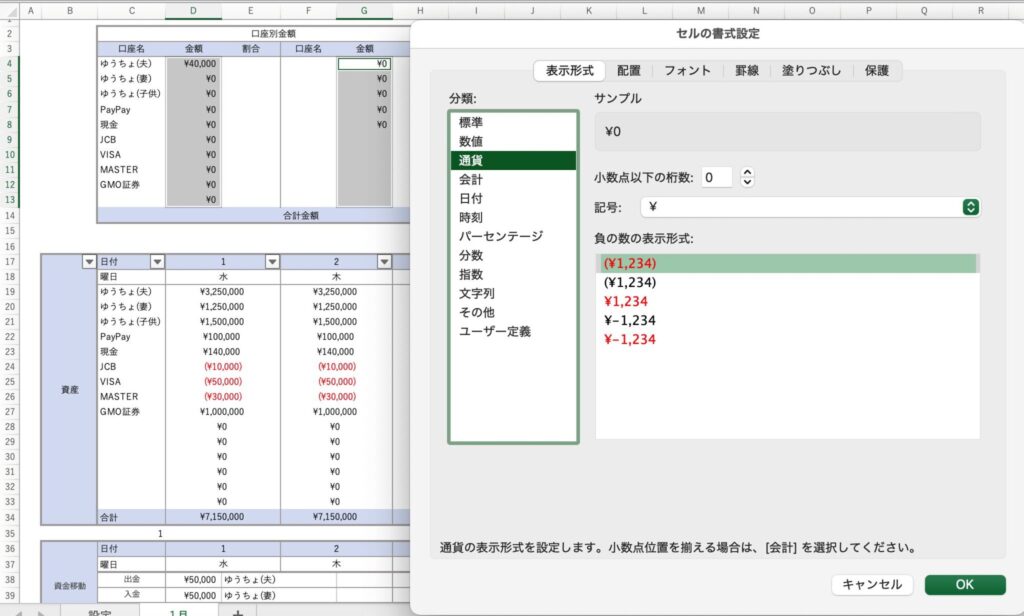
SUM関数を使用して合計金額を表示します。
離れた列の合計を求める場合は、=SUM(範囲1, 範囲2, …) のように カンマ( , )で区切って指定してください。
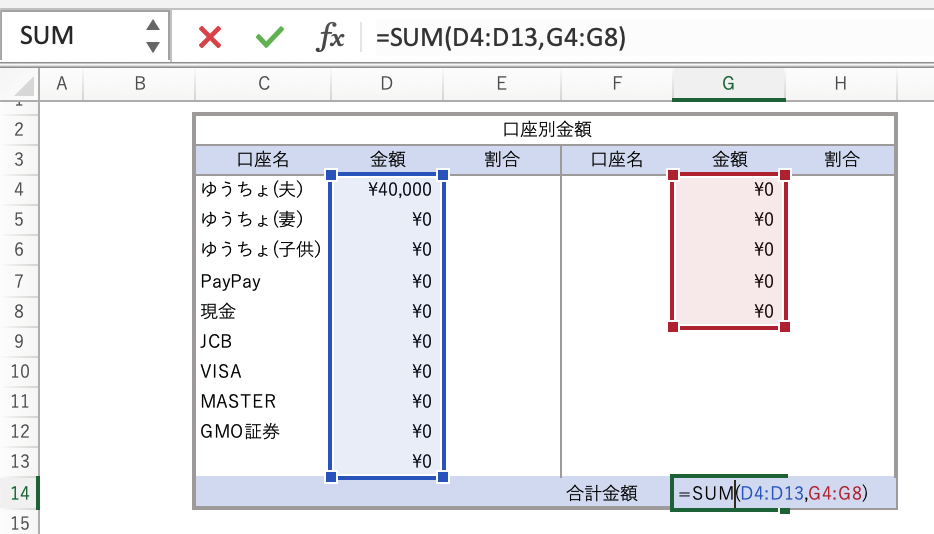
口座別消費額の割合を入力します。
計算式は、「口座別消費金額÷合計金額」となります。
=消費金額/合計金額
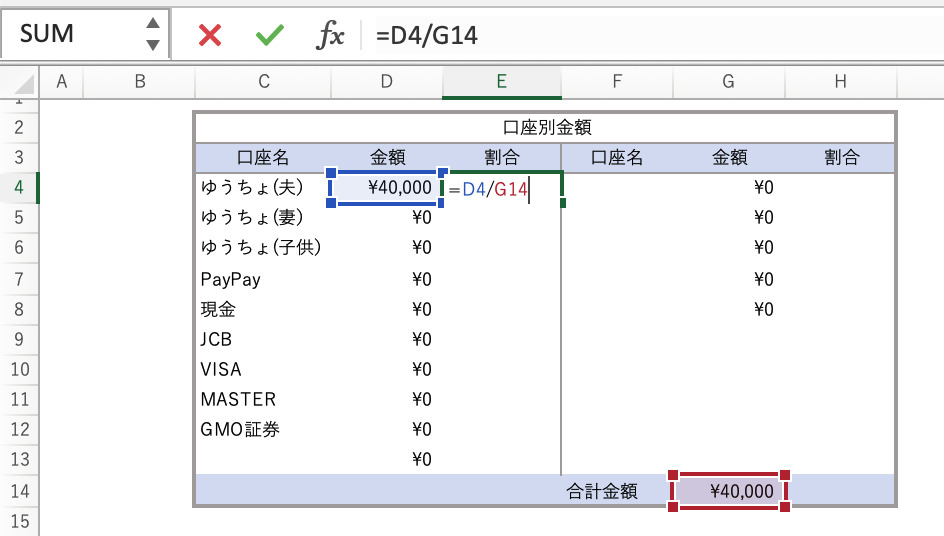
「%」を追加。
必要に応じて、小数点以下も表示して下さい。
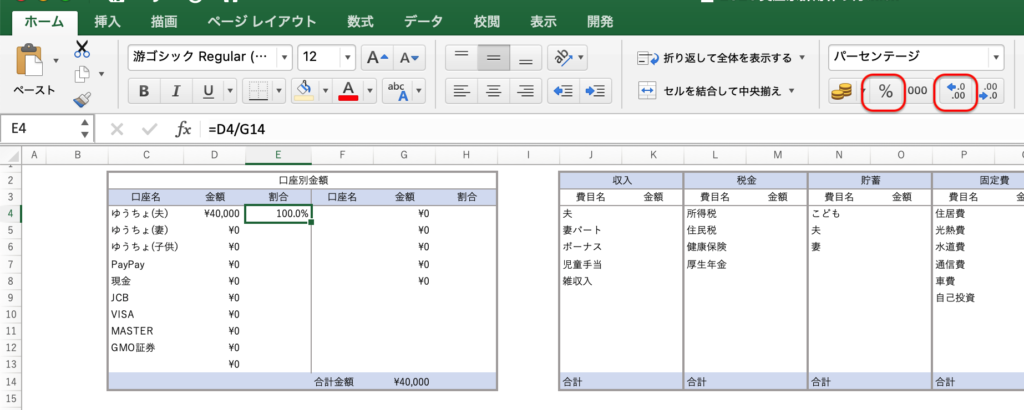
合計金額セル G14 は絶対参照($固定)に設定してください。
その後、セル E4 をコピーし、E5~E13 へ数式を貼り付けてください。
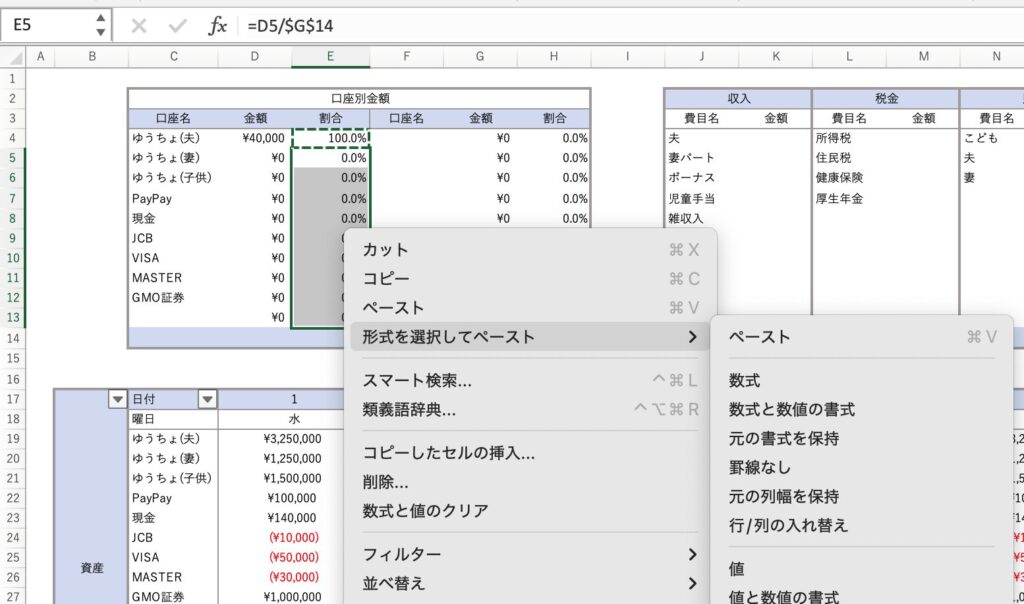
SUM関数を使用して合計金額を表示して下さい。
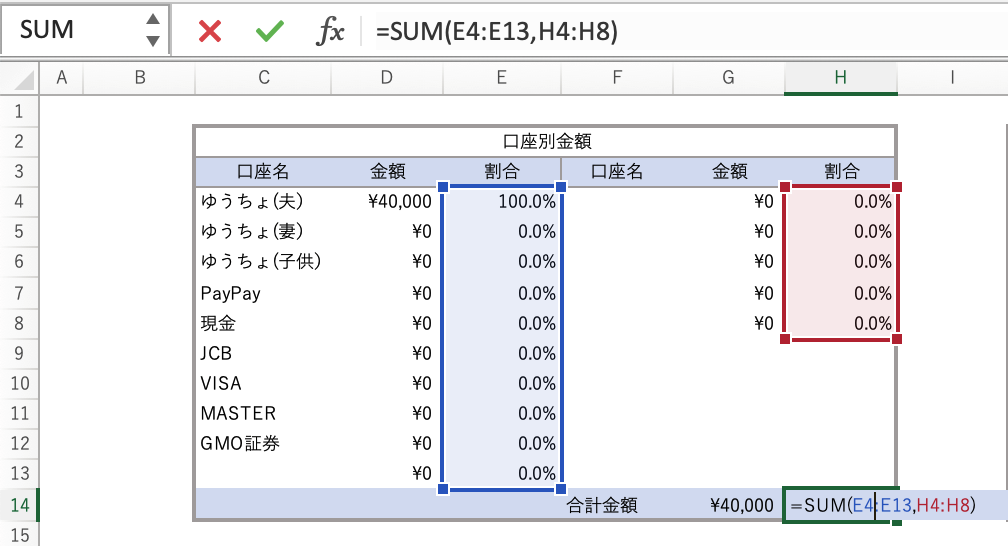
費目別合計金額を設定
費目別に1か月の合計金額を求めます。
それぞれの費目行の合計金額は SUM関数 を使って計算します。
例えば、収入の「夫」の行の合計は次の式になります。
=SUM(D47:BM47)
2行目以降は、コピーして数式を貼り付けて下さい。
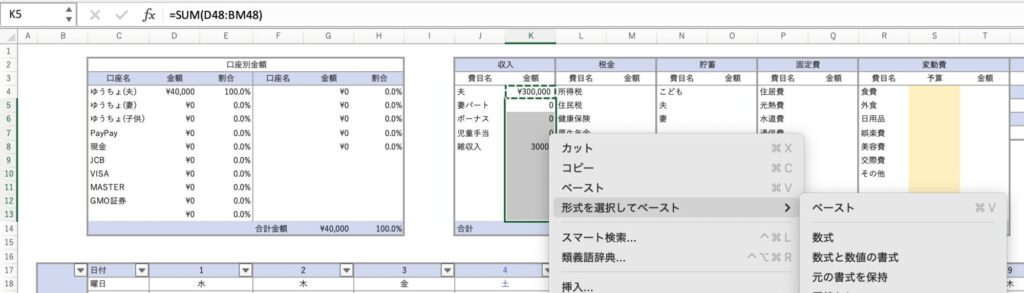
SUM関数を使用して収入の合計金額を表示します。
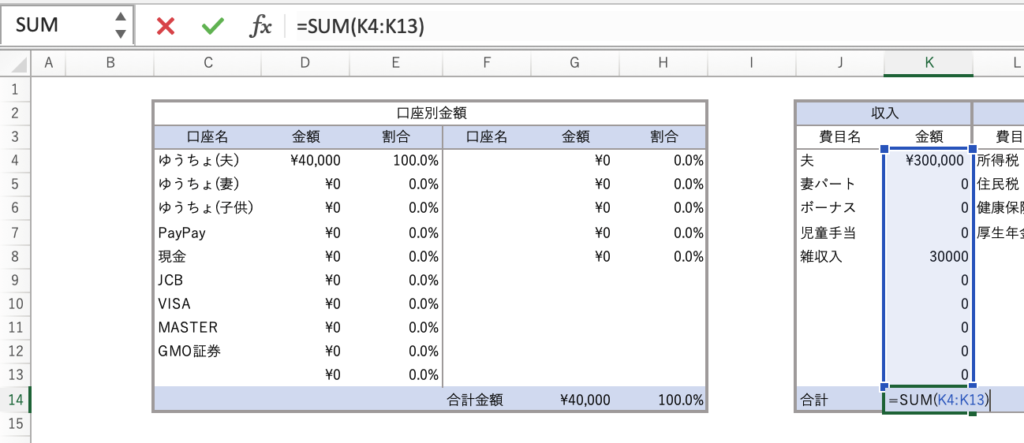
セルの書式設定から通貨単位を追加して下さい。
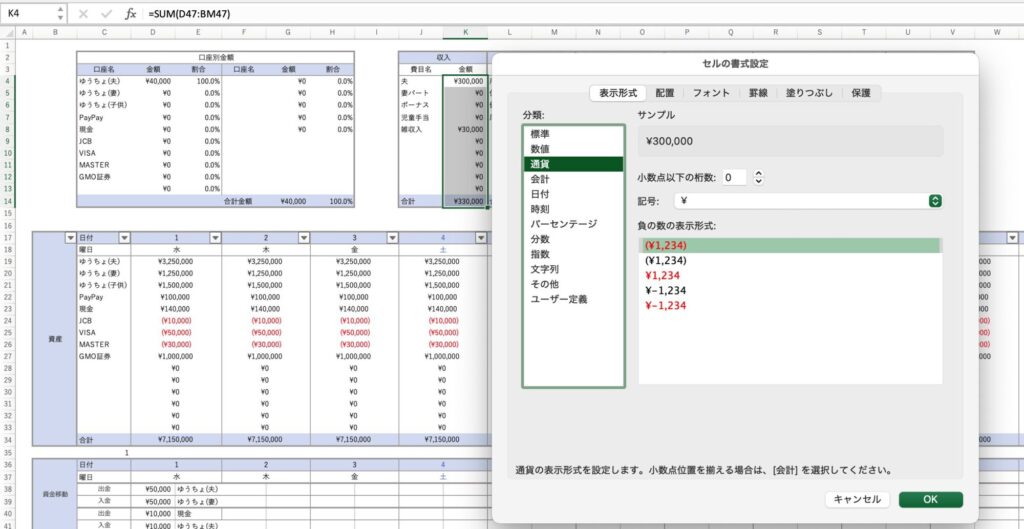
他の費目合計金額も収入と同様に設定して下さい。
変動費の費目別合計金額は小計行の合計金額です。
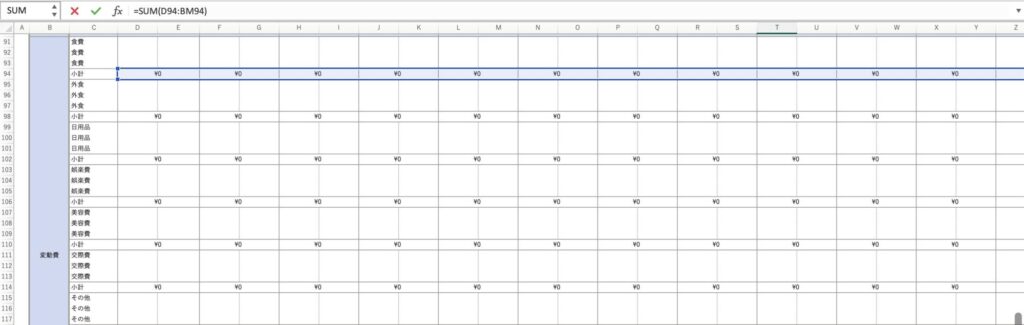
今月の予算
収入ー(税金+貯蓄+固定費)
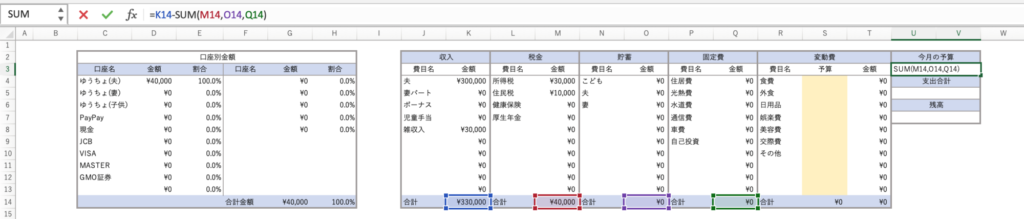
支出合計
税金+貯蓄+固定費+変動費
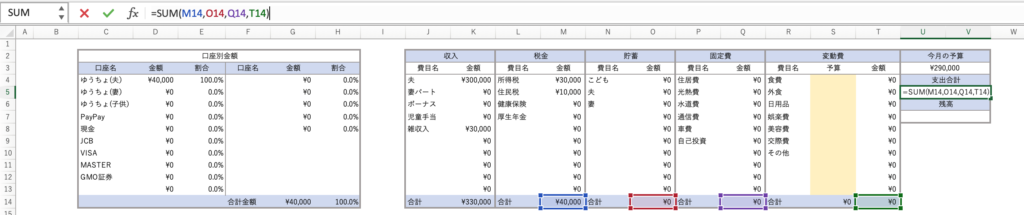
残高
収入ー支出合計
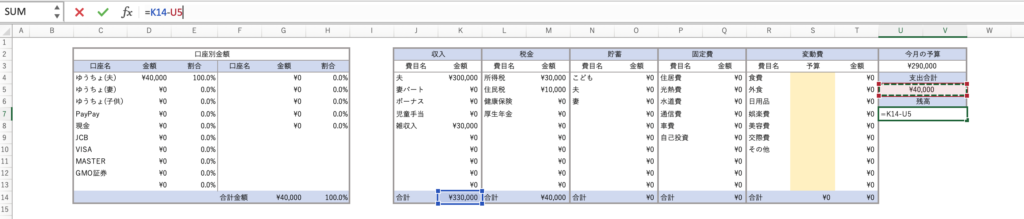
グラフの作成
口座別消費割合、費目別消費割合、資産推移のグラフを作成します。
費目別消費割合
費目別の消費割合では、「税金・貯蓄・固定費・変動費」の割合を円グラフで表示します。
また、それぞれの合計金額を一覧にまとめて確認できるようにします。
金額を反映させる際は、セルに「=」を入力し、対応する費目の合計金額セルをクリックしてください。
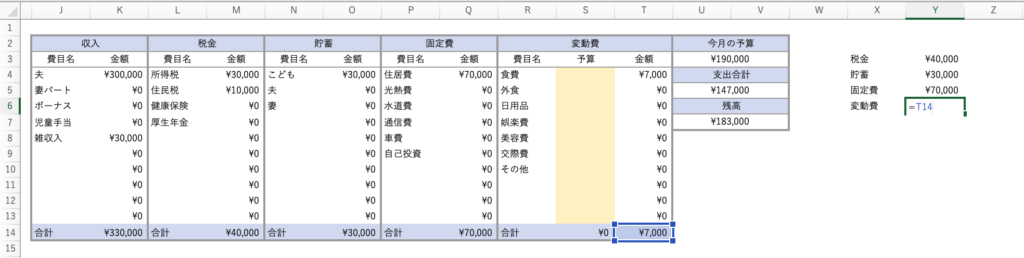
合計金額を一覧にまとめた表を選択して、「挿入」の「円グラフ」のマークをクリック。
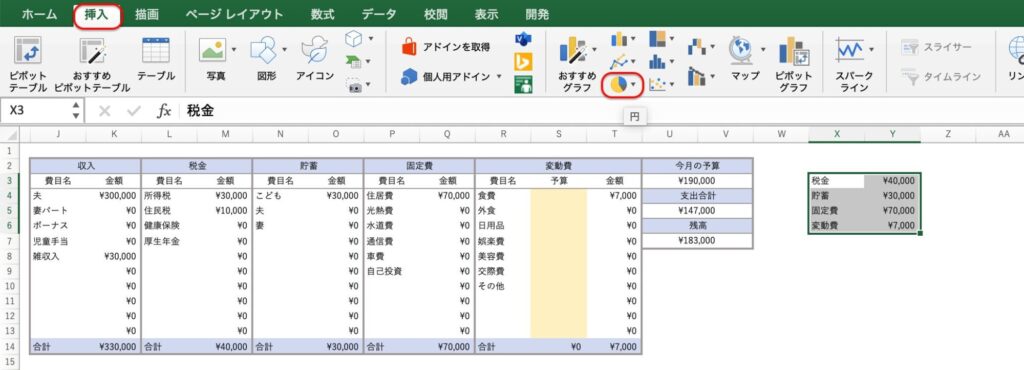
円グラフの「ドーナツ」を選択。
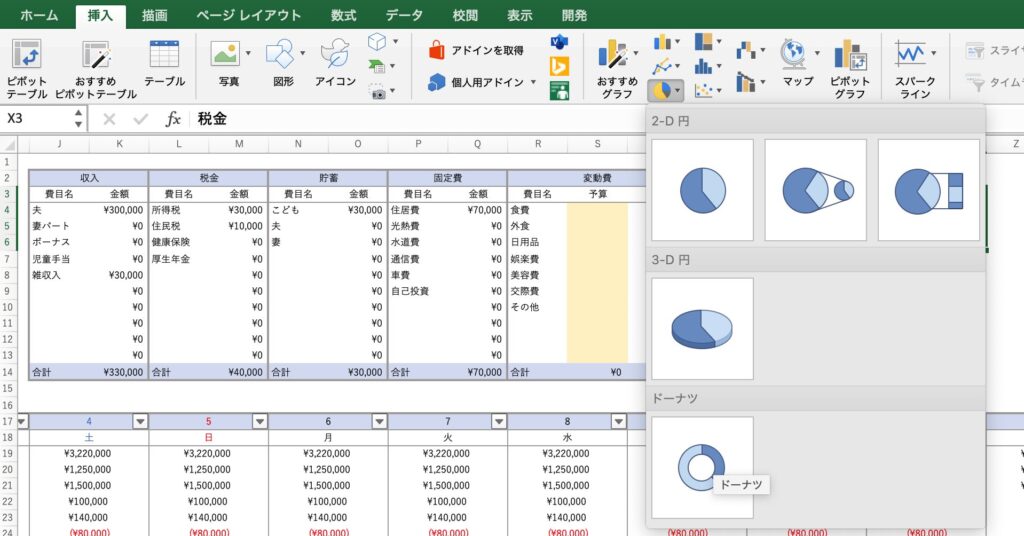
円グラフが作成されます。
この円グラフにデータを追加します。
円グラフを右クリックして、「データラベルの追加」をクリック。
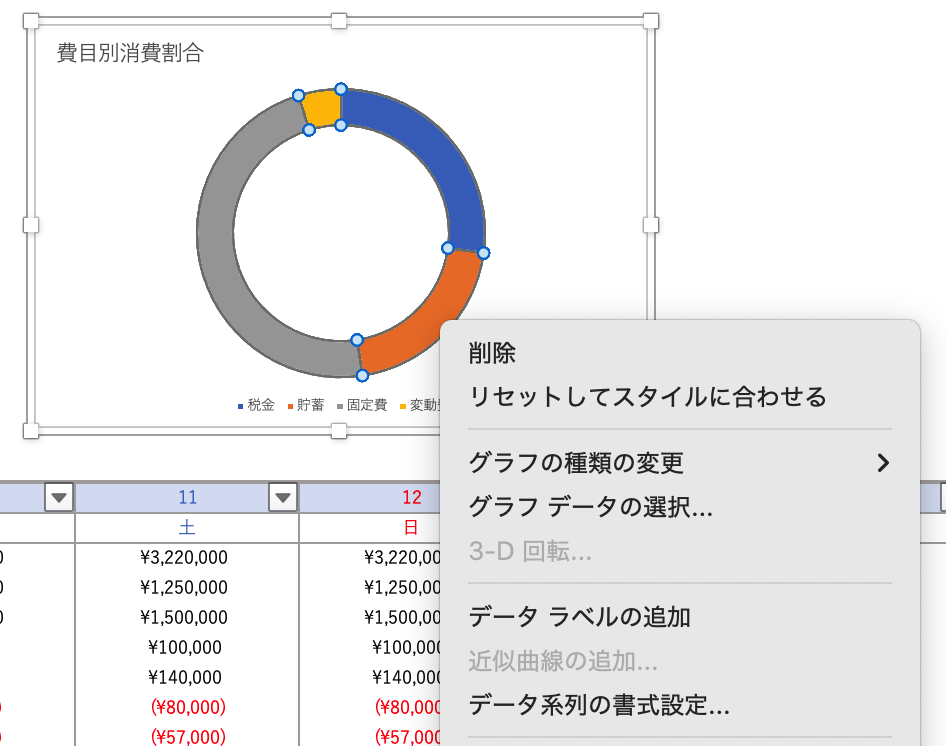
ラベルオプションから「値」「パーセンテージ」にチェックを入れて下さい。
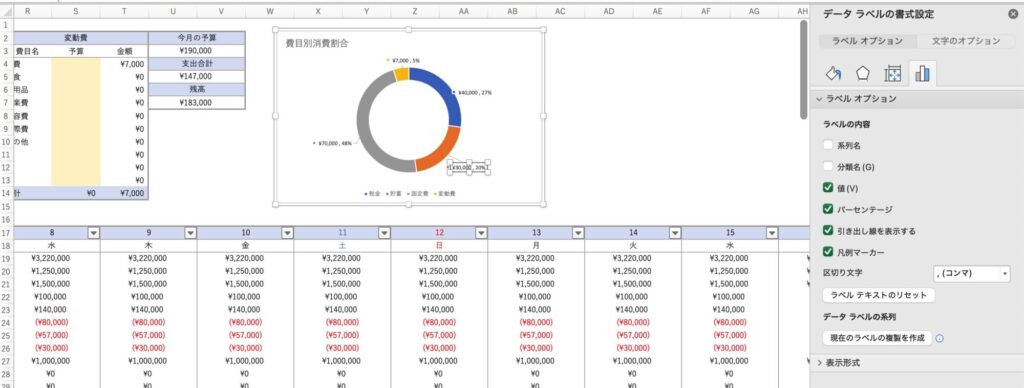
資産推移
資産推移表では毎日の口座金額の推移を積立縦棒グラフで表示します。
1日から31日の口座金額の表を選択して、「挿入」から「縦棒グラフ」のマークをクリック。
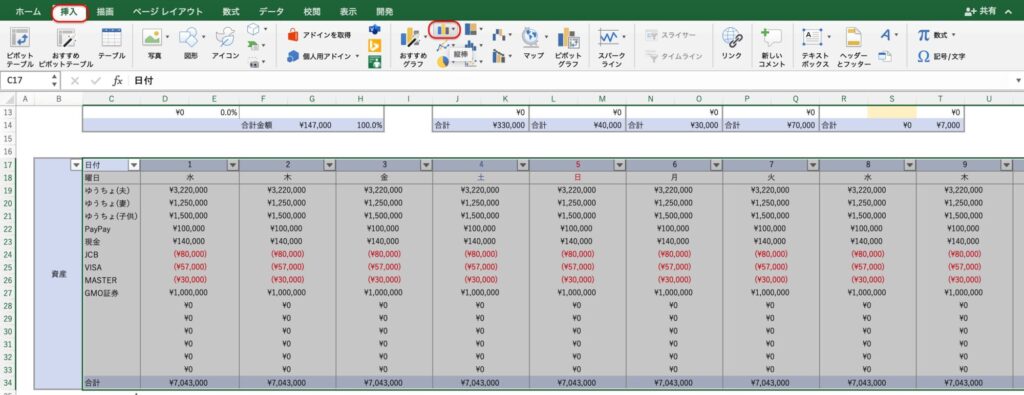
「積み上げ縦棒」を選択して下さい。
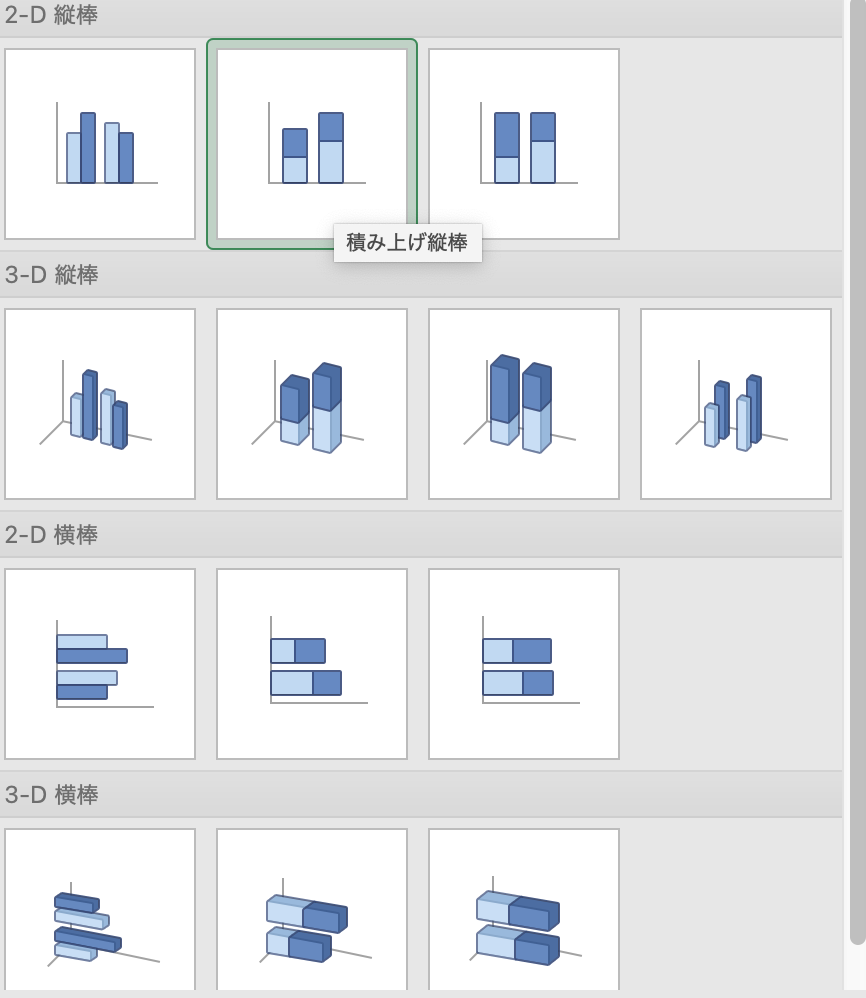
口座金額の積み上げ縦棒が作成されます。
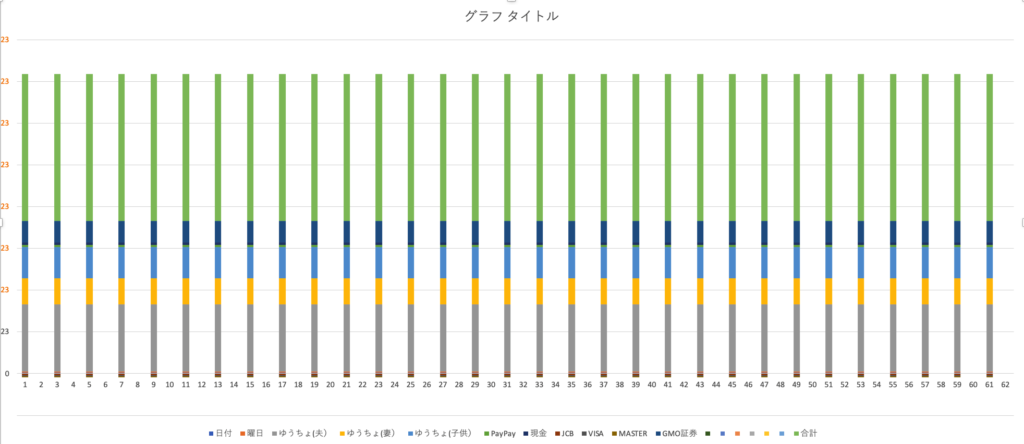
グラフを選択して右クリックして、「グラフデータの選択」をクリック。
系列から「曜日」を削除して下さい。(ーマークをクリック)
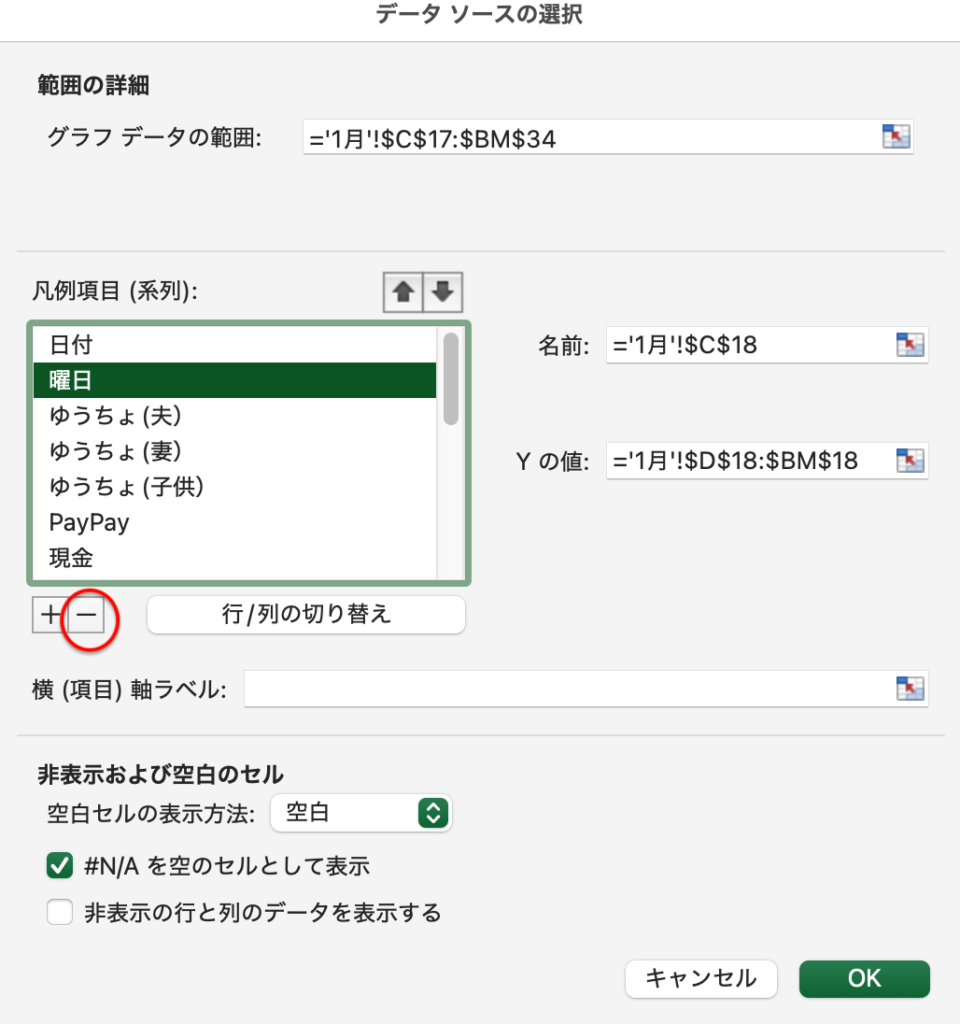
横(項目)軸ラベルは、17行目の1日から31日の日付の範囲を指定して下さい。
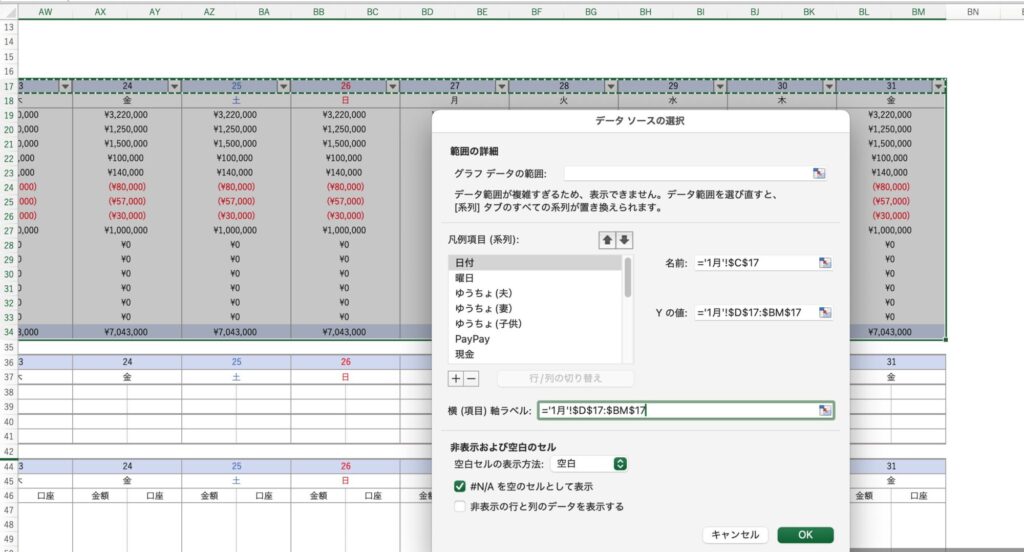
合計金額は、折れ線グラフに変更します。
合計の棒グラフを指定して右クリック、「グラフの種類の変更」から折れ線グラフを選択して下さい。
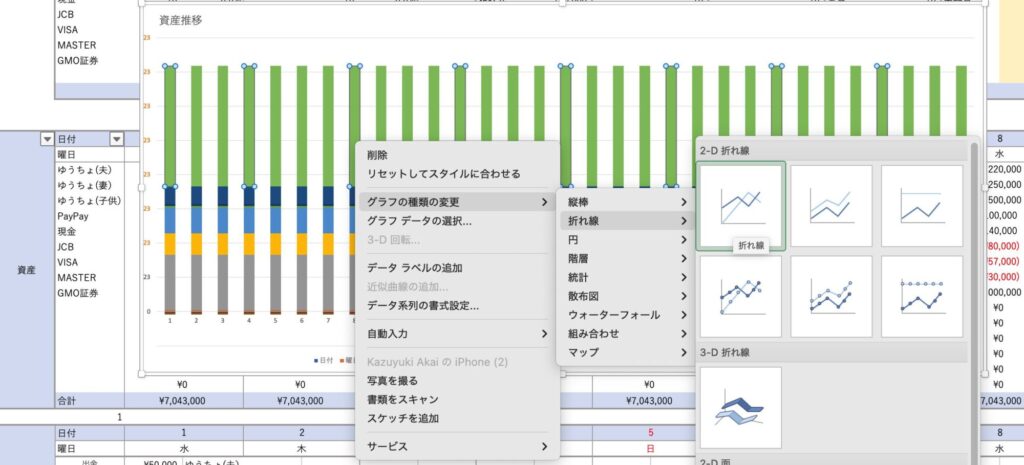
合計金額が折れ線グラフに変更されました。
Y軸の数値に誤りがあるため、修正します。

Y軸の数値を選択して右クリック、「軸の書式設定」を選択。
軸のオプションの表示形式からカテゴリは「通貨」、記号は「円マーク」を選択して下さい。
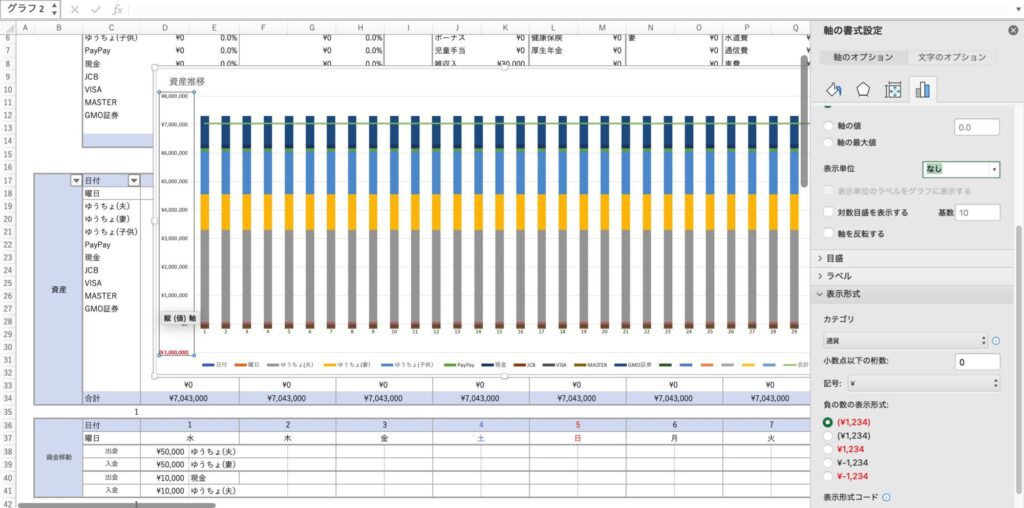
グラフのサイズを調整したうえで、資産推移の表の上に配置してください。
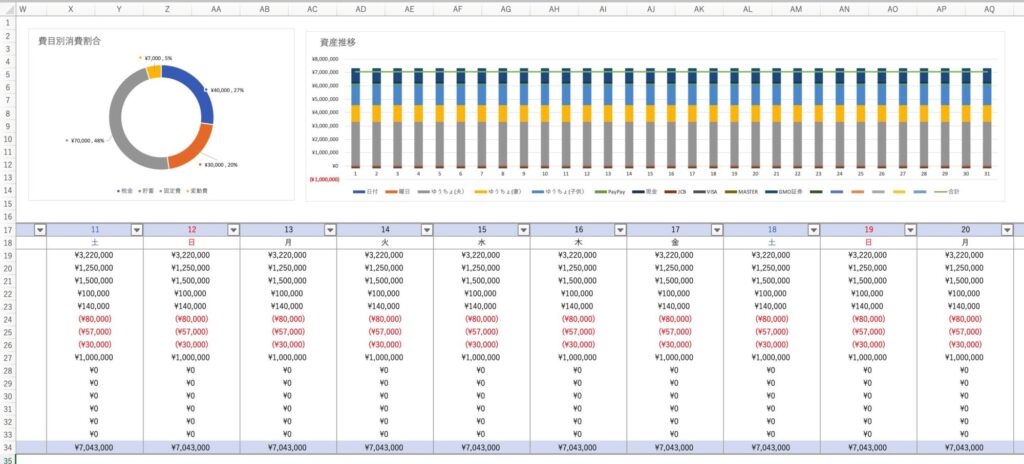
口座別消費金額の円グラフ
口座別消費金額の円グラフは、口座シートを作成後に作成して下さい。
口座シートの口座別消費金額表の1月の範囲を選択して、「挿入」のドーナツグラフを選択。
範囲には、合計金額は含めないでください。
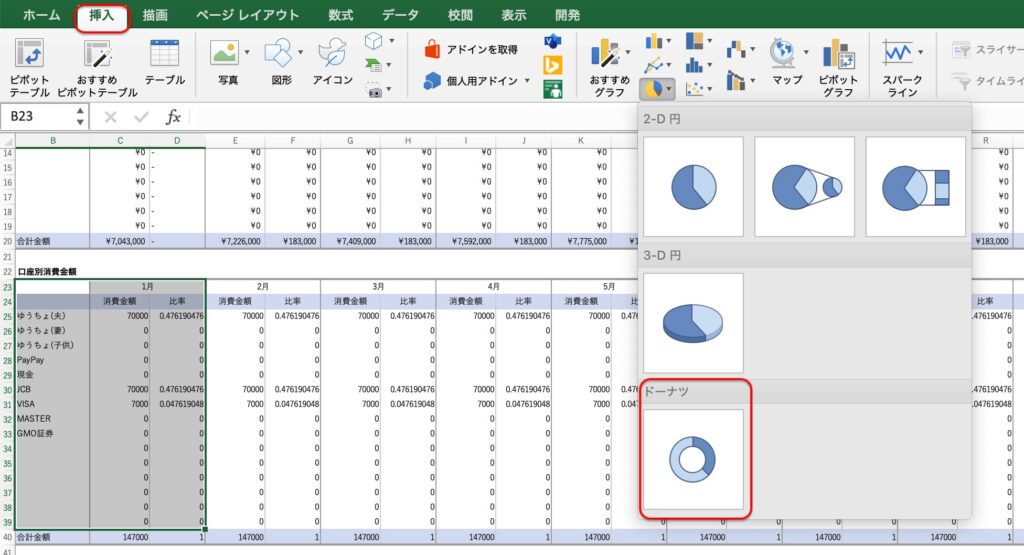
円グラフが作成されます。
円グラフを選択して、右クリック、「グラフデータの選択」をクリックして下さい。
凡例項目では、消費金額のみ使用するので、比率の項目を削除して下さい。
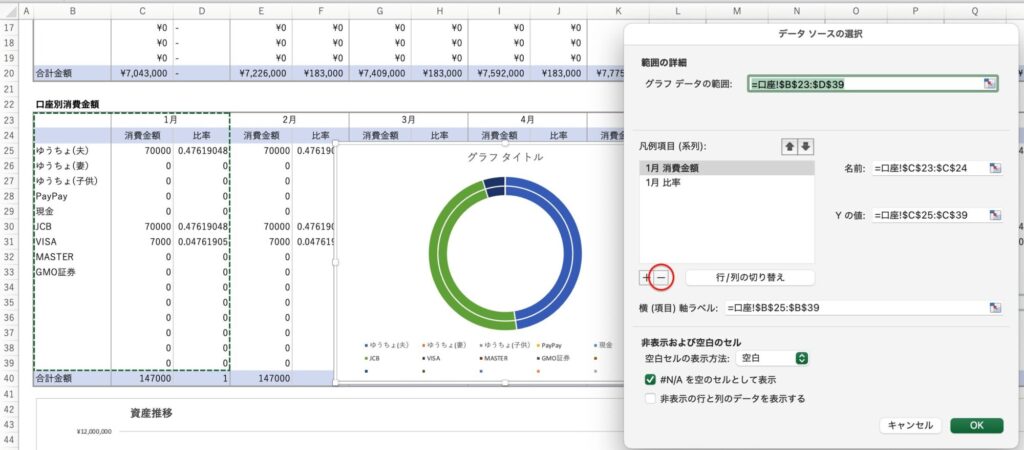
グラフが修正されます。
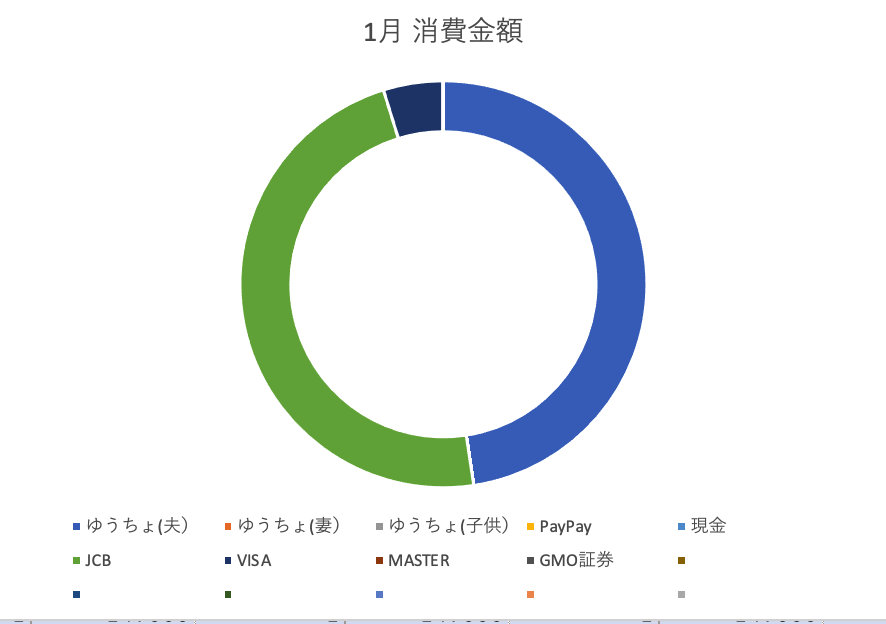
円グラフを右クリックして、「グラフデータの選択」をクリック。
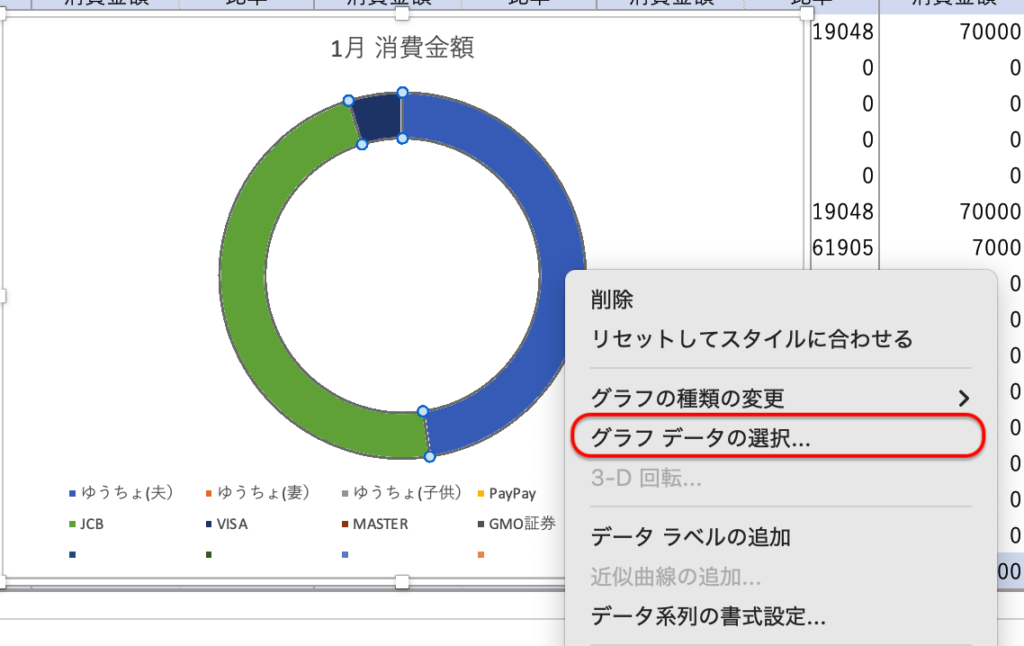
データが追加されます。
データを右クリックして、「データ系列の書式設定」を選択して下さい。
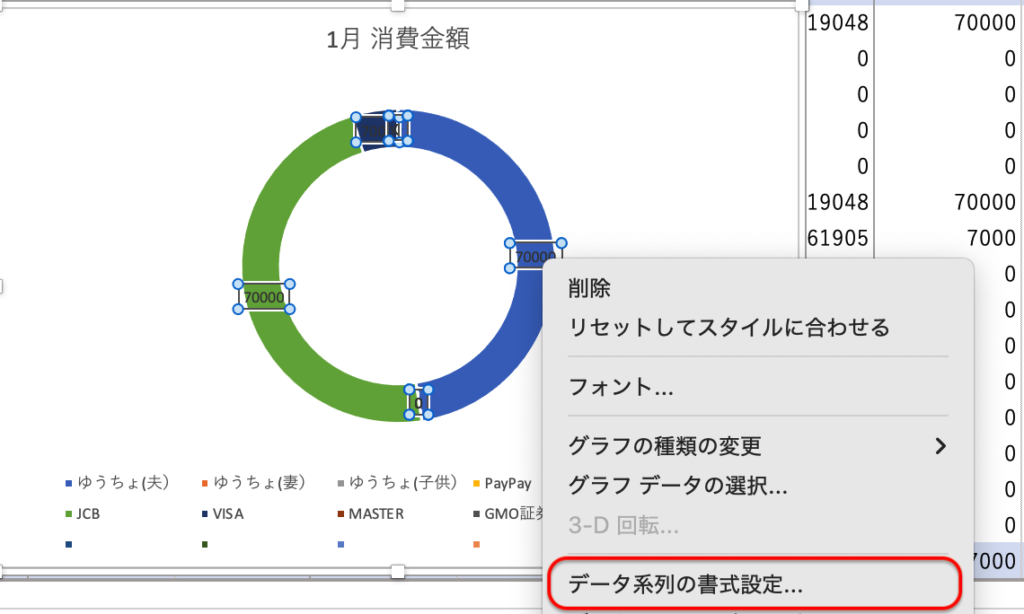
データラベルの書式設定から、「分類名、値、パーセンテージ、引き出し線」にチェックを入れて下さい。
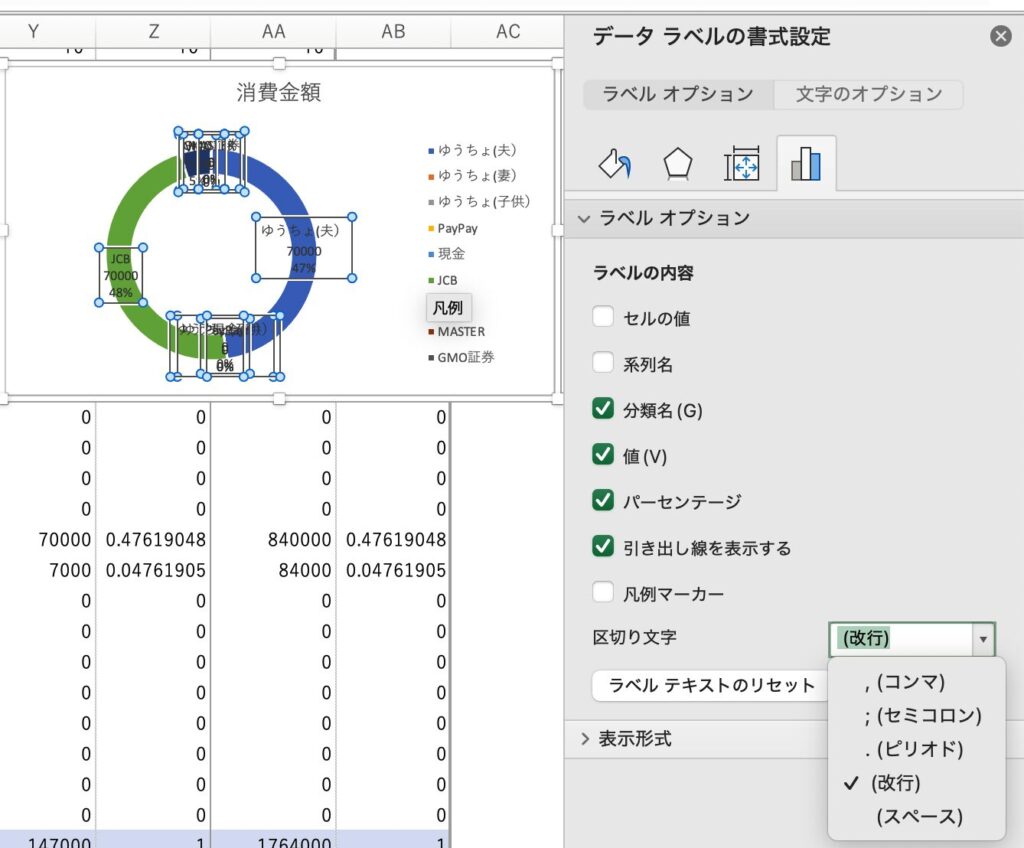
グラフの色を変更する場合は、「塗りつぶし」から色を変更して下さい。
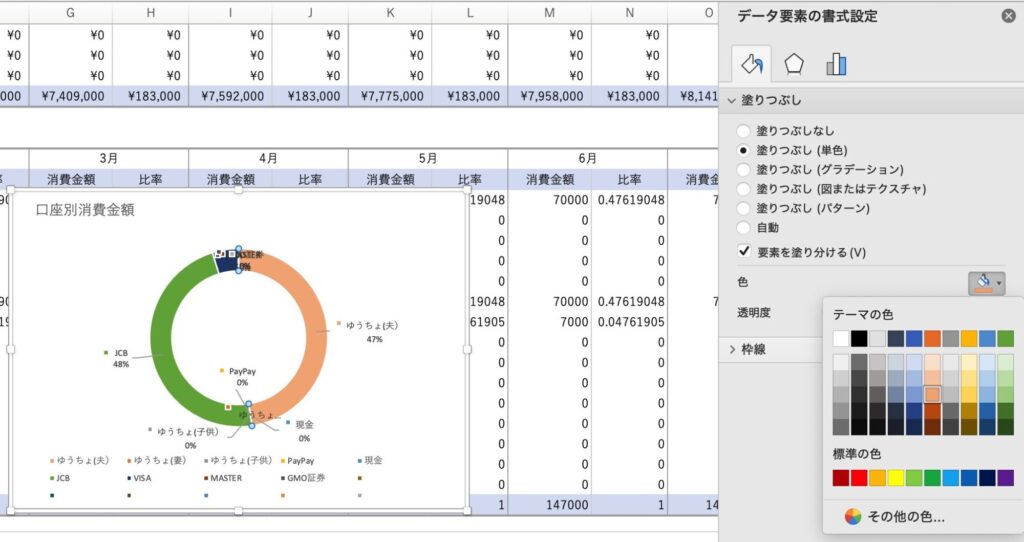
この円グラフをコピーして1月のシートに貼り付けて、サイズを調整して下さい。
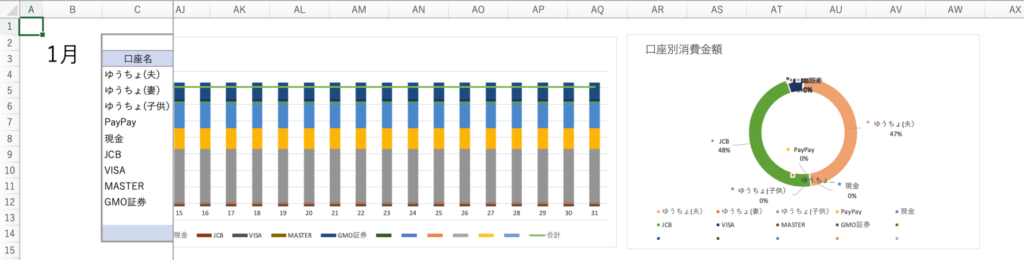
判例を右に配置することで、円グラフが見やすくなります。
「グラフのデザイン」の「グラフ要素を追加」から凡例→右を選択して下さい。
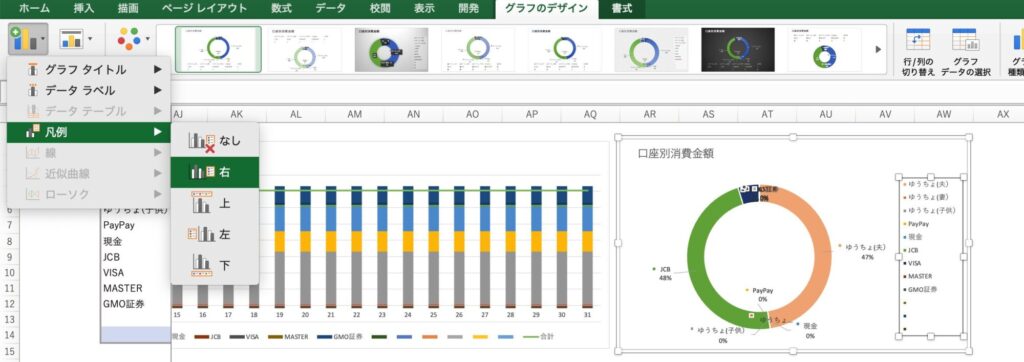
ウィンドウ枠の固定
特定の行や列を固定して、スクロールしても常に表示されるようにウィンドウ枠を固定します。
セルD19を選択して、「表示」の「ウィンドウ枠を固定」をクリック。
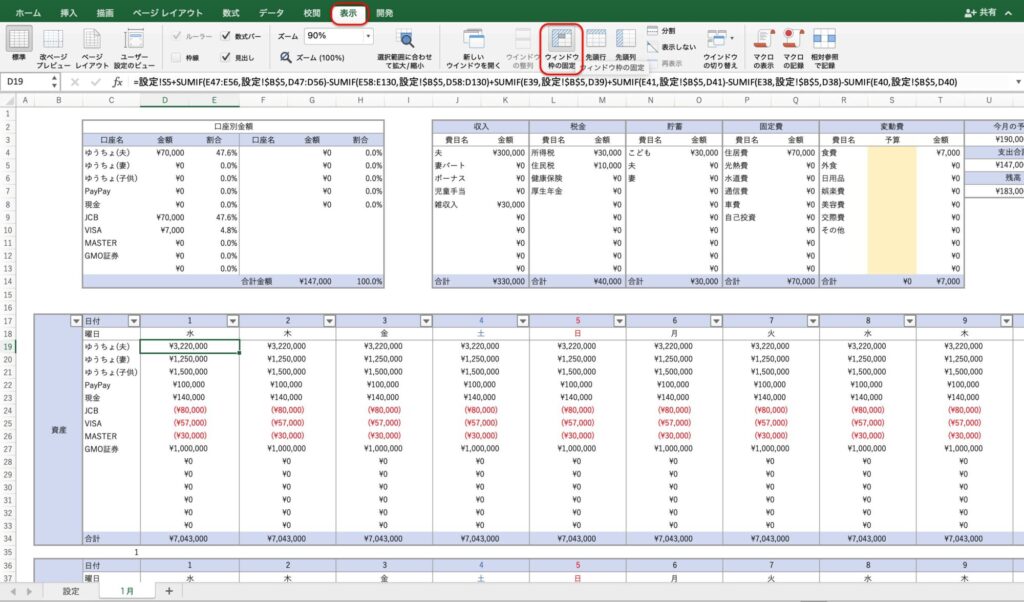
スクロールしてもC列と18行目が固定されます。
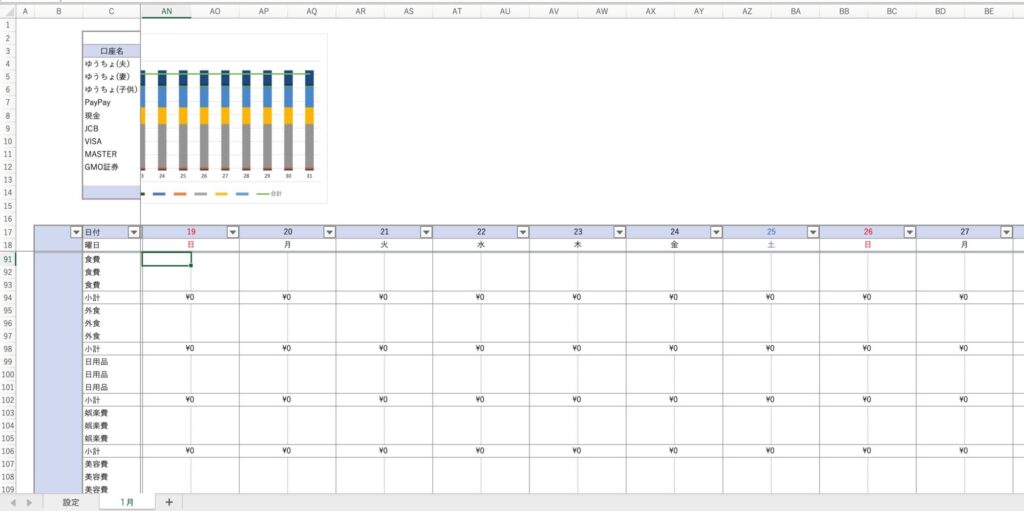
2月から12月の月のシートを作成
1月のシートをコピーして2月から12月のシートを作成します。
1月のシートをコピー
1月のシート名を右クリックして、「シートをコピー」を選択。
コピー後、シート名を変更して下さい。
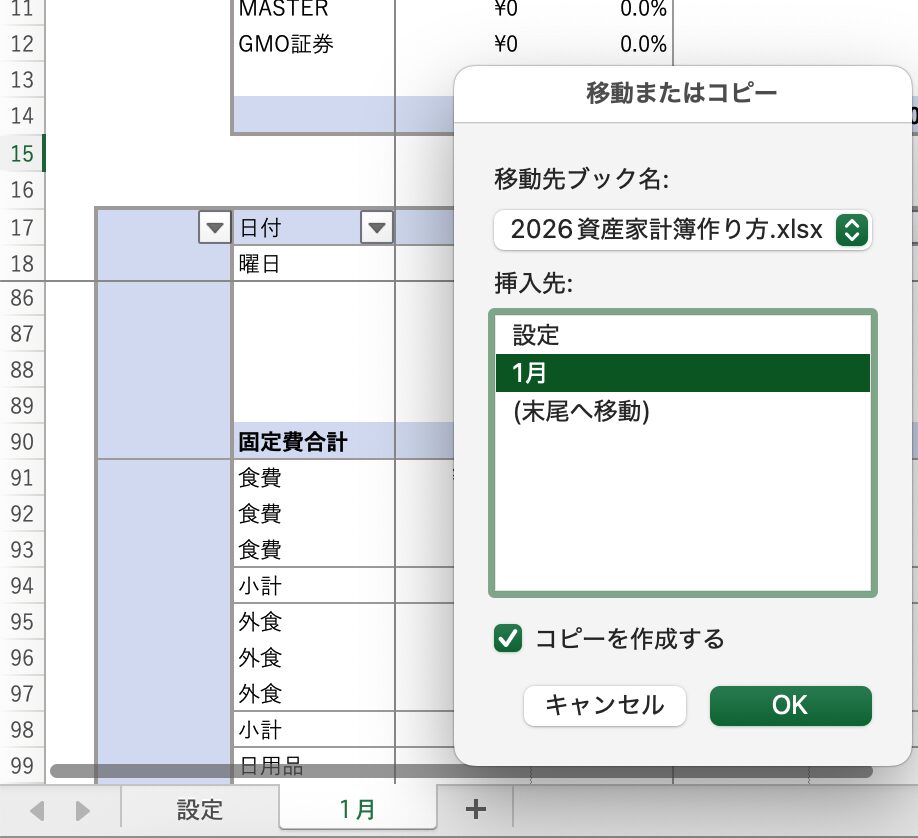
1日目の日付を修正
セルD44の1日目の日付を修正します。
DATE(年,月,日)の月の部分を修正して下さい。

1日目の口座金額を修正
口座金額は前日の口座金額を引き継いでいます。
1日目の口座金額には、前月の最終日の金額を加算して下さい。
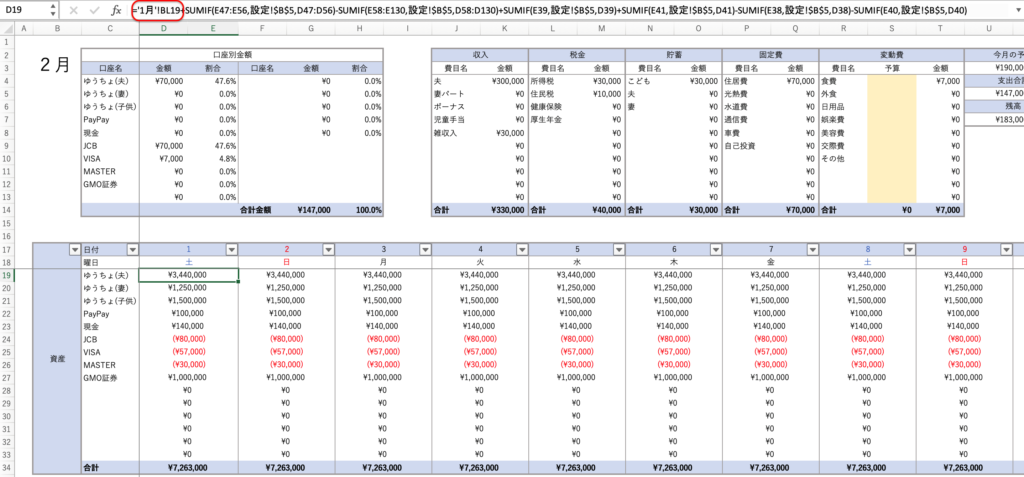
最終日の削除
4月・6月・9月・11月は、31日目の行を削除してください。
また、2月は西暦によって29日までの場合があるため、30日目と31日目の行を削除してください。
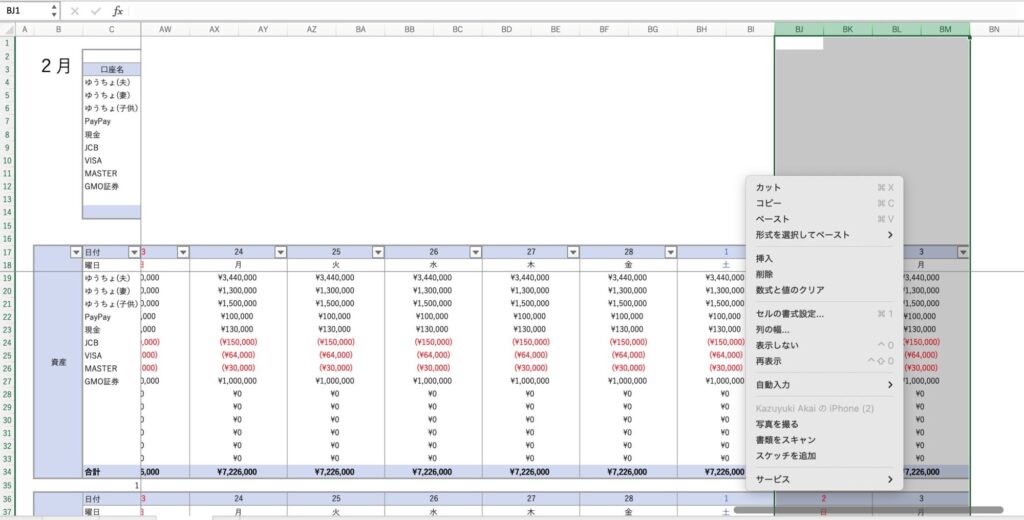
口座別消費金額グラフの作成
1月の作成手順に従って、円グラフを作成して下さい。
例えば6月の円グラフを作成する場合、口座別金額表の6月まで範囲を選択して、ドーナツグラフをクリックします。

凡例項目は、「6月消費金額」以外は削除して下さい。
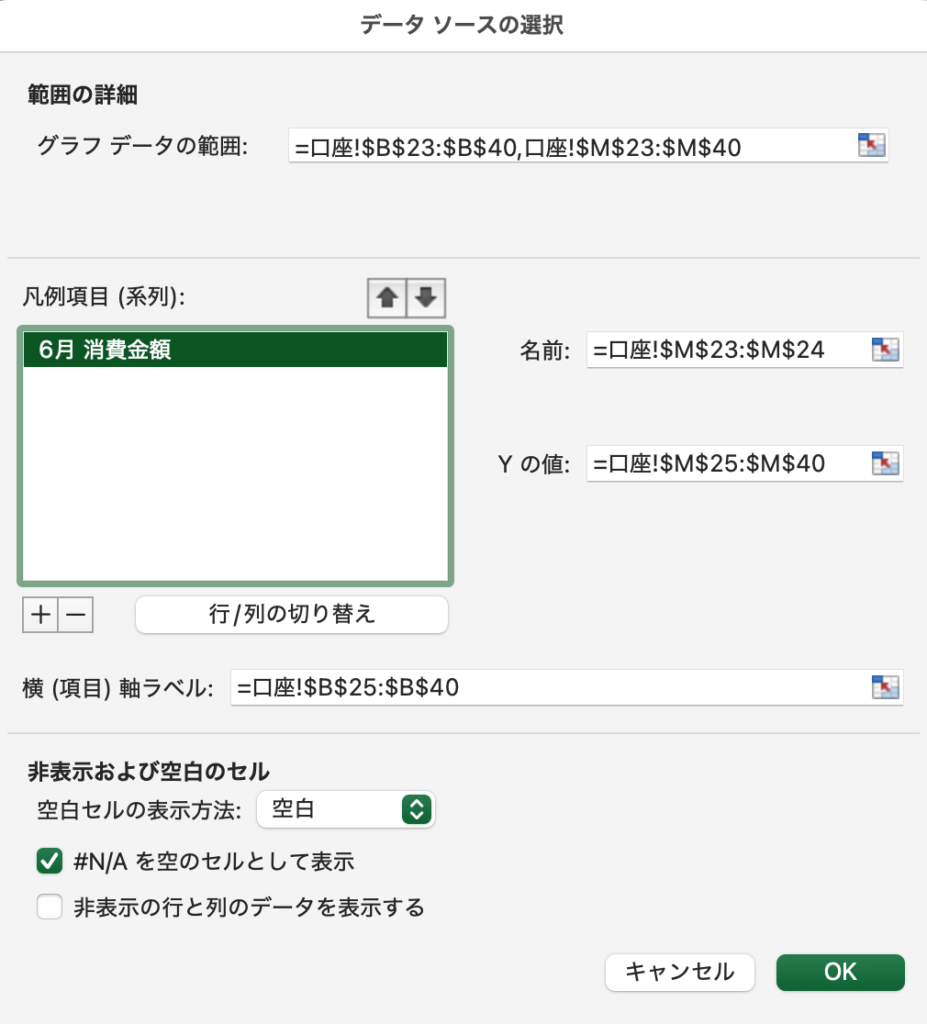
6月消費金額のみの項目が円グラフで表示されます。
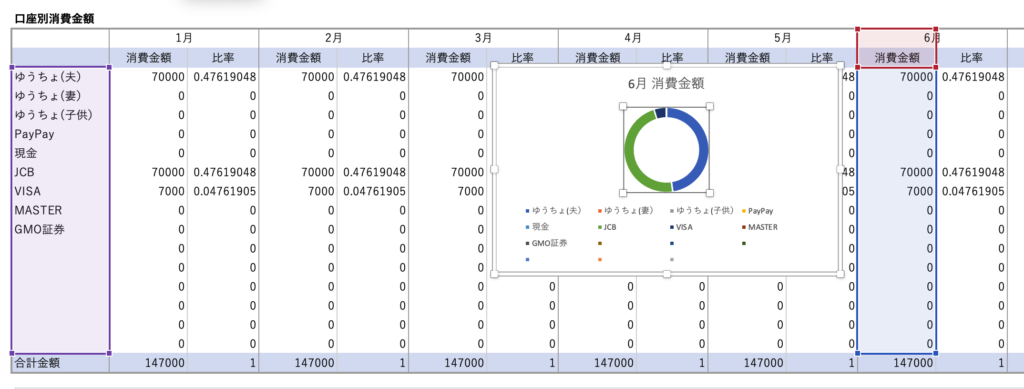
年間シート
年間シートでは、費目別の収支金額を月毎に表示します。
費目名を反映
「=」を入力して設定シートの費目名をクリックすると、その費目名が反映されます。
まず一番上のセルに費目名を反映させたら、その数式をコピーして下の行に貼り付けてください。
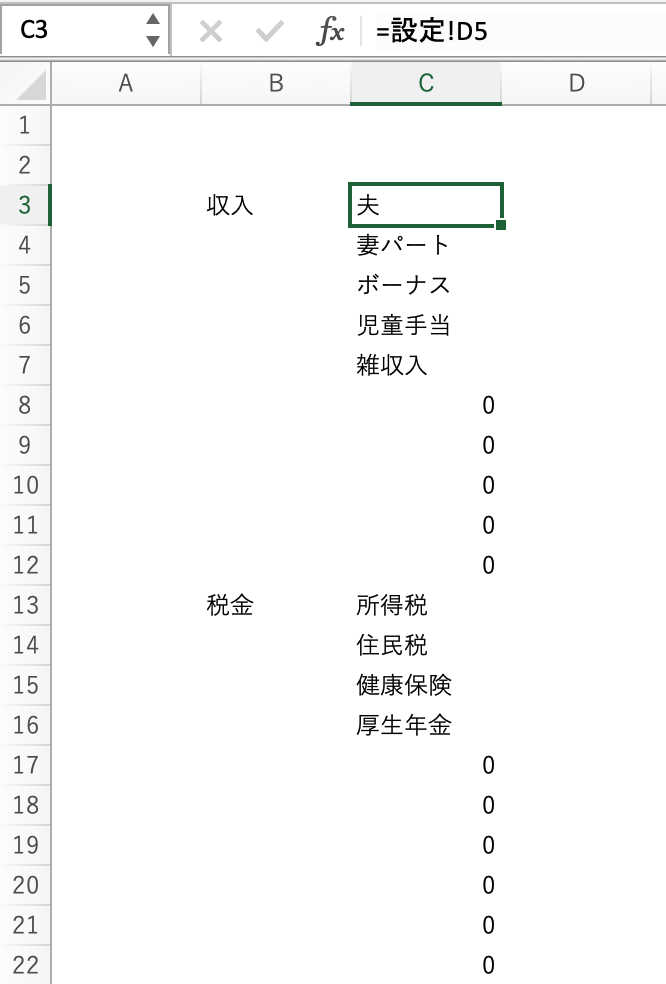
設定シートの費目名が空白の場合は「0」と表示されます。
もし表示が気になる場合は、セルを右クリックして「セルの書式設定」を開き、ユーザー定義で種類に「#」と入力してください。
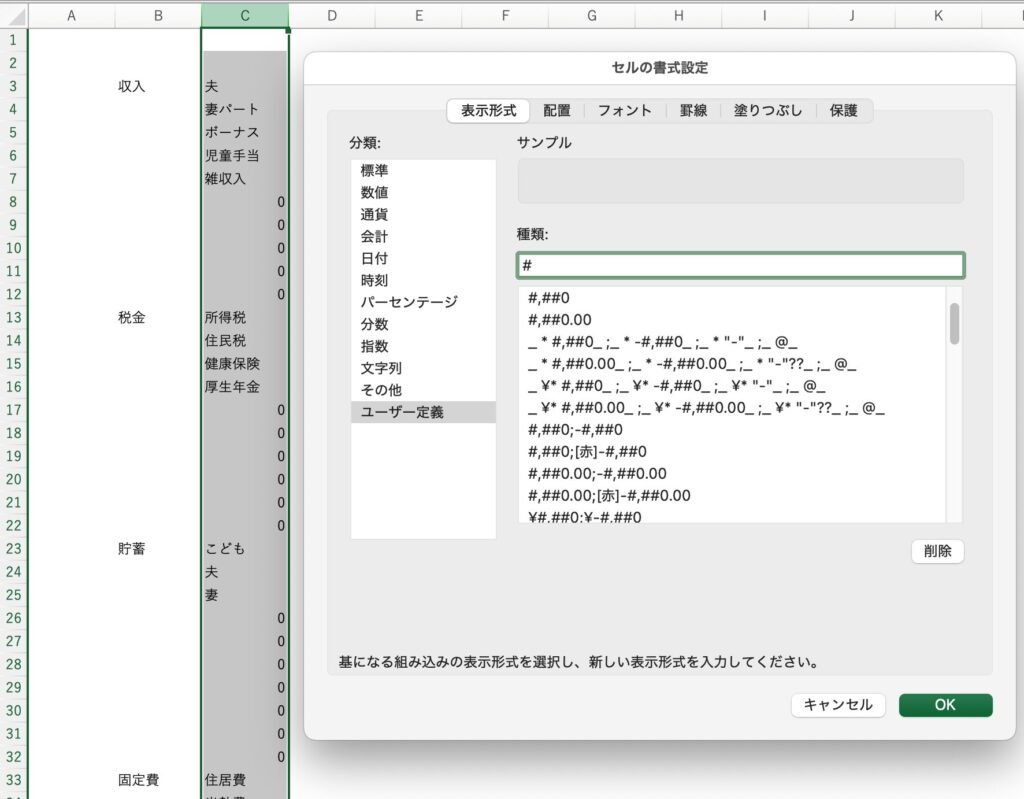
枠組みを作成
D列から横方向に、1月から12月までの列名を入力してください。
各費目名の下には合計欄を設け、その後、表の枠組みを作成してください。
「使用頻度の高いエクセル操作」の「セルに枠線を追加」を参照
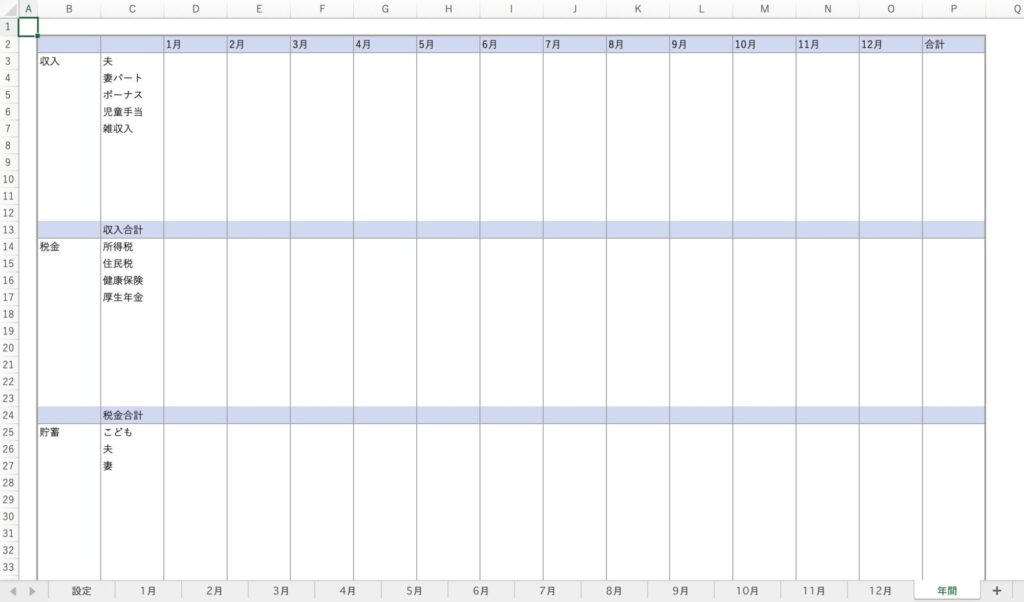
最終行には、「支出合計」と「収入ー支出」の項目を設定して下さい。
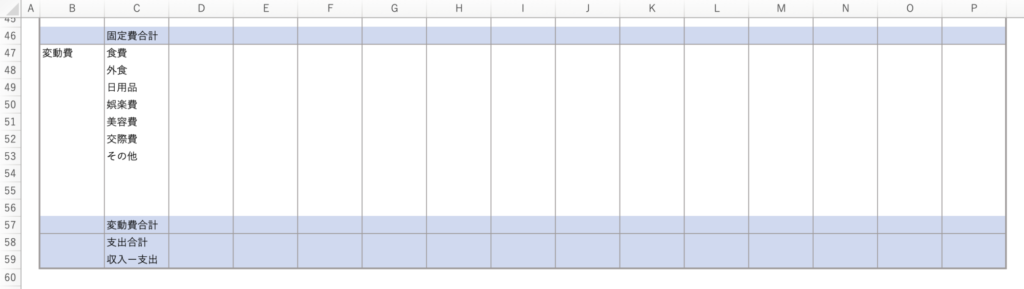
費目別金額を反映
費目別の金額はそれぞれの月のシートの費目別金額表の値を反映させます。
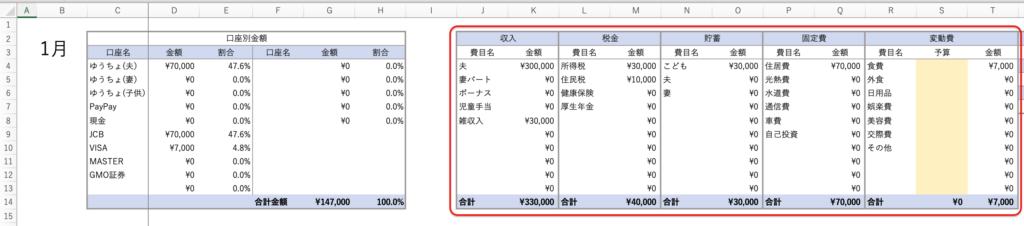
各費目の先頭セルには、『=』を入力して設定シートの値を反映させてください。
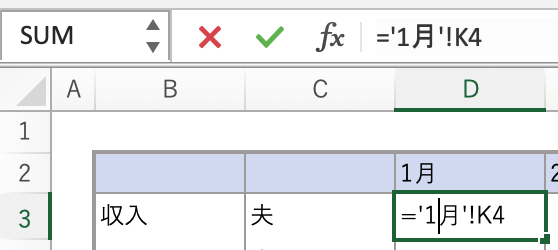
先頭セルをコピーして、合計金額まで数式を貼り付けて下さい。
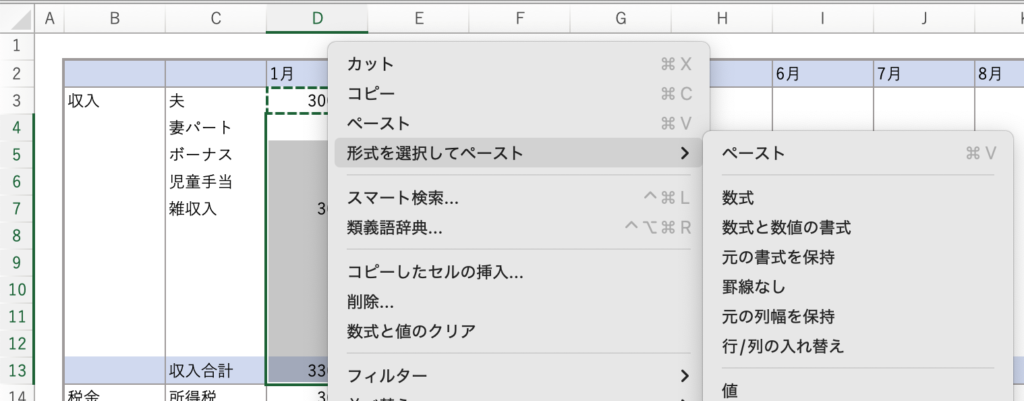
2月から12月のセルには、まず1月の値をコピーして月の部分を修正してください。
通常のコピーでは数式が自動的にずれてしまいます。
列をずらさずに正しく貼り付けるためには、数式を表示モードに切り替えてからコピー・貼り付けをする必要があります。
「数式」の「数式の表示」をクリックすると数式が表示されます。
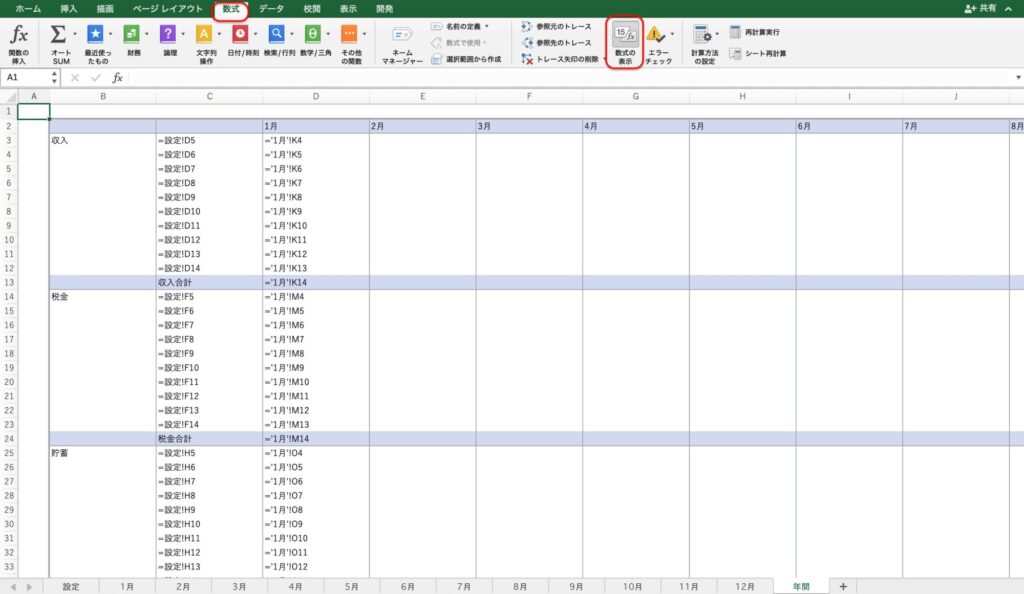
エクセルの数式をコピーして貼り付けると列がずれてしまいます。
メモ帳などにコピーして値を貼り付けて、メモ帳の数式を再度コピーして2月以降に貼り付けて下さい。
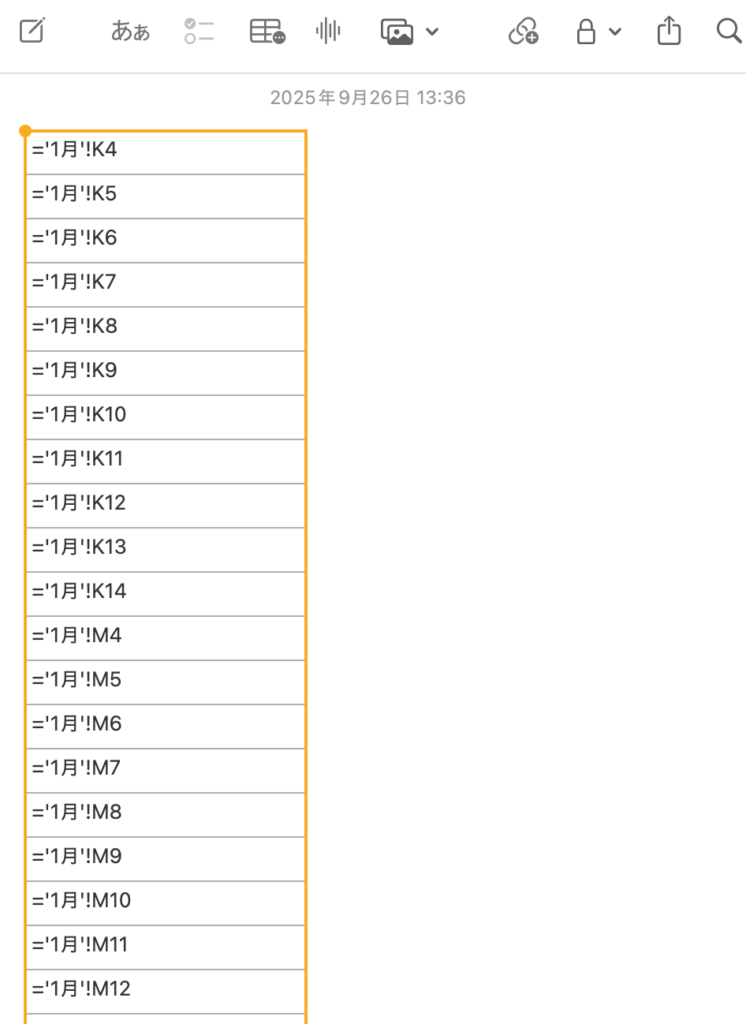
2月から12月まで貼り付けて下さい。
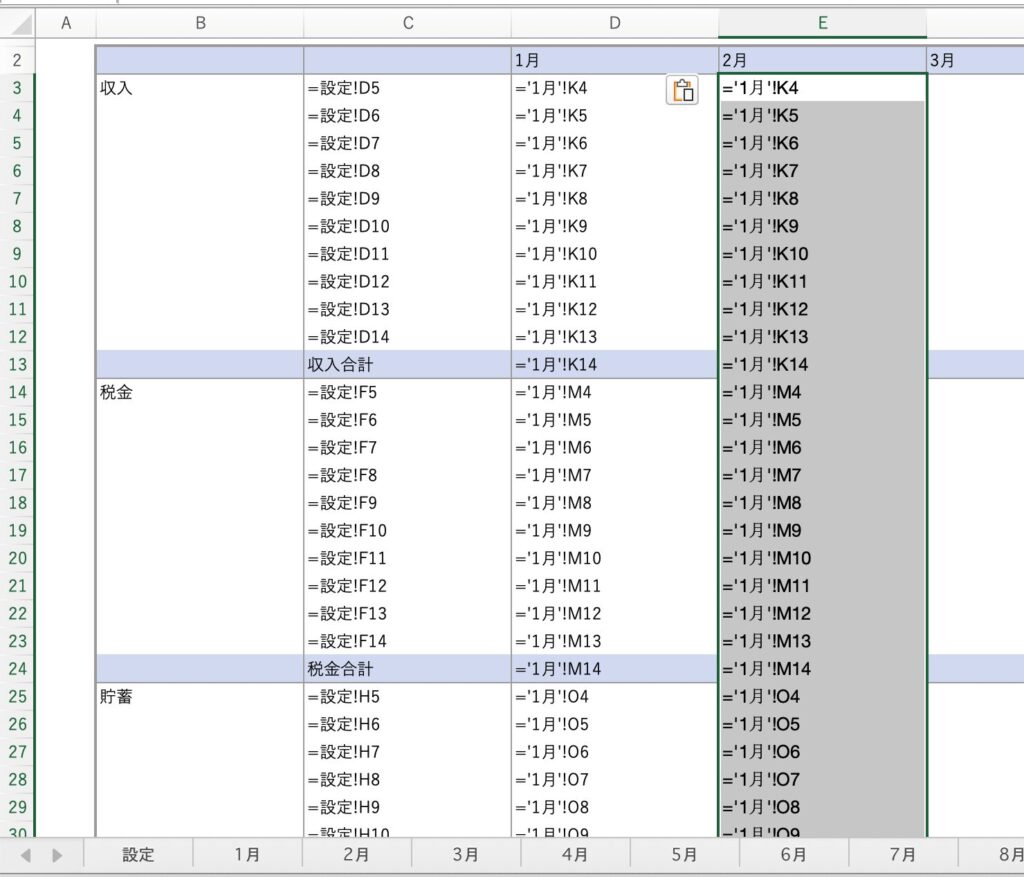
2月の範囲を選択して、「置換」をクリック。
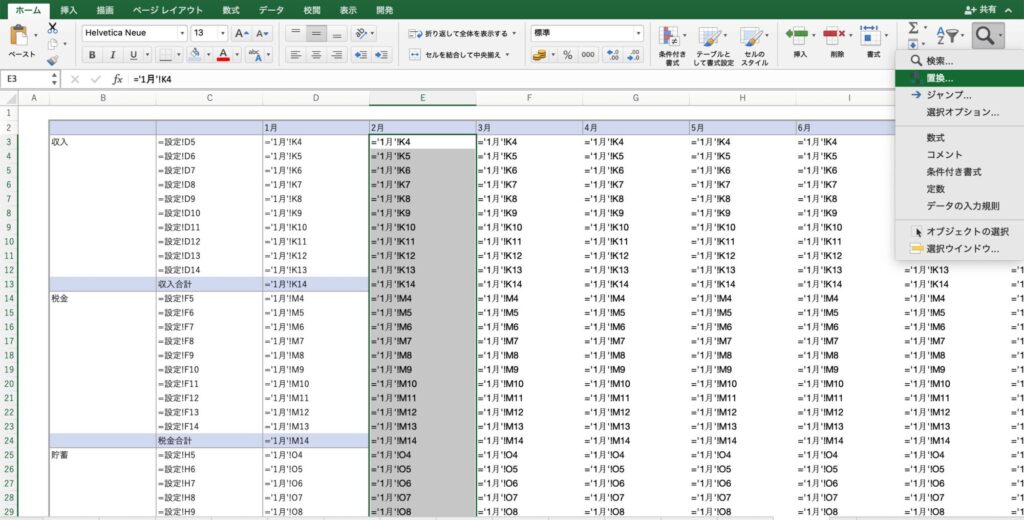
1月を2月に変換します。
検索する文字列:1月
置換後の文字列:2月
「すべて置換」をクリックすると、2月に変換されます。
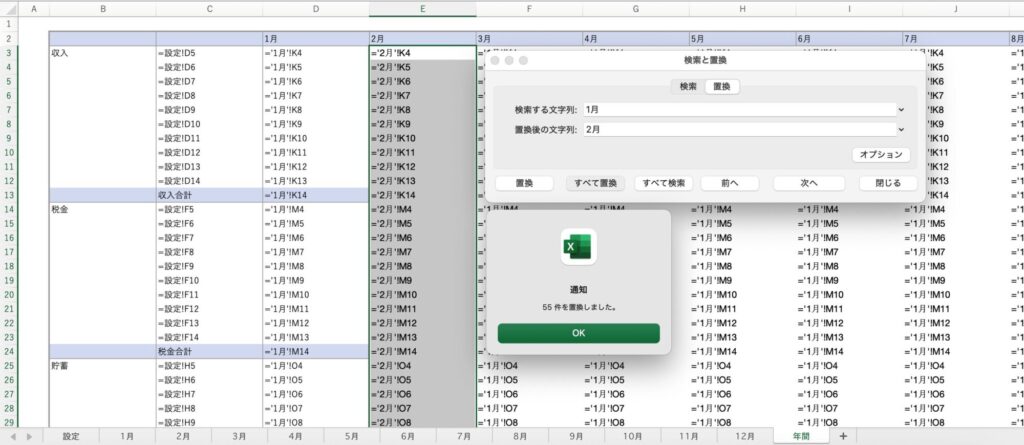
それぞれ月を選択して、12月まで変換して下さい。
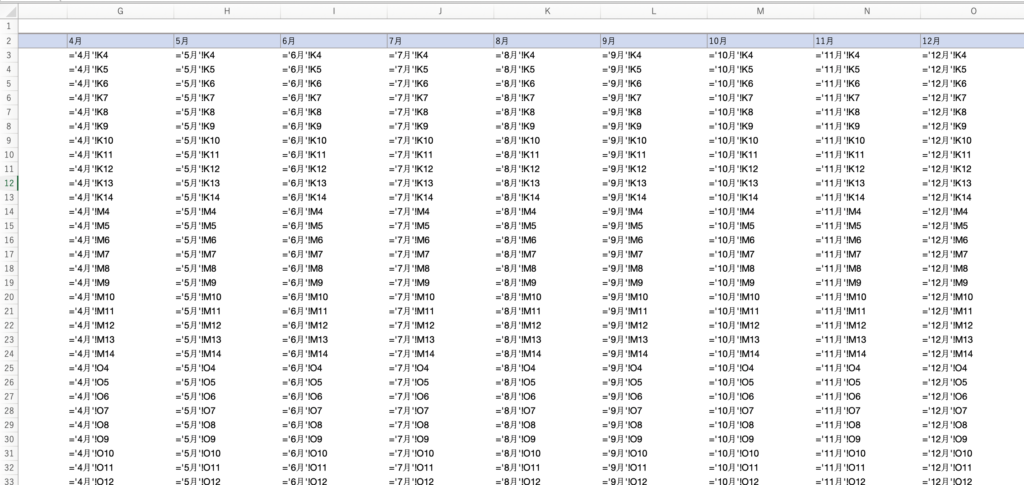
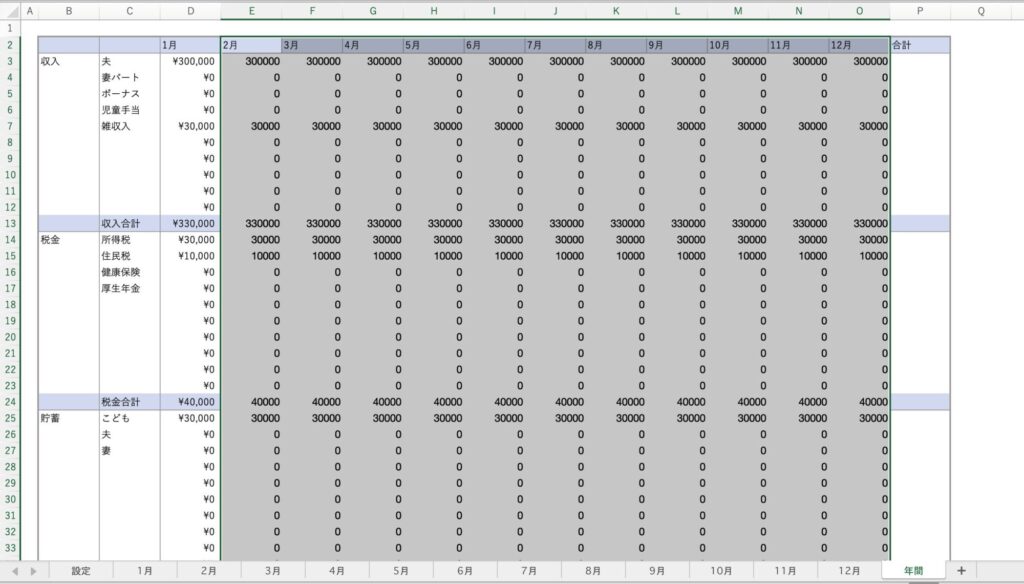
「数式の表示」を再度クリックすると値が表示されます。
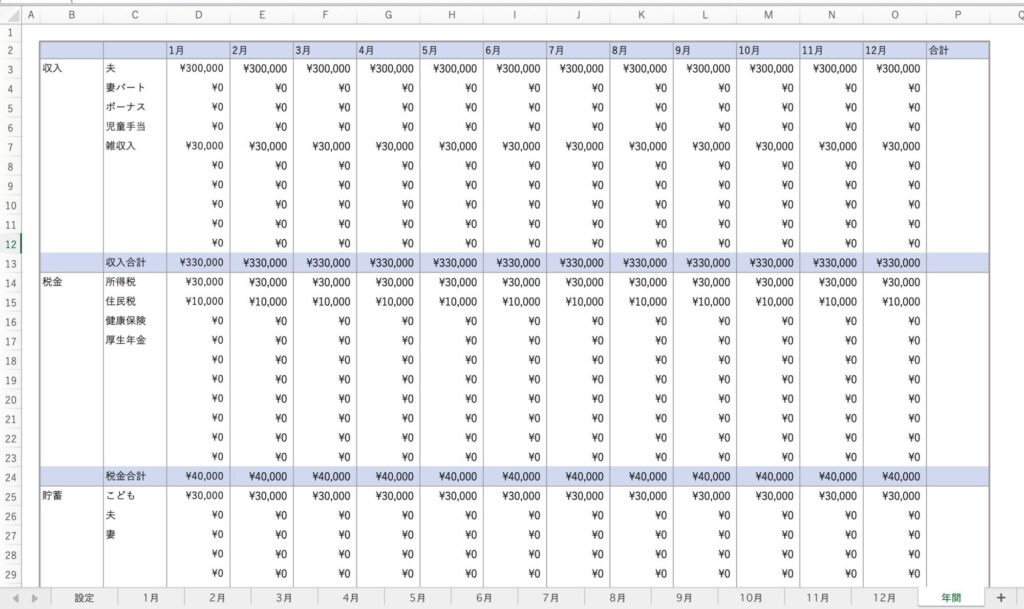
58行目と59行目の「支出合計」と「収入ー支出」の数式を入力します。
支出合計=SUM(税金合計,貯蓄合計,固定費合計,変動費合計)
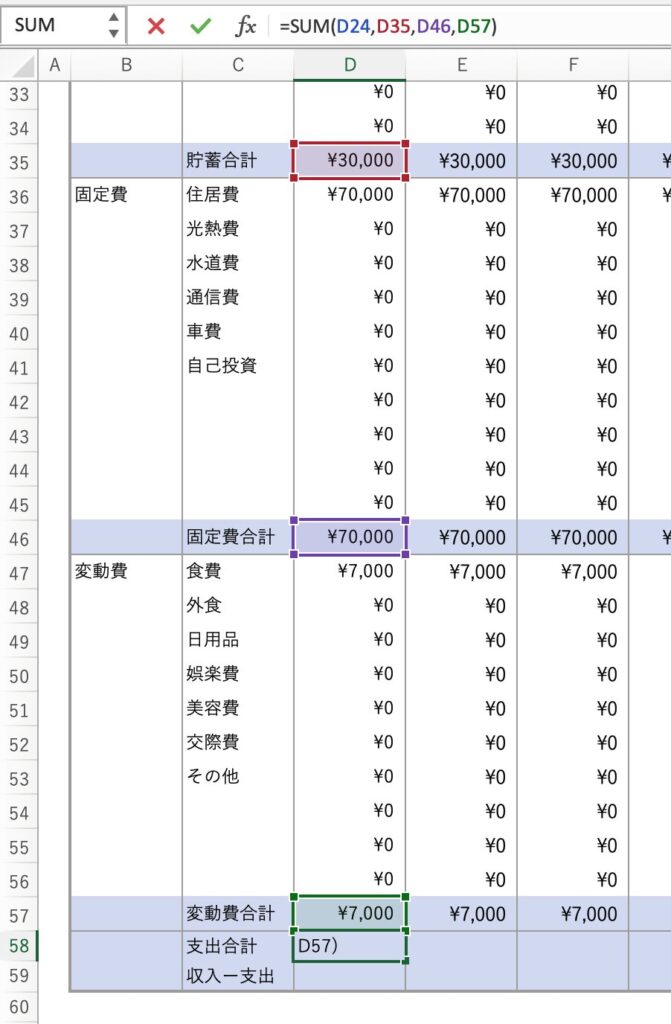
収入ー支出=収入合計ー支出合計
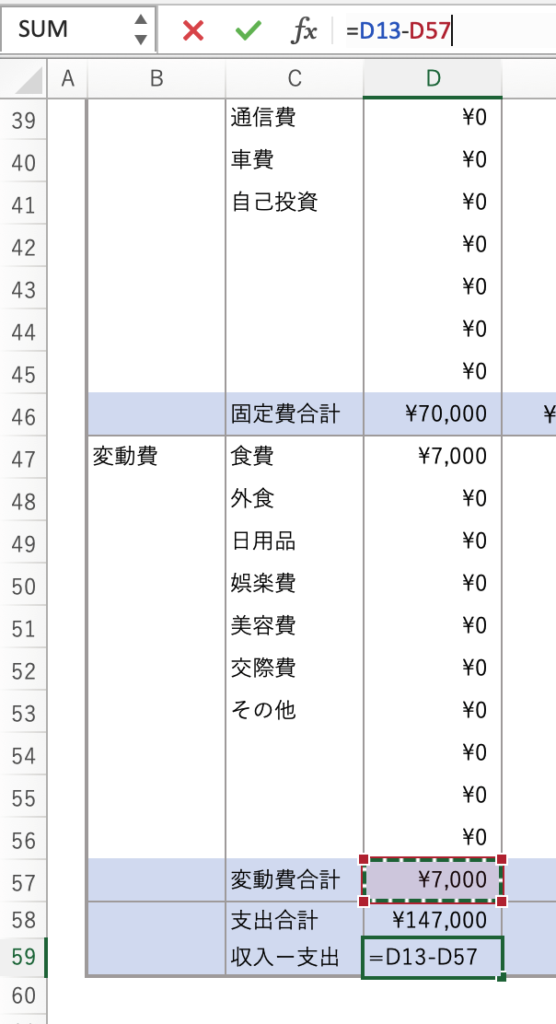
1月の数式を2月から12月まで貼り付けて下さい。
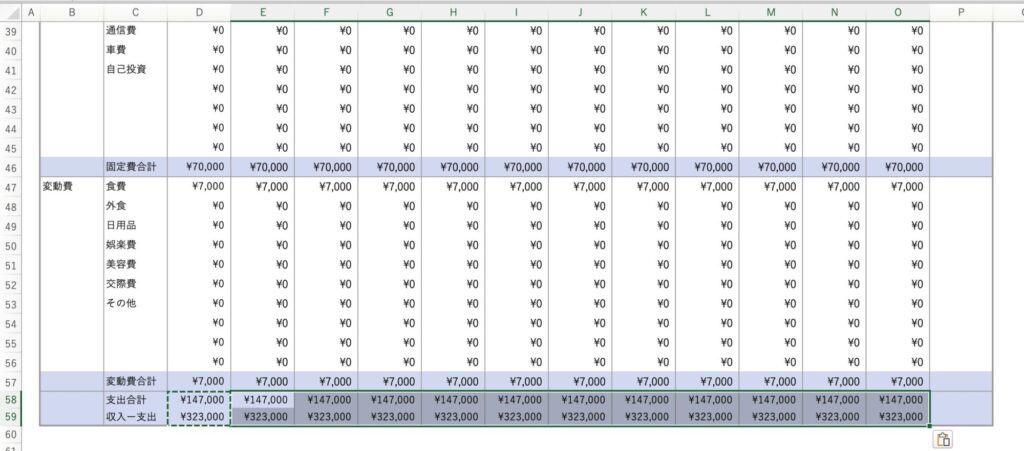
P列には1月から12月の合計金額を入力。
3行目のセルをコピーして最終行まで数式を貼り付けて下さい。
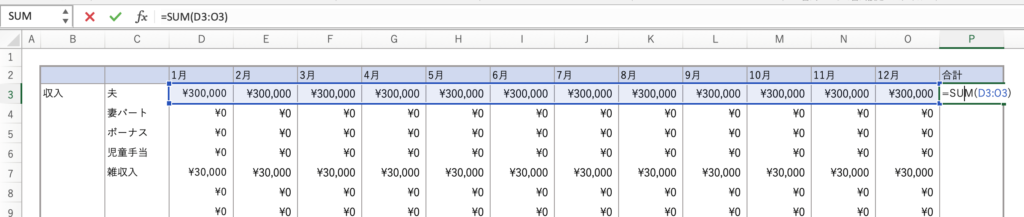
合計金額の列と行を選択して、ツールバーの『B』(太字)をクリックしてください。太字にすることで、合計金額が目立ち、表がより分かりやすくなります。
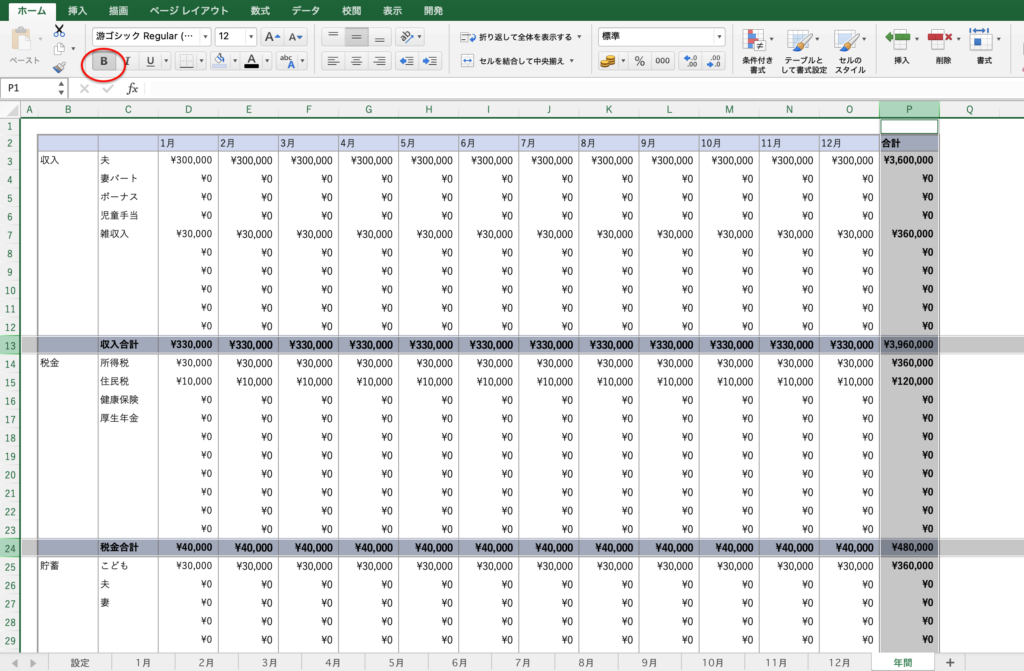
フィルタを作成して、費目名が空白の行を非表示にします。
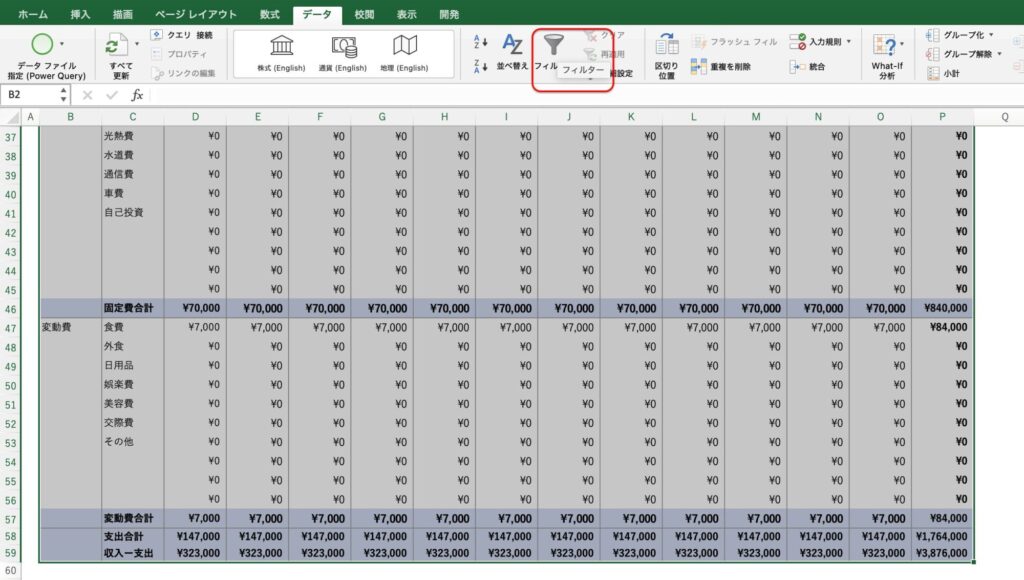
セルC2のフィルタをクリックして、「空白セル」のチェックを外すことで空白行が非表示になります。
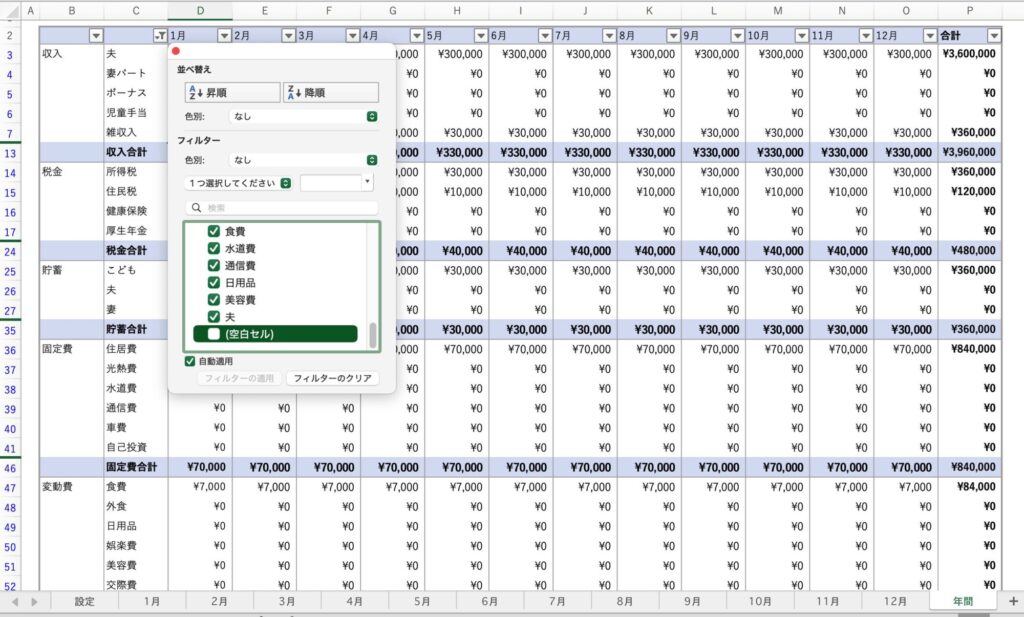
グラフの作成
年間推移の表をもとに、グラフを作成します。
「挿入」から「積み上げ縦棒」を選択して下さい。
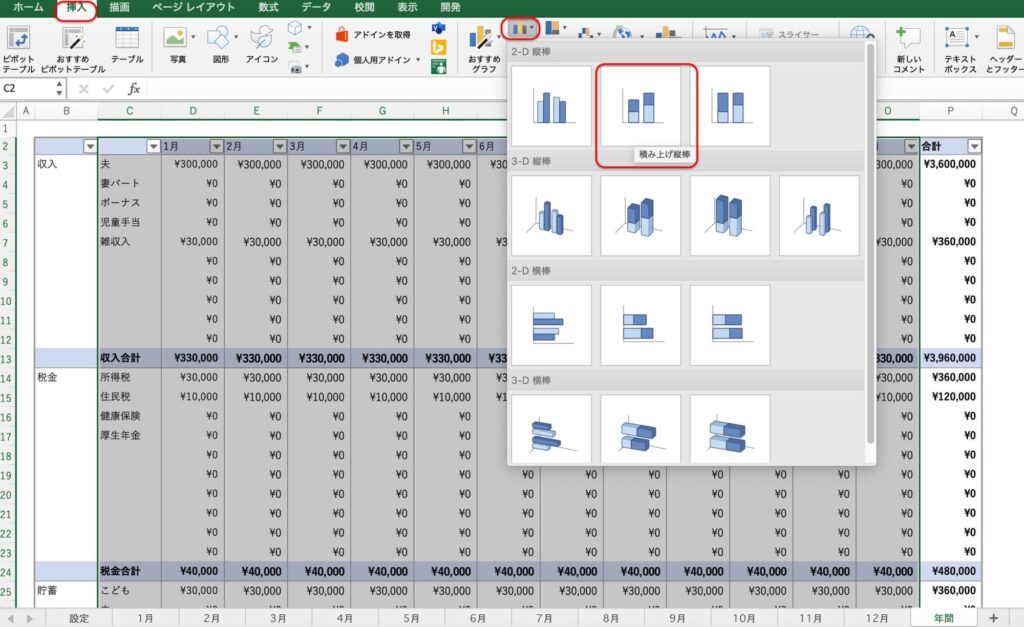
グラフが作成されます。
グラフを右クリックして「グラフデータの選択」をクリック。
横軸が費目名になっているので、月が表示されるように修正します。
「行/列の切り替え」ボタンをクリックして下さい。
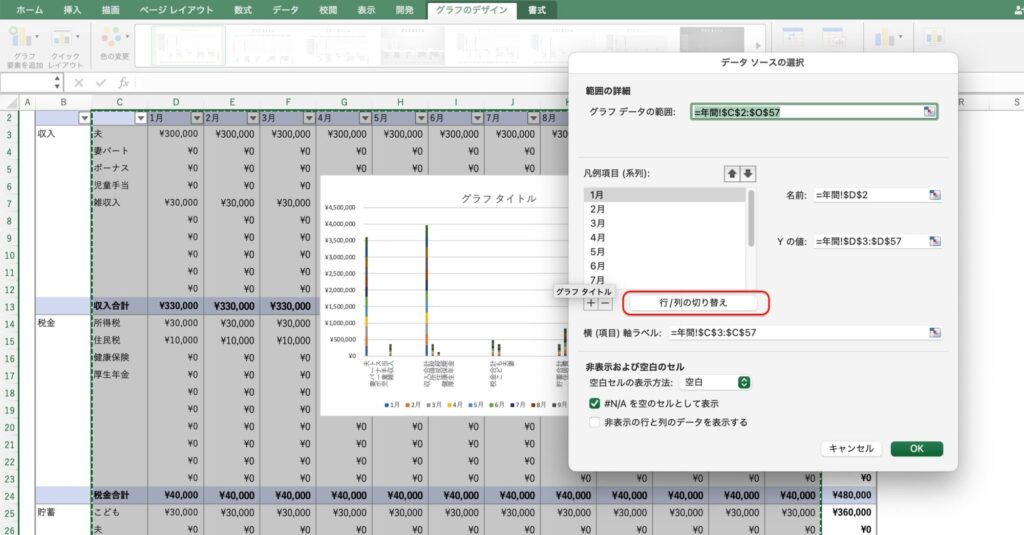
凡例項目は、「収入合計、税金合計、固定費合計、変動費合計」のみ表示します。
それ以外の項目名は、削除して下さい。
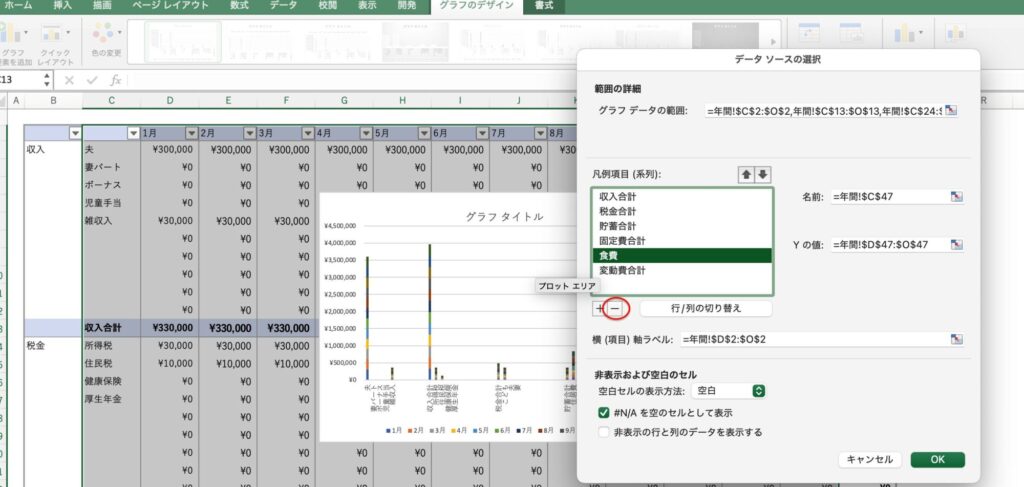
グラフが修正されます。
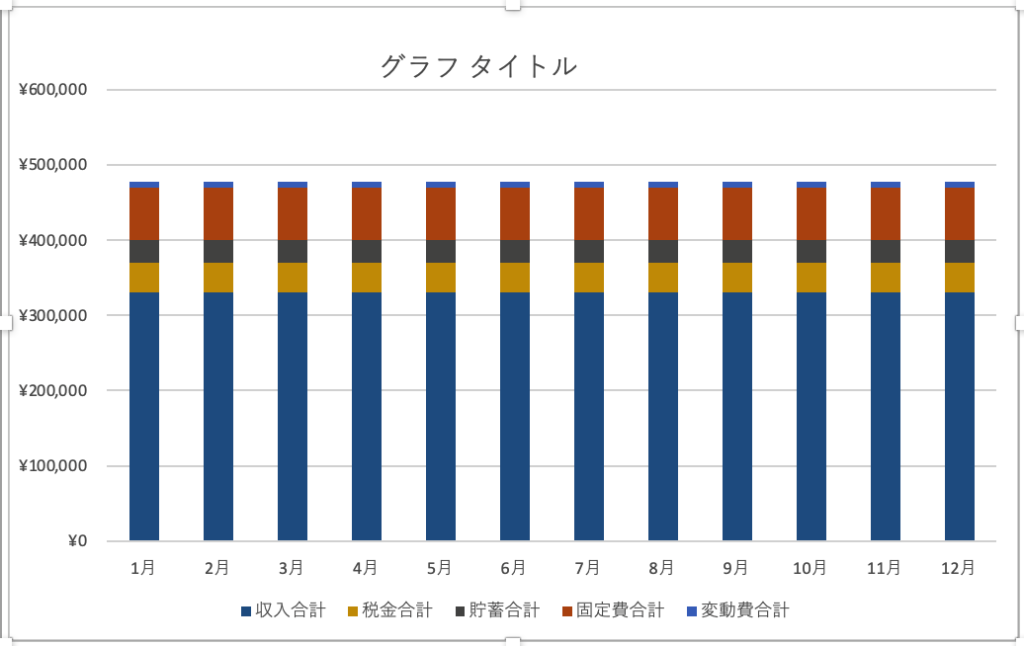
タイトル名は、「グラフタイトル」をダブルクリックして入力して下さい。
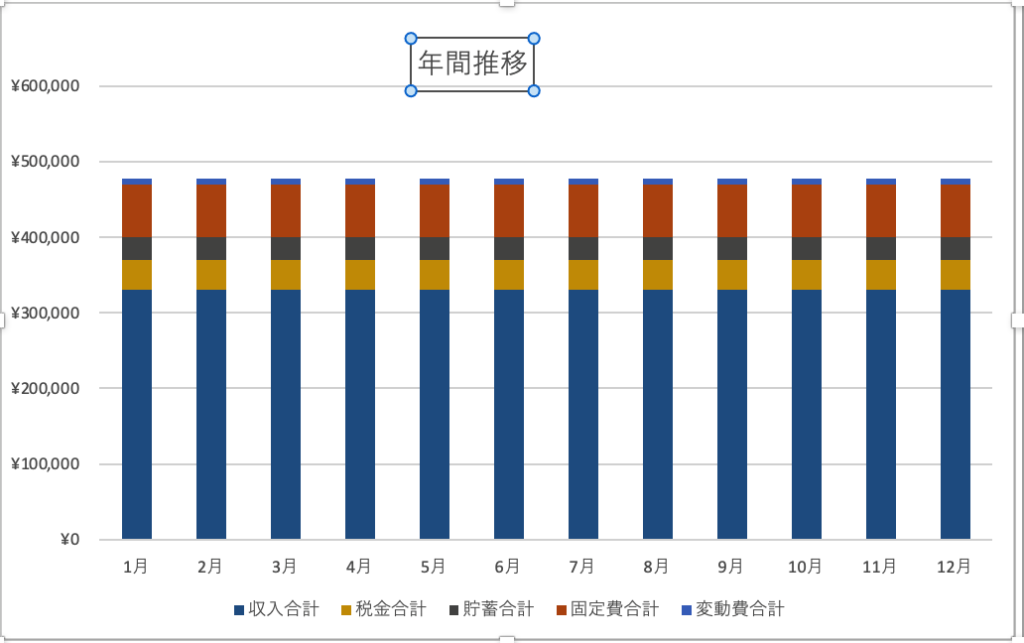
すべての費目合計が積立縦棒で表示されています。
収入は折れ線グラフ、それ以外の項目を積立縦棒で表示します。
収入の縦棒を右クリックして、「グラフ種類の変更」をクリック。
折れ線グラフを選択して下さい。
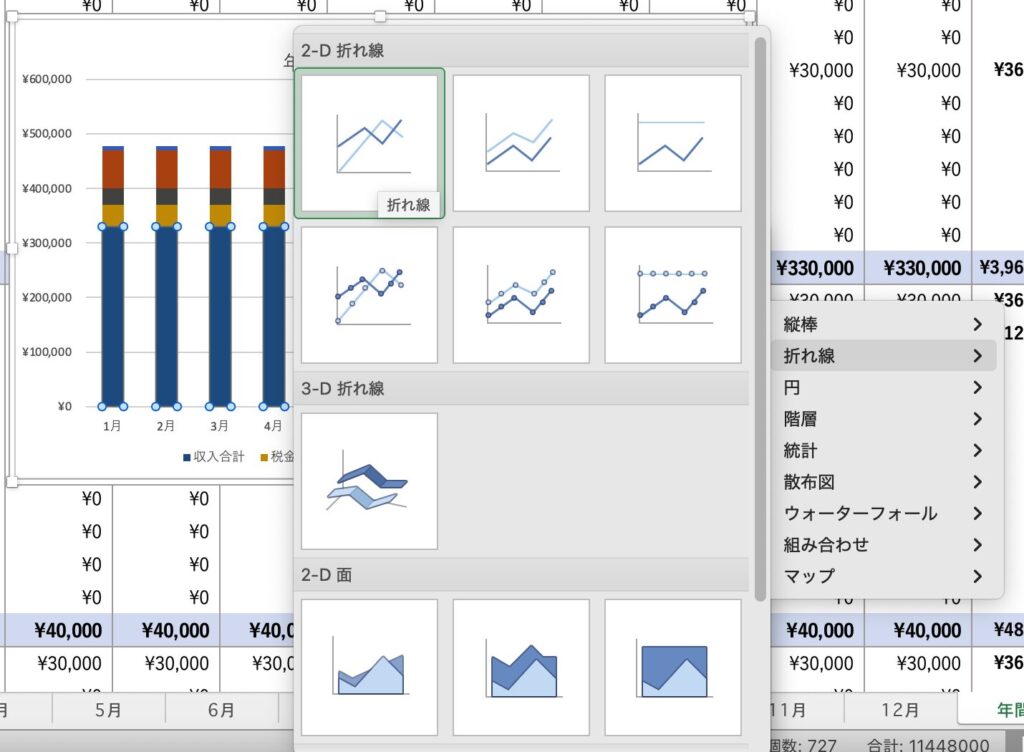
収入合計が折れ線グラフに変更されます。
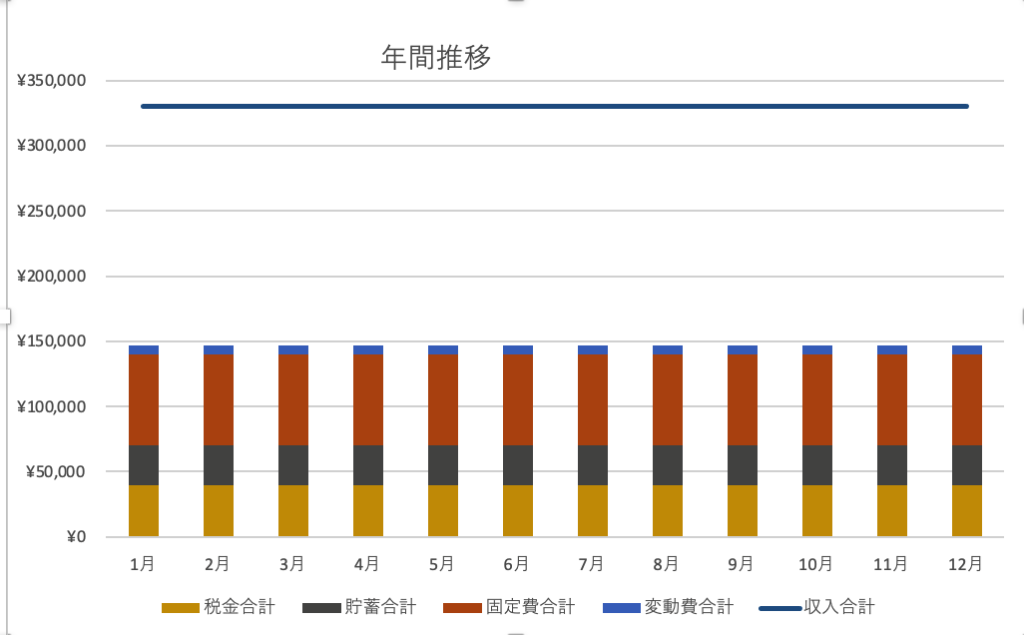
このグラフにデータテーブルを追加します。
「グラフのデザイン」の「グラフの要素追加」から「データテーブル」の「凡例マーカーあり」を選択して下さい。

グラフの下にデータテーブルが追加されます。
グラフは表の下に配置して、サイズを調整して下さい。

色を変更する場合は、変更したい縦棒を右クリックして、「データ系列の書式設定」を選択。
「塗りつぶし」の項目から色を変更して下さい。
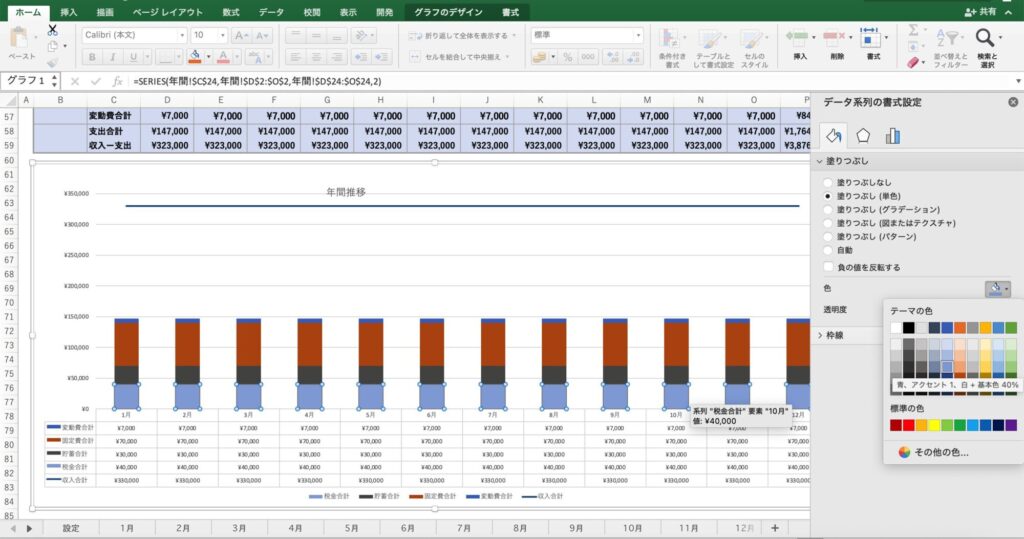
口座シート
口座シートでは、月別の資産推移と口座別消費金額を表示します。
表示項目
- 資産推移:口座金額と前月比
- 口座別消費金額:消費金額と比率
年間シートを参考にして、各費目名を反映させ、表の枠組みを作成してください。
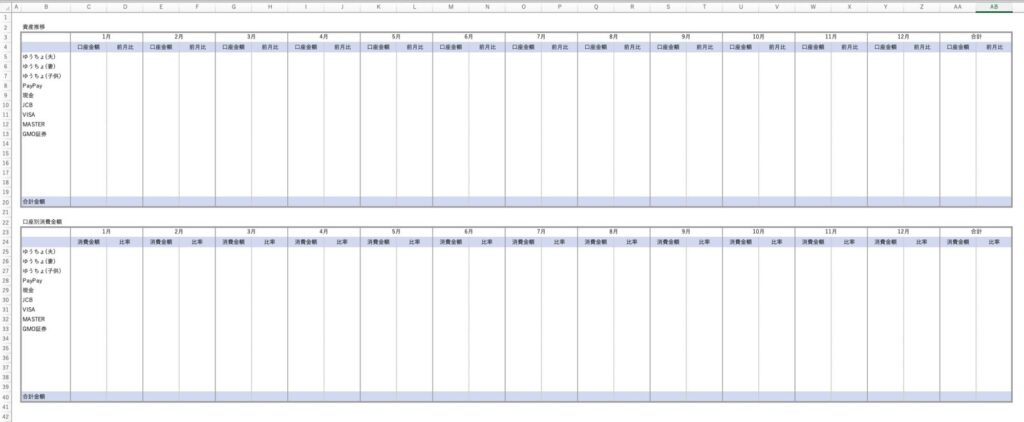
資産推移
月の口座金額は、それぞれの月シートの最終日の口座金額を反映します。
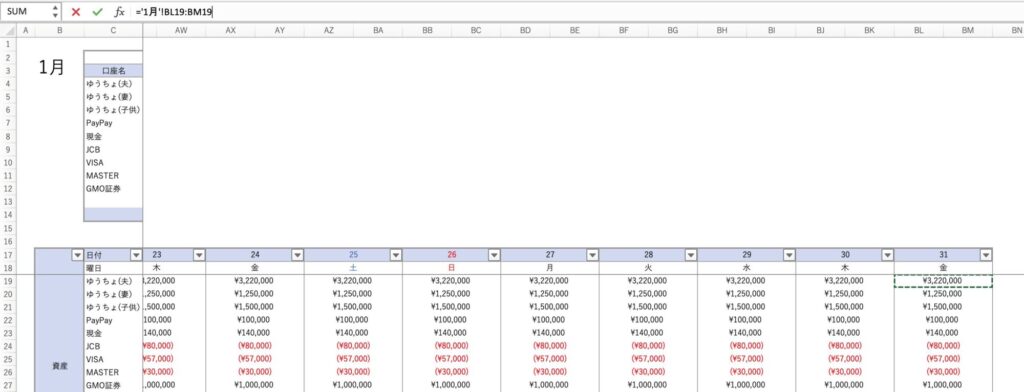
月のシートの口座金額はセルが結合されています。
結合されたセル全体を反映することはできないため、左側のセルのみを反映してください。
先頭セルをコピーして、合計金額の前まで数式を貼り付けて下さい。
合計金額はSUM関数を使用して設定して下さい。
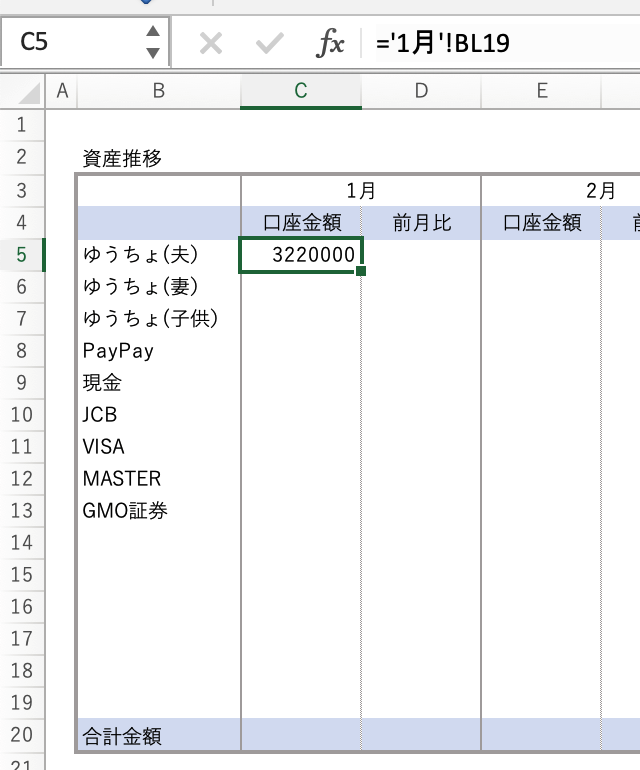
AA列には、AVERAGE関数を使用して口座金額の平均を表示します。
「=AVERAGE」と入力し、口座金額のセル範囲を選択してください。
列が離れている場合は、カンマ( , )で区切って複数のセルを指定してください。
先頭セルをコピーして最終行まで数式を貼り付けて下さい。
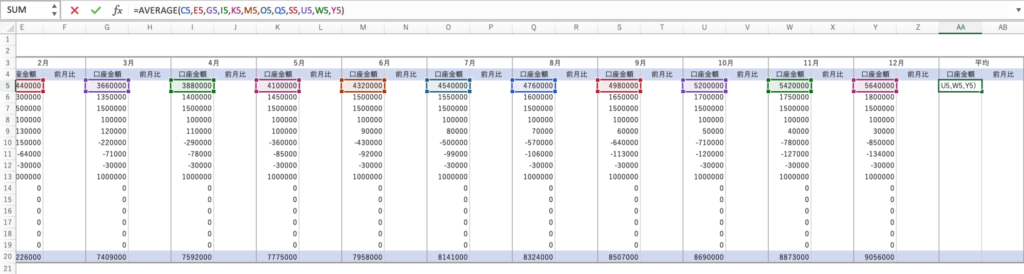
前月比は「当月の口座金額-前月の口座金額」で計算します。
なお、1月の前月比は該当月がないため空欄としてください。
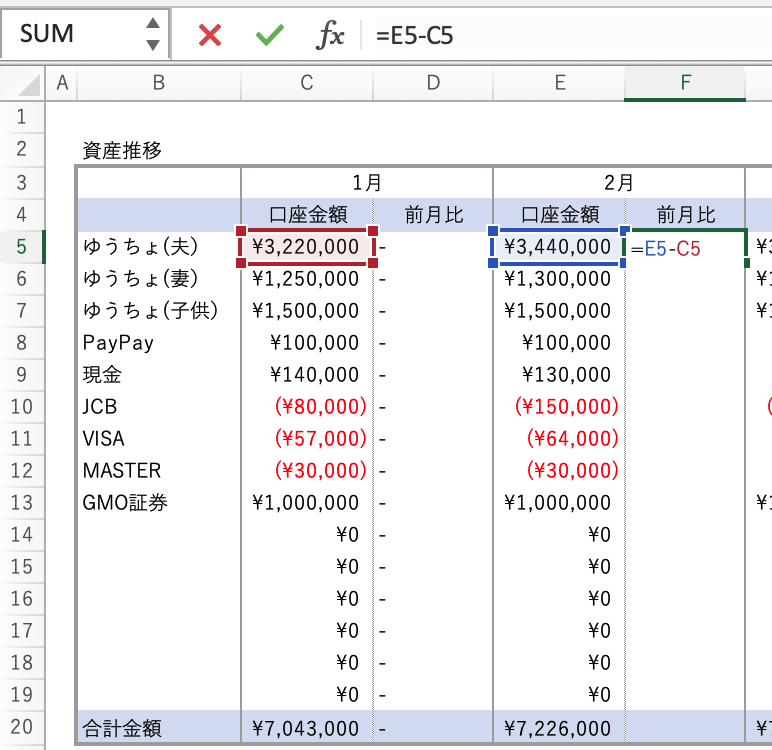
全ての月の前月比を表示後、セルの書式設定から通貨単位を追加して下さい。
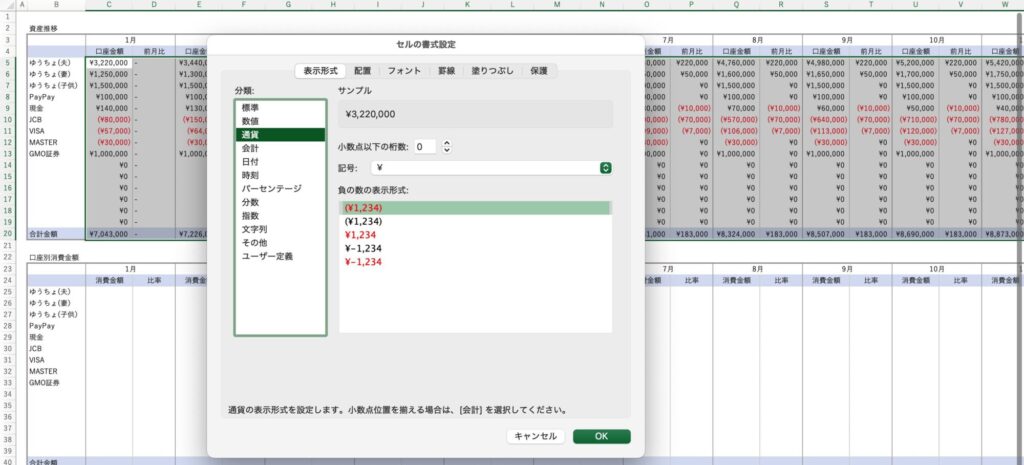
口座別消費金額
口座別消費金額は、それぞれの月のシートの口座別金額表の値を反映します。
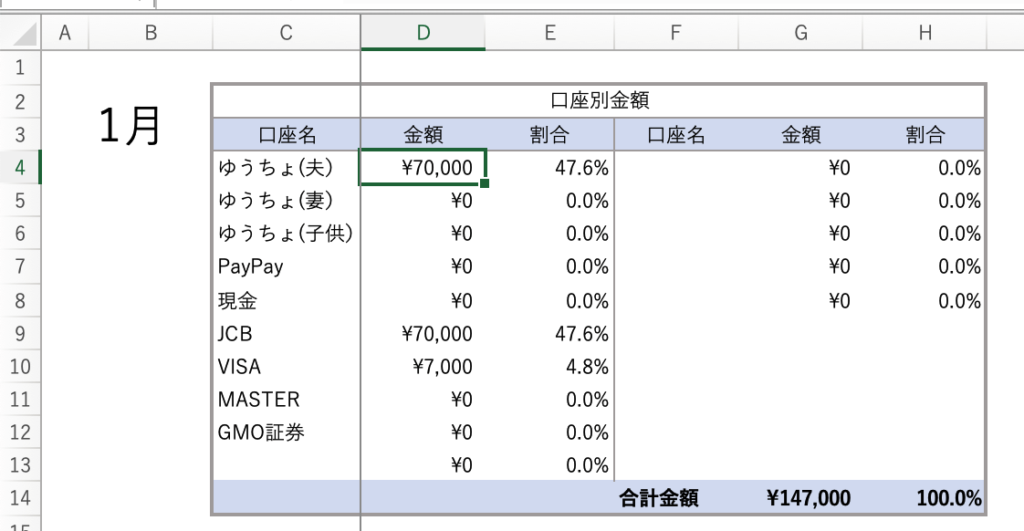
消費金額と割合は、月のシートから反映させてください。
先頭行の数式をコピーし、「GMO証券」の1つ下の行まで貼り付けてください。
また、口座は11行目から行が変わるため、セルF4の金額と割合を参照してF8まで数式を貼り付けてください。
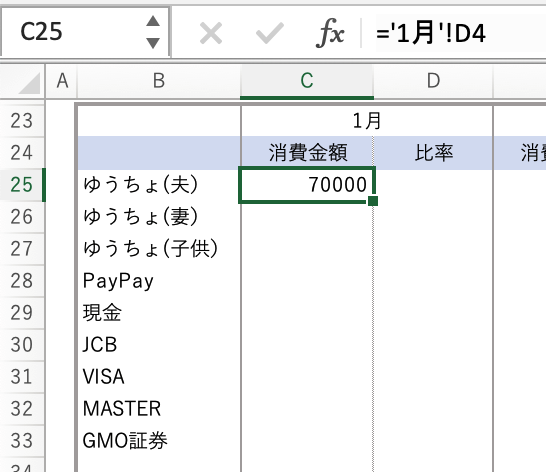
合計金額はSUM関数を使用して表示します。
列が離れている場合は、カンマ( , )で区切って複数のセルを指定してください。
先頭セルをコピーして最終行まで数式を貼り付けて下さい。

合計金額の比率は「消費金額÷合計金額」です。
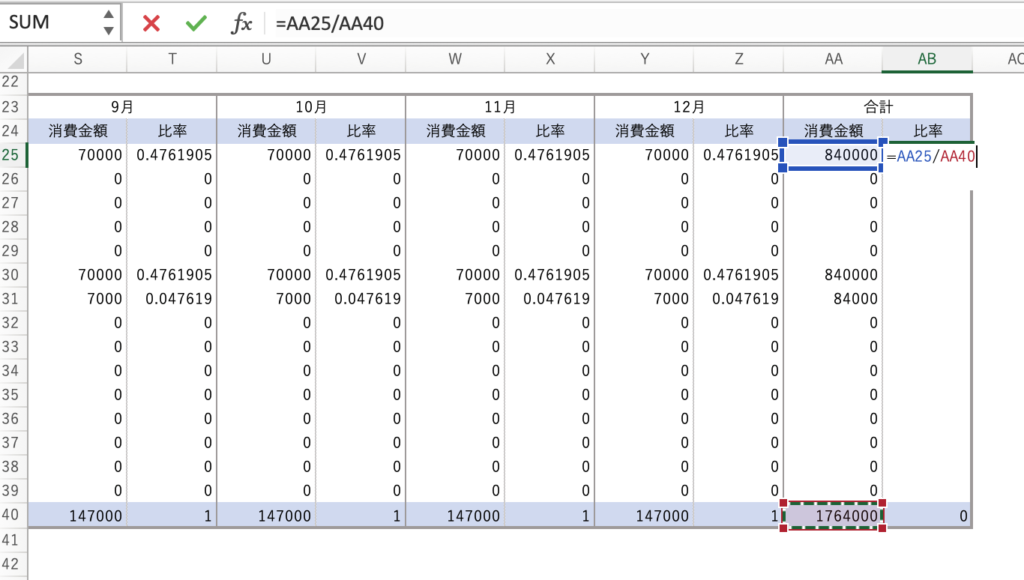
セル AA40 は、コピーして下の行に貼り付けたときに合計金額がずれないように、「$」で固定してください。
その後、先頭行をコピーして最終行まで数式を貼り付けてください。
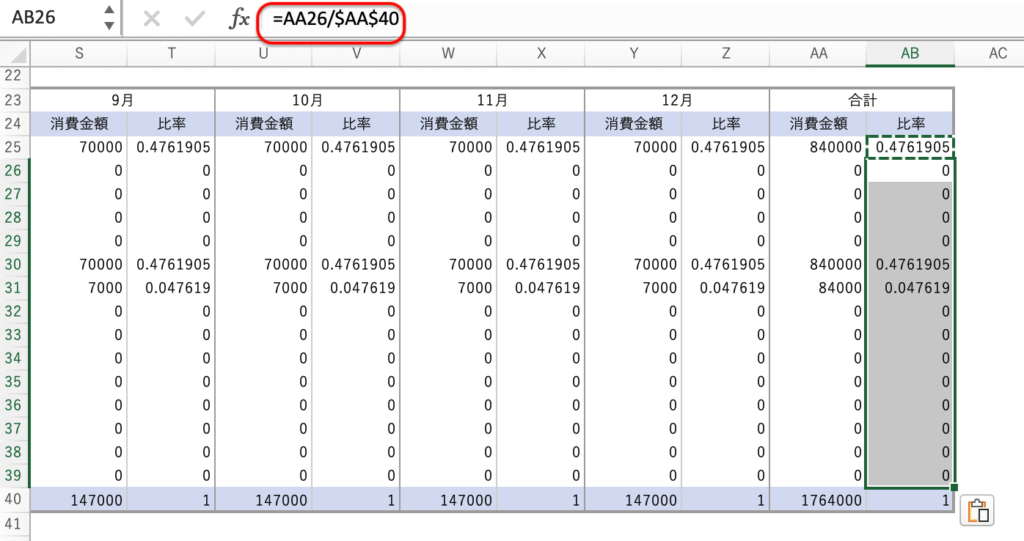
消費金額の範囲を選択し、「セルの書式設定」から通貨形式を設定してください。
離れた列を同時に選択する場合は、「Ctrl」キーを押しながら選択します。
Macをご利用の場合は、「command」キーを押しながら選択してください。
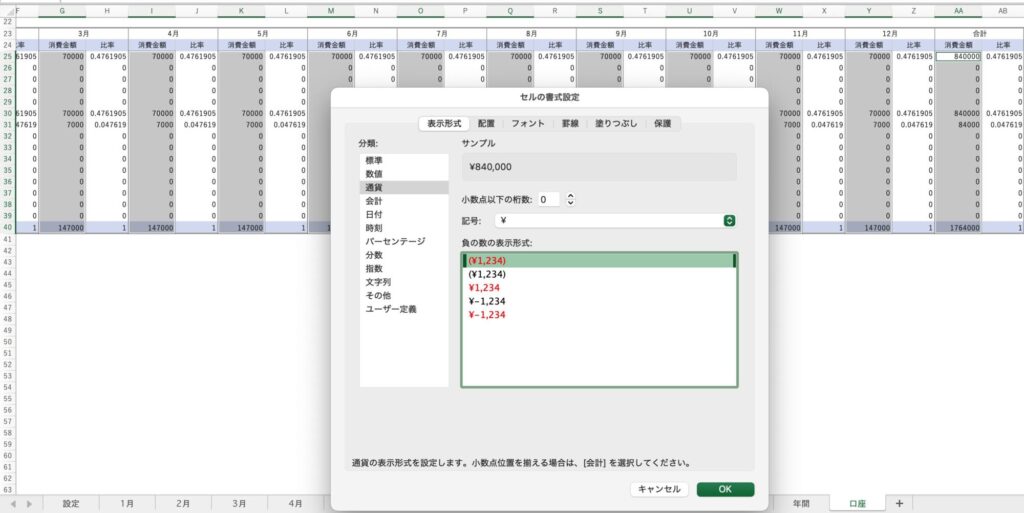
比率の範囲は、パーセント表示にします。
必要に応じて、小数点以下も表示して下さい。
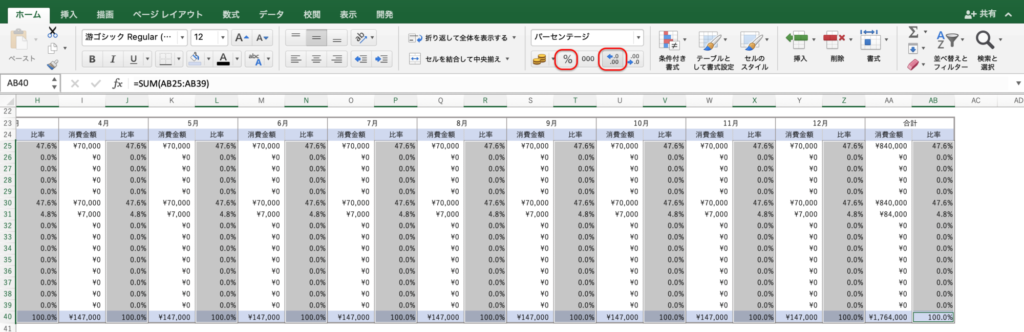
資産推移のグラフ
資産推移の表をもとにグラフを作成します。
資産推移表の1月から12月までの範囲を選択して、「挿入」の「積み上げ縦棒」を選択。
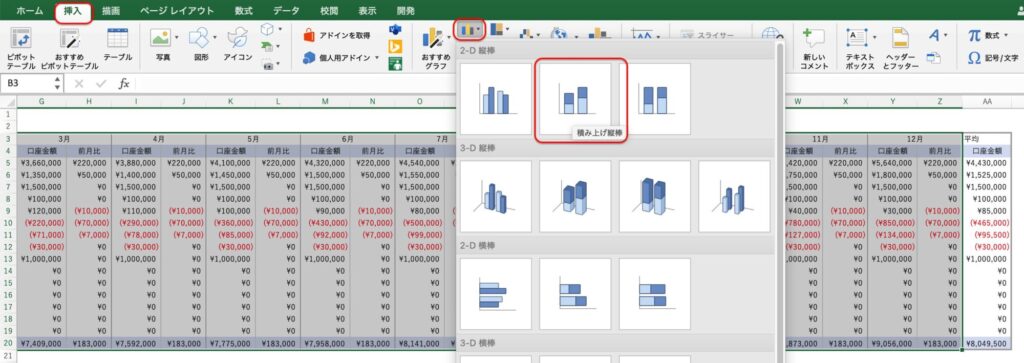
グラフが作成されます。
グラフを右クリックして、「グラフデータの選択」をクリック。
各月の前月比の列を削除するため、「行/列の切り替え」をクリックしてください。
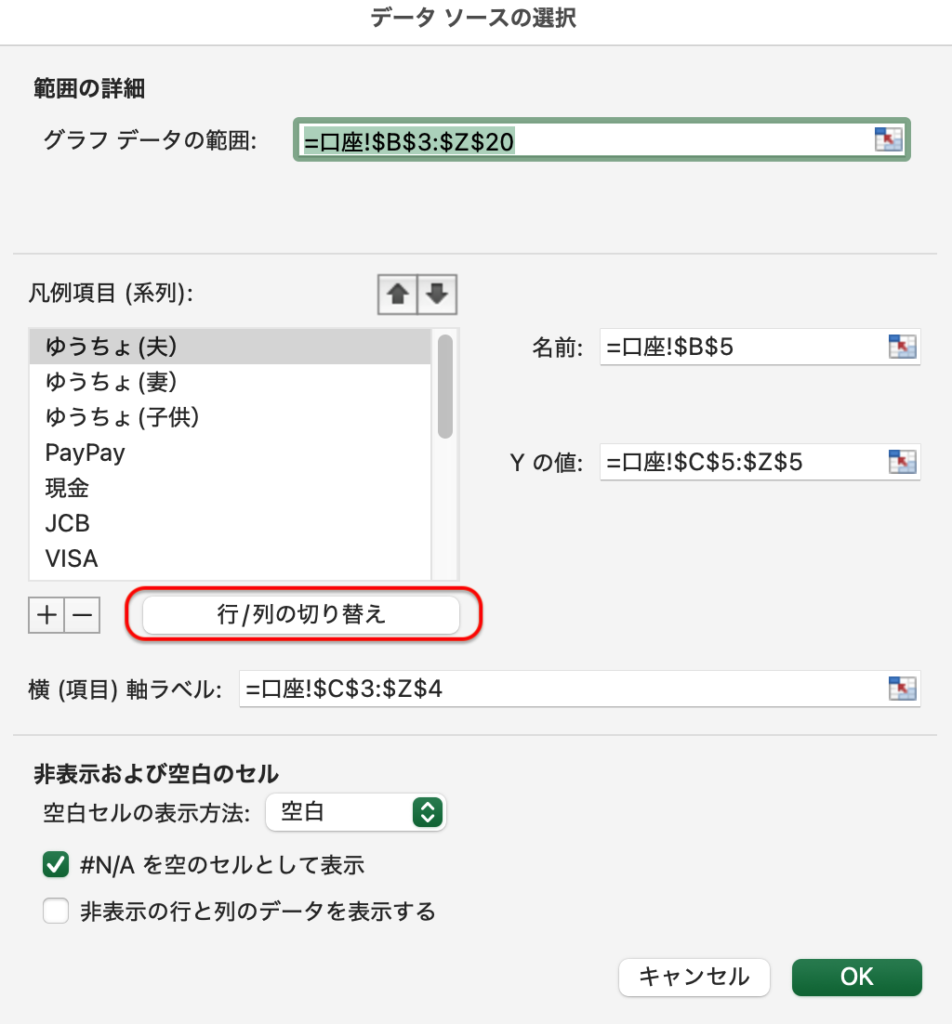
各月の前月比を削除後、再度「行/列の切り替え」をクリックして下さい。
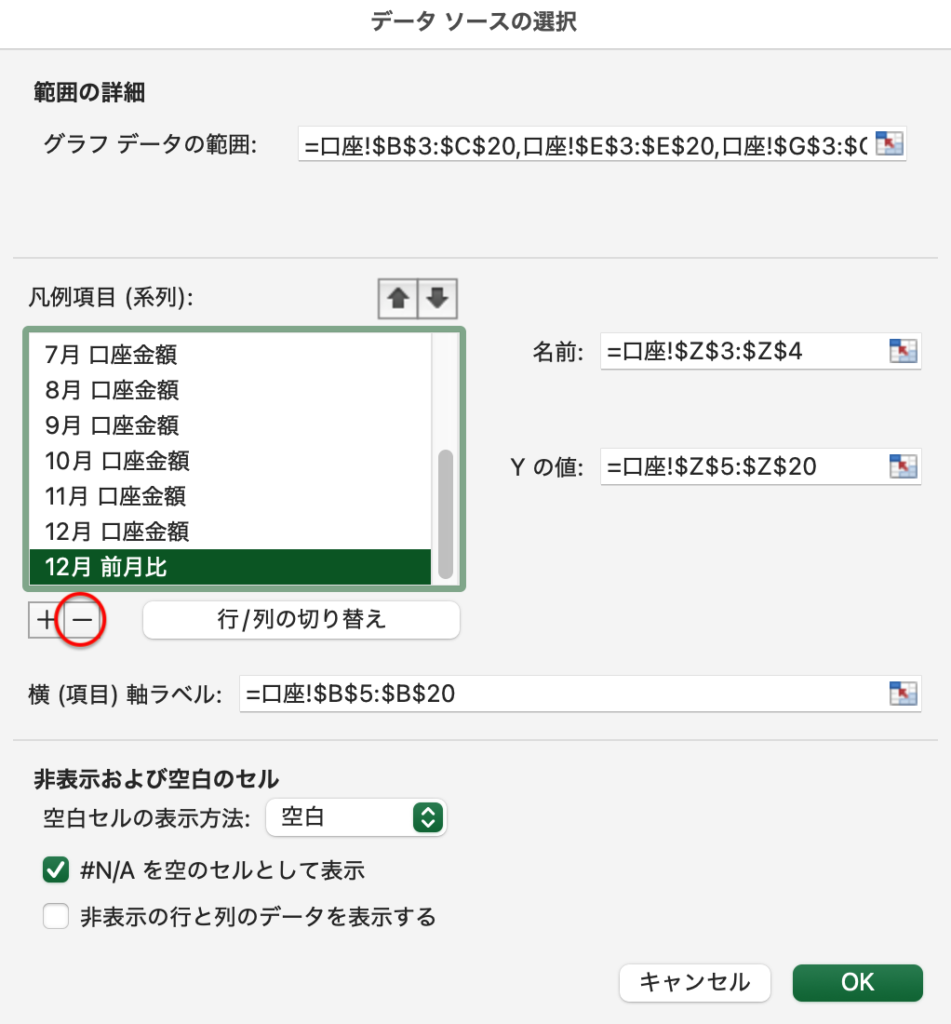
グラフが修正されます。
合計金額の縦棒を右クリックして、「グラフ種類の変更」を選択。
折れ線グラフを選択して下さい。
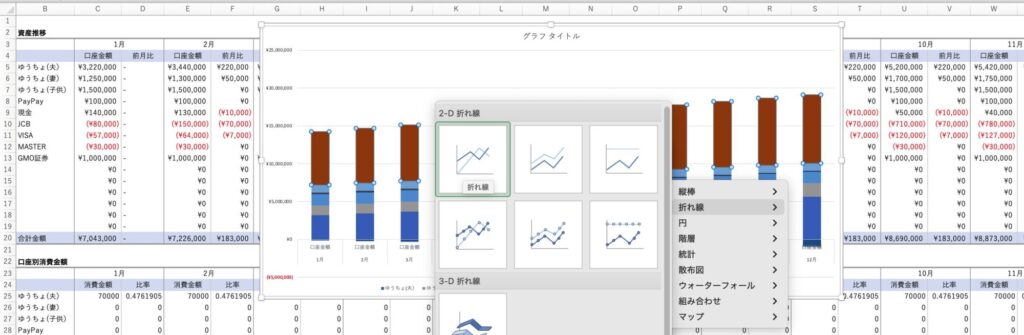
このグラフにデータテーブルを追加します。
「グラフのデザイン」の「グラフの要素追加」から「データテーブル」の「凡例マーカーあり」を選択して下さい。
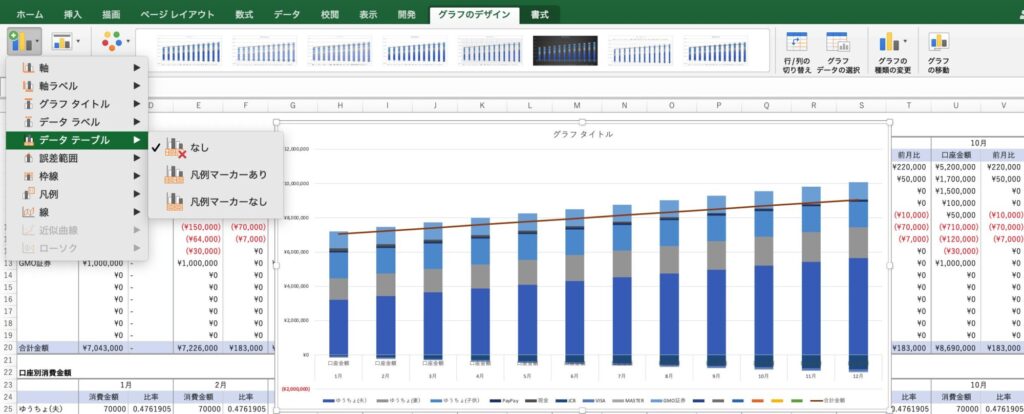
グラフの下にデータテーブルが追加されます。
グラフは表の下に配置して、サイズを調整して下さい。
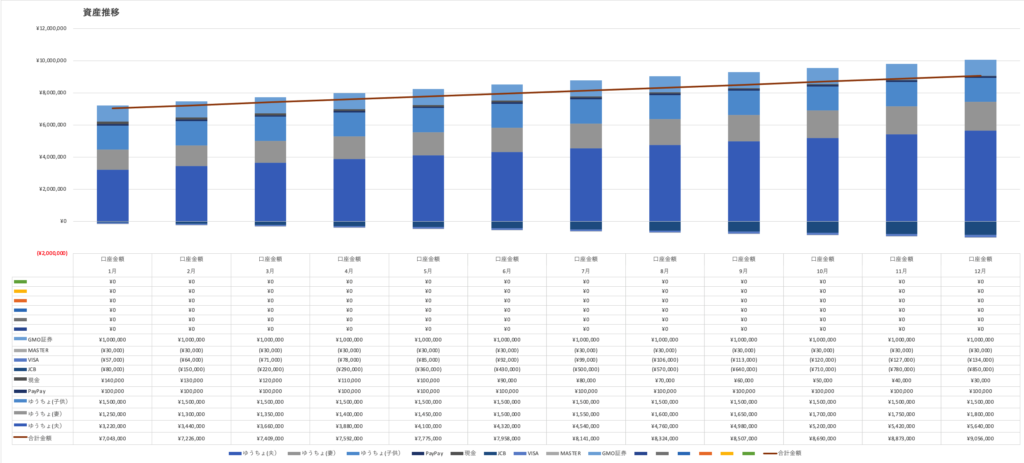
口座別消費金額の推移グラフ
資産推移表の作成手順と同様にグラフを作成して下さい。
- 範囲を選択して、「挿入」タブ → 「積み上げ縦棒」 を選択します。
- 作成されたグラフを右クリックし、「グラフデータの選択」 をクリックします。
- 「行/列の切り替え」 をクリックし、一覧から 各月の前月比の項目を削除 します。
- 再度 「行/列の切り替え」 をクリックします。
- グラフに戻り、合計金額の縦棒を右クリック → 「グラフ種類の変更」 を選択し、折れ線グラフ に変更します。
- データテーブル を作成します。
- グラフ全体のサイズを調整します。
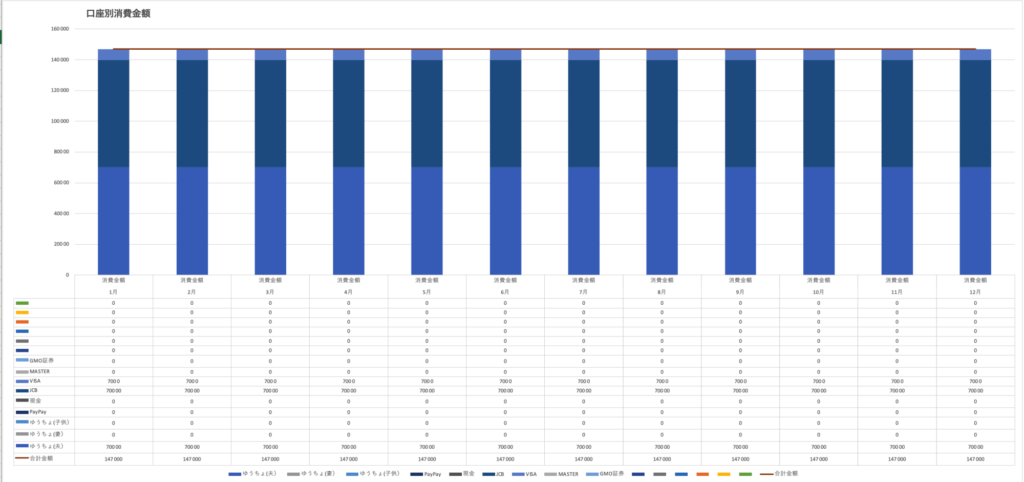
サンプルダウンロード
無料ダウンロードボタンをクリックすると、今回作成したサンプルテンプレートがダウンロードできます。





